Page 1
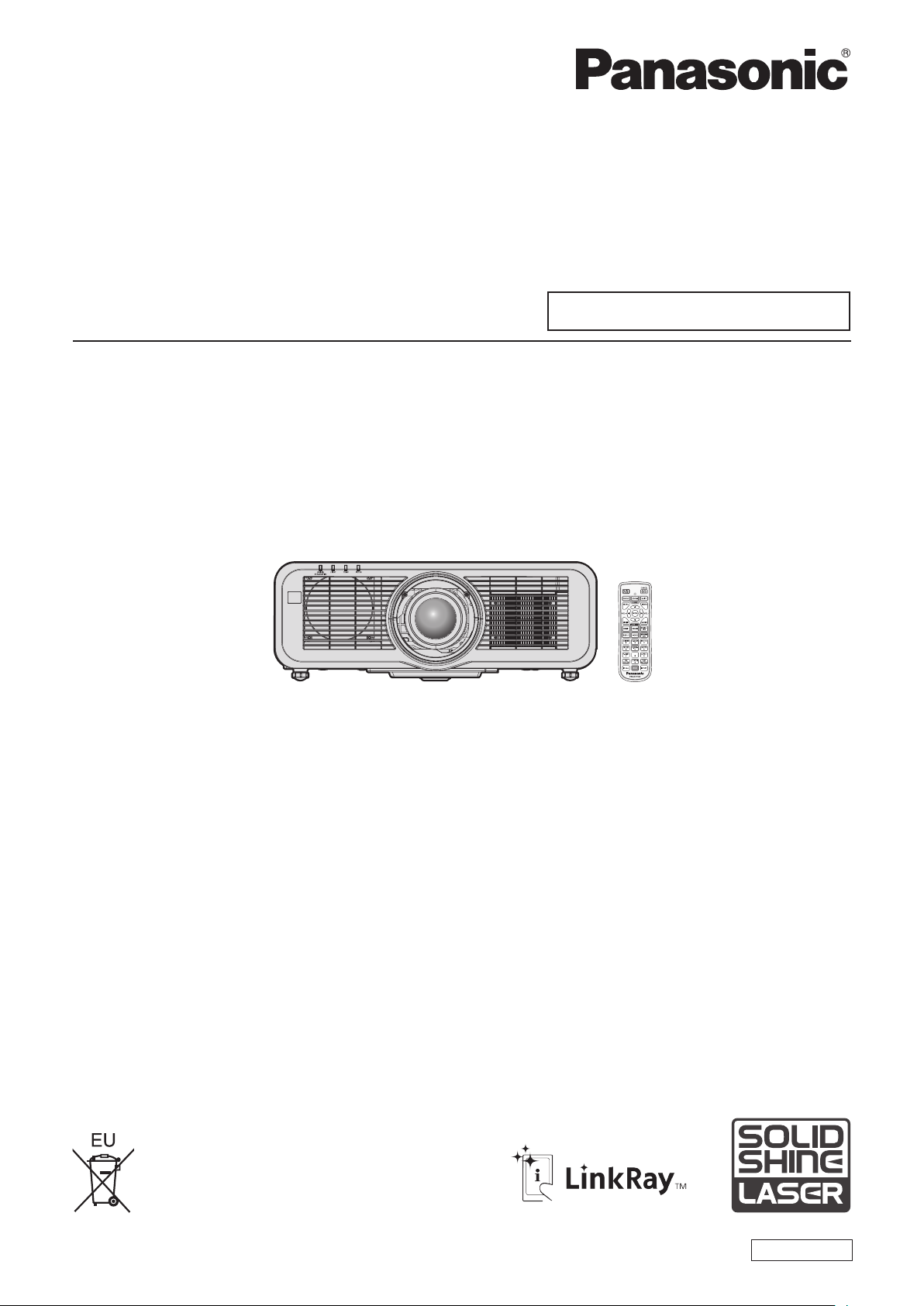
Bedienungsanleitung
Funktionsanleitung
LCD-Projektor
Modell Nr.
Gewerbliche Nutzung
PT-MZ770
PT-MW730
Vielen Dank, dass Sie dieses Produkt von Panasonic gekauft haben.
■ Dieses Handbuch ist gemeinsam für alle Modelle unabhängig von den Modellnummern-Sufxen.
zfür Indien
D: Modellfarbe Weiß, Standard-Zoomobjektiv wird mitgeliefert
zfür Asien (außer Taiwan, Korea) / Ozeanien
A: Modellfarbe Weiß, Standard-Zoomobjektiv wird mitgeliefert LA: Modellfarbe Weiß, Objektiv ist separat erhältlich
zfür Taiwan
A: Modellfarbe Weiß, Standard-Zoomobjektiv wird mitgeliefert
zfür Korea
Ohne L: Modellfarbe Weiß, Standard-Zoomobjektiv wird mitgeliefert
Mit L: Modellfarbe Weiß, Objektiv ist separat erhältlich (nur PT-MZ770L)
zfür andere Länder oder Regionen
Ohne L / LB: Modellfarbe Weiß, Standard-Zoomobjektiv wird mitgeliefert
Mit L: Modellfarbe Weiß, Objektiv ist separat erhältlich
Mit LB: Modellfarbe schwarz, Objektiv ist separat erhältlich (nur PT-MZ770LB)
■ Lesen Sie vor der Nutzung dieses Produkts die Bedienungsanleitung sorgfältig durch.
Bewahren Sie dieses Handbuch auf.
■ Bitte lesen Sie sorgfältig die „Wichtige Hinweise zur Sicherheit“ vor der Nutzung dieses
Produkts. (x Seiten 5 bis 13).
GERMAN
DPQP1224ZB/X1
Page 2
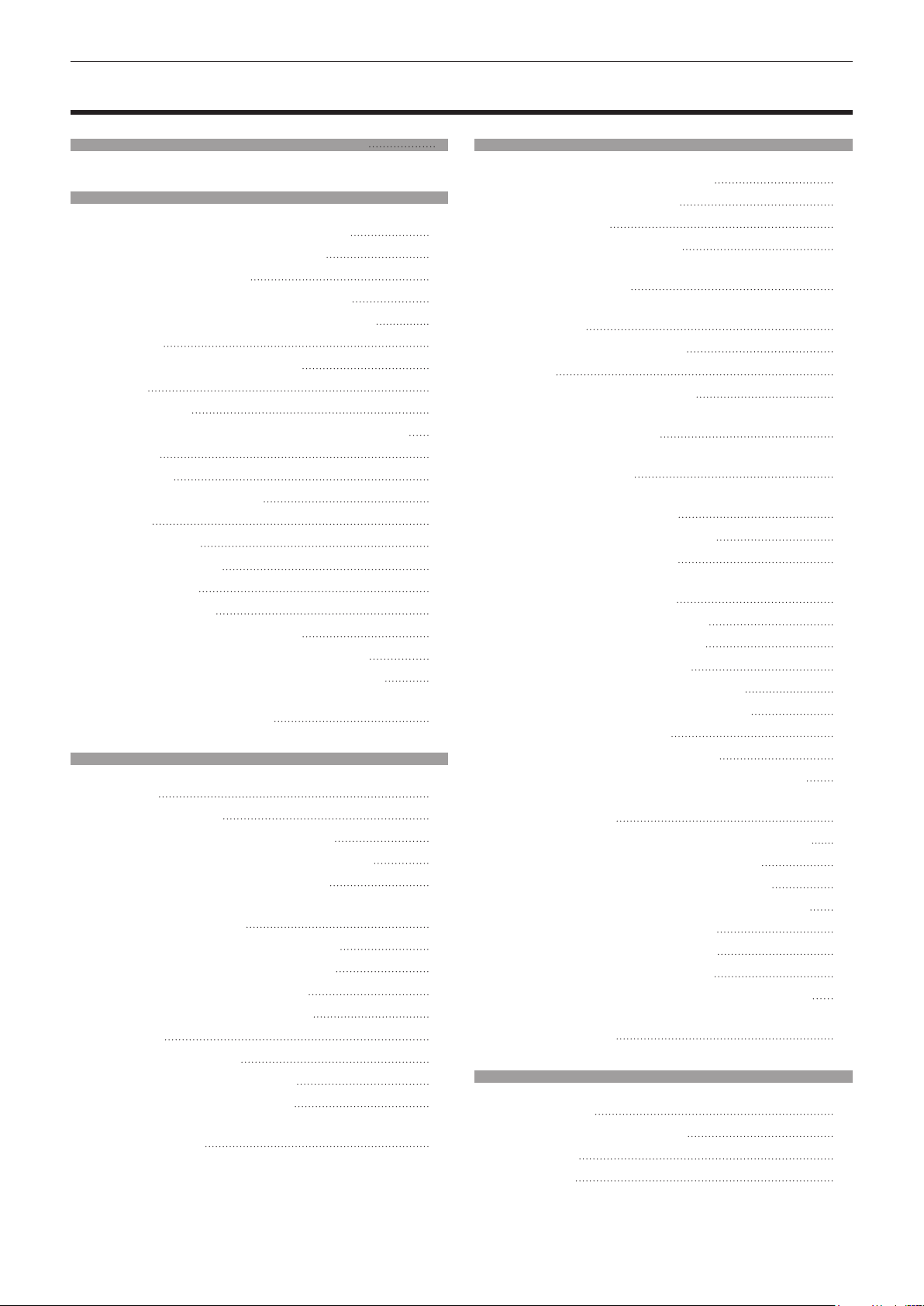
Inhalt
Inhalt
Wichtige Hinweise zur Sicherheit 5
Kapitel 1 Vorbereitung
Vorsichtsmaßnahmen beim Gebrauch 18
Verwendungszweck des Produkts 18
Objektivschutzmaterial 18
Vorsichtsmaßnahmen beim Transport 18
Vorsichtsmaßnahmen bei der Aufstellung 18
Sicherheit 20
Hinweise zum drahtlosen LAN 21
Light ID 22
DIGITAL LINK 23
Vom Projektor unterstützte Anwendersoftware 23
Lagerung 24
Entsorgung 24
Hinweise für den Betrieb 24
Zubehör 25
Sonderzubehör 26
Über Ihren Projektor 27
Fernbedienung 27
Projektorgehäuse 29
Vorbereiten der Fernbedienung 32
Einsetzen und Entnehmen der Batterien 32
Bei der Verwendung mehrerer Projektoren 32
Verbindung der Fernbedienung mit dem
Projektor über ein Kabel 33
Kapitel 2 Erste Schritte
Einrichtung 35
Installationsmodus 35
Die Teile für die Montage (optional) 36
Projektionsabstand des projizierten Bilds 37
Einstellung der einstellbaren Füße 47
Abnehmen/Anbringen des
Projektionsobjektivs 48
Abnehmen des Projektionsobjektivs 48
Anbringen des Projektionsobjektivs 49
Anbringen des Wireless-Moduls 50
Anbringen des Wireless-Moduls 50
Anschließen 52
Vor dem Anschließen 52
Anschlussbeispiel: AV-Geräte 53
Anschlussbeispiel: Computer 54
Anschlussbeispiel unter Verwendung von
DIGITAL LINK 55
Kapitel 3 Grundlegende Bedienung
Ein-/Ausschalten des Projektors 58
Anschluss des Netzkabels 58
Betriebsanzeige 59
Einschalten des Projektors 60
Bei Anzeige des Bildschirms für
Ersteinstellungen 61
Einstellungen vornehmen und Elemente
auswählen 65
Ausschalten des Projektors 66
Projizieren 67
Auswahl des Eingabesignals 67
Anpassen des Fokus, des Zooms und der
Objektivverschiebung 68
Verschieben der Objektivposition in die
Ausgangsposition 69
Einstellungsbereich der Objektivverschiebung
(optische Verschiebung) 69
Verwendung des USB-Speichers 70
Hinweise zur Verwendung 70
USB-Speicher, der mit dem Projektor
verwendet werden kann 70
Anbringen des USB-Speichers 70
Entfernen des USB-Speichers 71
Bedienen der Fernbedienung 72
Verwendung der Verschlussfunktion 72
Verwenden der Stummschaltfunktion 72
Anpassen der Lautstärke 73
Verwendung der Einfrierfunktion 73
Verwendung der Bildschirmanzeige-Funktion 73
Verwendung der automatischen
Einstellfunktion 74
Verwendung der Bildschirmanpassungsfunktion 74
Verwendung der Digitalzoom-Funktion 75
Umschalten des Bildseitenverhältnisses 76
Verwendung der Präsentationstimer-Funktion 76
Verwendung der Funktionstaste 76
Anzeigen des internen Testbilds 77
Verwendung der Statusfunktion 77
Verwendung der Umweltmanagementfunktion 77
Einstellen der Identikationsnummer der
Fernbedienung 78
Kapitel 4 Einstellungen
Menünavigation 80
Navigation durch das Menü 80
Hauptmenü 81
Untermenü 82
2 - DEUTSCH
Page 3
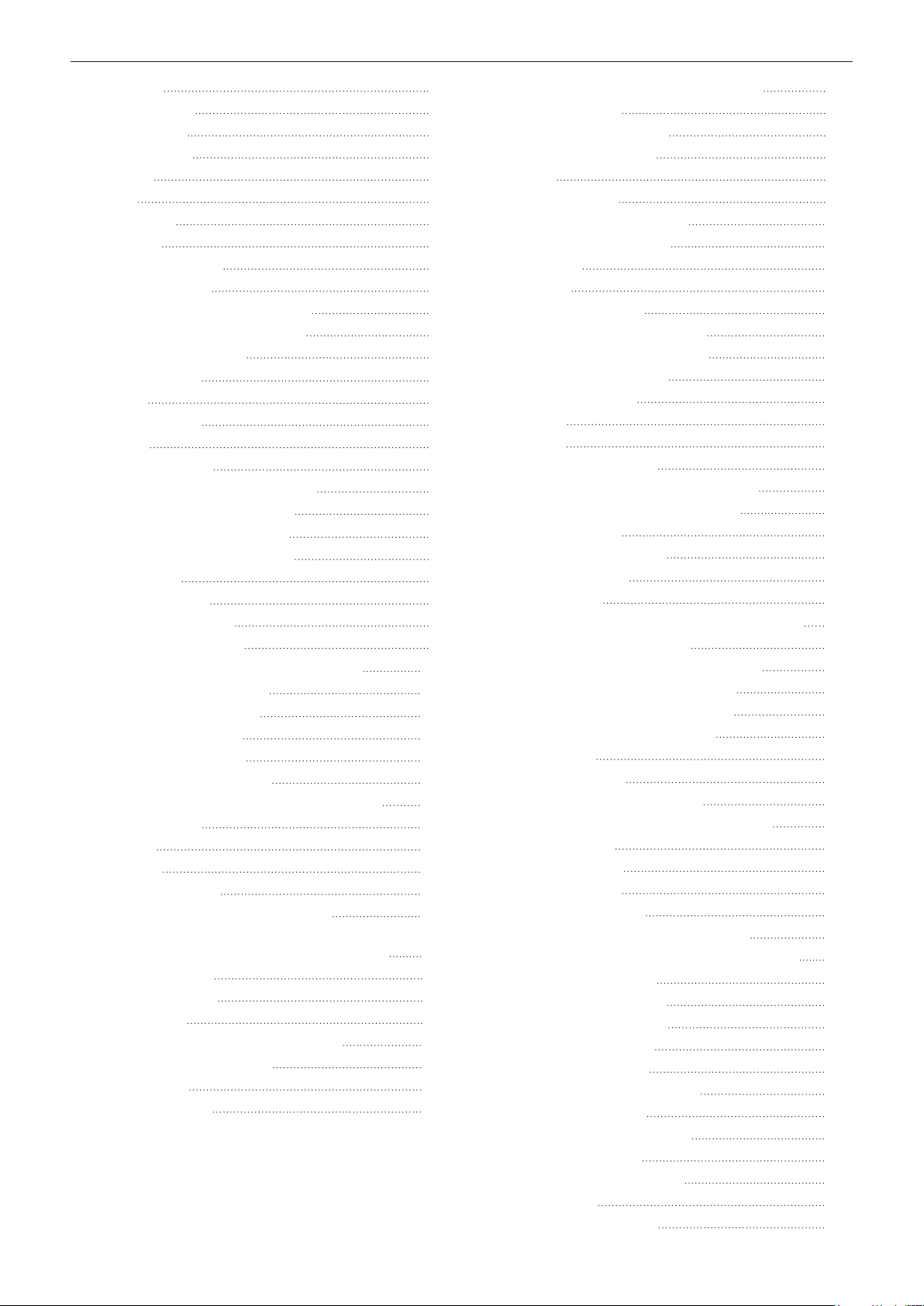
Inhalt
Menü [BILD] 85
[BILDMODUS] 85
[KONTRAST] 85
[HELLIGKEIT] 85
[FARBE] 86
[TINT] 86
[FARBTON] 86
[GAMMA] 87
[DAYLIGHT VIEW] 88
[BILDSCHÄRFE] 88
[RAUSCHUNTERDRÜCKUNG] 88
[DYNAMISCHER KONTRAST] 89
[SYSTEM AUSWAHL] 90
Menü [POSITION] 91
[SHIFT] 91
[BILDFORMAT] 91
[ZOOM] 92
[CLOCK PHASE] 93
[AUTO. TRAPEZ KORREKTUR] 93
[BILDSCHIRMANPASSUNG] 94
Menü [ERWEITERTES MENÜ] 97
[DIGITAL CINEMA REALITY] 97
[BLANKING] 97
[AUFLOESUNG] 98
[CLAMP POSITION] 98
[RASTER POSITION] 99
Menü [MENUE SPRACHE(LANGUAGE)] 100
Ändern der Menüsprache 100
Menü [ANZEIGE OPTION] 101
[FARBJUSTIERUNG] 101
[FARB-KORREKTUR] 101
[BILD-EINSTELLUNGEN] 102
[AUTOMATISCHE SIGNALANPASSUNG] 102
[AUTO SETUP] 102
[RGB IN] 103
[HDMI IN] 104
[DIGITAL LINK IN] 106
[BILDSCHIRMEINBLENDUNGEN] 108
[CLOSED CAPTION EINSTELLUNG] (nur
wenn das NTSC-Signal eingespeist wird) 11 0
[SIGNALSUCHE] 111
[HINTERGRUND] 111
[STARTBILD] 111
[VERSCHLUSS-EINSTELLUNGEN] 11 2
[VORFÜHRUNGSTIMER] 113
[STANDBILD] 114
[DIGITAL ZOOM] 114
Menü [PROJEKTOR EINSTELLUNGEN] 115
[PROJEKTOR ID] 11 5
[PROJEKTIONSARTEN] 115
[ECO MANAGEMENT] 116
[LightID] 119
[START MODUS] 11 9
[EINST. STARTVORGANG] 120
[DATUM UND UHRZEIT] 120
[PLANUNG] 121
[RS-232C] 123
[REMOTE1 MODUS] 124
[FUNKTIONSTASTEN MENÜ] 125
[KALIBRIERUNG DER LINSE] 125
[AUDIO EINSTELLUNG] 125
[ZÄHLUHR FILTER] 127
[DC OUT] 128
[STATUS] 129
[DATENÜBERNAHME] 130
[ALLE BENUTZERDATEN SICHERN] 133
[ALLE BENUTZERDATEN LADEN] 133
[INITIALISIEREN] 133
[SERVICE PASSWORT] 134
Menü [TESTBILDER] 135
[TESTBILDER] 135
Menü [LISTE DER REGISTRIERTEN SIGNALE] 136
Registrierung neuer Signale 136
Umbenennen des registrierten Signals 136
Löschung des registrierten Signals 137
Schützen des registrierten Signals 137
Erweiterungssignalsperrbereich 137
Voreinstellung 138
Menü [SICHERHEIT] 140
[SICHERHEITS PASSWORT] 140
[SICHERHEITS PASSWORT ÄNDERN] 140
[ANZEIGETEXT] 141
[TEXTWECHSEL] 141
[MENU-SPERRE] 141
[MENU-PASSWORT] 141
[BEDIENELEMENT EINSTELLUNG] 142
[BEDIENELEMENT-PASSWORT ÄNDERN] 143
Menü [NETZWERK/USB] 144
[DIGITAL LINK MODUS] 144
[DIGITAL LINK STATUS] 144
[MENÜ DIGITAL LINK] 145
[KABEL-NETZWERK] 145
[KABELLOSES NETZWERK] 146
[PROJEKTORNAME] 150
[NETZWERKSTEUERUNG] 151
[MEMORY VIEWER] 151
[Panasonic APPLICATION] 152
[MIRRORING] 155
[NETZWERK-STATUS] 157
DEUTSCH - 3
Page 4
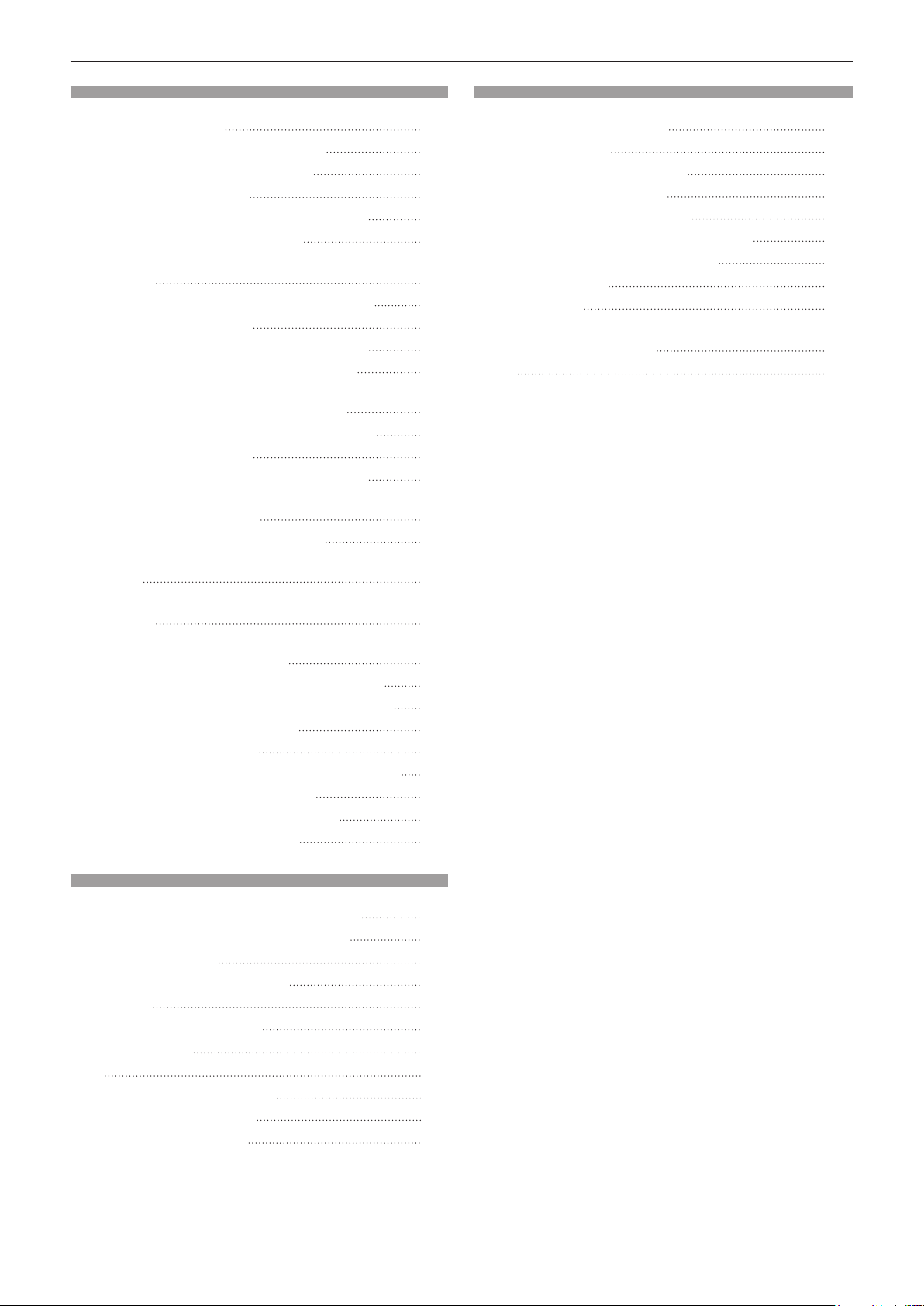
Inhalt
Kapitel 5 Bedienung
Netzwerkverbindung 159
Verbindung über verkabeltes LAN 160
Verbindung mit drahtlosem LAN 162
Websteuerungsfunktion 164
Zum Einstellen verwendbarer Computer 164
Zugang über den Webbrowser 164
Projizieren mit dem Panasonic APPLICATION-
Eingang 184
Anwendung, die verwendet werden kann 184
Verbindung des Geräts 184
Beenden der Verbindung mit dem Gerät 184
Beschreibung des Standbybildschirms 185
Verwendung des Moderatormodus beim
Panasonic APPLICATION-Eingang 186
Projizieren mit dem MIRRORING-Eingang 187
Verbindung des Geräts 187
Beenden der Verbindung mit dem Gerät 188
Verwendung des Moderatormodus beim
MIRRORING-Eingang 188
Bedienung über den Webbrowser 189
Beschreibung der [MODERATORMODUS]-
Seite 190
Projizieren mit dem MEMORY VIEWER-
Eingang 191
Bilder, die mit der Memory Viewer-Funktion
abgespielt werden können 191
Anzeigen des Memory Viewer-Bildschirms 192
Bedienung des Memory Viewer-Bildschirms 192
Wiedergabe von Standbildern 194
Wiedergabe von Videos 195
Beschreibung des Memory Viewer-Bildschirms 198
Wiedergabe über die Inhaltsliste 199
Verwendung der Kopplungsfunktion 200
Kopplung des USB-Speichers 200
Kapitel 7 Anhang
Technische Informationen 216
PJLink-Protokoll 216
Steuerungsbefehle via LAN 217
<SERIAL IN>-Anschluss 220
<REMOTE 1 IN>-Anschluss 223
Bedienung von [MENU-PASSWORT] 224
Verzeichnis kompatibler Signale 225
Technische Daten 228
Abmessungen 233
Vorkehrungen für das Anbringen der
Aufhängevorrichtung 234
Index 236
Kapitel 6 Wartung
Lichtquelle-/Temperatur-/Filteranzeigen 203
Wenn eine Anzeigelampe aueuchtet 203
Wartung/Austausch 205
Vor der Wartung/dem Ersatz 205
Wartung 205
Austauschen der Einheit 207
Fehlerbehebung 209
FAQ 211
Drahtloser LAN-Anschluss 211
Spiegelungsverbindung 2 11
[SELBSTTEST]-Anzeige 213
4 - DEUTSCH
Page 5
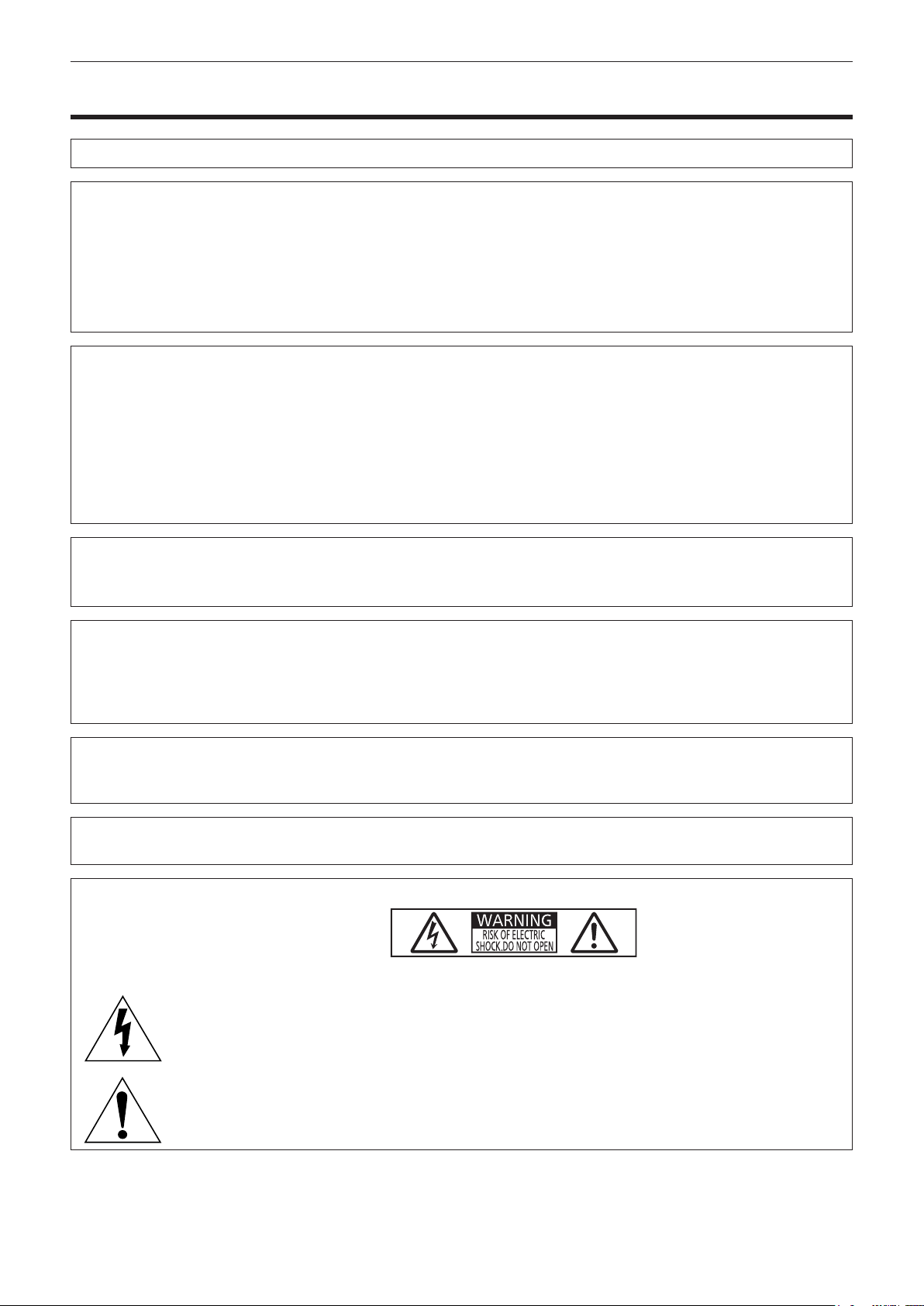
Wichtige Hinweise zur Sicherheit
Wichtige Hinweise zur Sicherheit
WARNUNG: DIESES GERÄT MUSS GEERDET WERDEN.
WARNUNG: Zur Vermeidung von Beschädigungen, die ein Feuer oder elektrische Schläge verursachen
können, darf dieses Gerät weder Regen noch hoher Feuchtigkeit ausgesetzt werden.
Das Gerät ist nicht für die Benutzung im unmittelbaren Gesichtsfeld am Bildschirmarbeitsplatz
vorgesehen. Um störende Reexionen am Bildschirmarbeitsplatz zu vermeiden, darf dieses
Produkt nicht im unmittelbaren Gesichtsfeld platziert werden.
Die Anlage ist nicht für die Benutzung am Videoarbeitsplatz gemäß BildscharbV vorgesehen.
Der Schalldruckpegel am Bedienerplatz ist gleich oder weniger als 70 dB (A) gemäß ISO 7779.
WARNUNG:
1. Ziehen Sie den Netzstecker aus der Steckdose, falls das Gerät für längere Zeit nicht verwendet wird.
2. Zur Vermeidung eines elektrischen Schlages darf die Abdeckung nicht entfernt werden. Im Innern benden
sich keine zu wartenden Teile. Wartungs- und Reparaturarbeiten dürfen nur durch einen qualizierten
Fachmann ausgeführt werden.
3. Der Erdungskontakt des Netzsteckers darf nicht entfernt werden. Dieses Gerät ist mit einem dreipoligen
Netzstecker ausgerüstet. Als Sicherheitsvorkehrung lässt sich der Stecker nur an einer geerdeten
Netzsteckdose anschließen. Wenden Sie sich an einen Elektriker, falls sich der Netzstecker nicht an die
Steckdose anschließen lässt. Die Steckererdung darf nicht außer Funktion gesetzt werden.
WARNUNG:
Dieses Gerät ist mit der Klasse A von CISPR32 kompatibel.
In einer Wohngegend kann dieses Gerät Funkstörungen verursachen.
VORSICHT: Um die fortgesetzte Einhaltung sicherzustellen, befolgen Sie die beigefügten
Installationsanweisungen. Diese umfassen die Verwendung des mitgelieferten Netzkabels und
abgeschirmter Schnittstellenkabel, wenn ein Computer oder Peripheriegeräte angeschlossen
werden. Außerdem können alle nicht autorisierten Änderungen oder Umbauten dieses Geräts
die Betriebsberechtigung des Benutzers für dieses Gerät aufheben.
Dieses Gerät dient zur Projektion von Bildern auf eine Leinwand usw. und ist nicht für die Verwendung als
Innenbeleuchtung im Wohnbereich konzipiert.
Richtlinie 2009/125/EG
WARNUNG: SETZEN SIE DIESES GERÄT WEDER REGEN NOCH FEUCHTIGKEIT AUS, UM DAS RISIKO
EINES STROMSCHLAGS ZU REDUZIEREN.
WARNUNG: ZUR VERMEIDUNG EINES ELEKTRISCHEN SCHLAGES GERÄT NICHT ÖFFNEN.
Auf dem Projektor angezeigt
Der aueuchtende Blitz mit Pfeilsymbol in einem gleichseitigen Dreieck soll den Benutzer auf das
Vorhandensein nicht isolierter „gefährlicher Spannung“ innerhalb des Gerätegehäuses hinweisen, die
so stark sein kann, dass sie eine Gefahr eines elektrischen Schlags für Personen darstellen kann.
Das Ausrufezeichen in einem gleichseitigen Dreieck soll den Benutzer auf wichtige Bedienungsund Wartungshinweise (Reparatur) in der dem Produkt beigefügten Literatur aufmerksam machen.
DEUTSCH - 5
Page 6

Wichtige Hinweise zur Sicherheit
WARNUNG: Bei Betrieb des Projektors nicht direkt in das vom Objektiv abgestrahlte Licht schauen.
Starren Sie, wie bei jeder hellen Lichtquelle, nicht direkt in den Strahl, RG2 IEC 62471-5:2015.
Auf dem Projektor angezeigt
Hinweis zu Laser
(für USA und Kanada)
Dieser Projektor ist als ein Laserprodukt der Klasse 3R eingestuft und entspricht IEC 60825-1:2007.
DANGER-
CLASS 4 LASER RADIATION WHEN OPEN AVOID EYE OR
SKIN EXPOSURE TO DIRECT OR SCATTERED RADIATION
DANGER-
RAYONNEMENT LASER DE CLASSE 4 - EN CAS D'OUVERTURE
EXPOSITION DANGEREUSE AU RAYONNEMENT DIRECT OU
DIFFUS DES YEUX OU DE LA PEAU
DPQT1359ZA
(Inneres des Produktes)
Auf dem Projektor angezeigt
(für Indien)
Dieser Projektor ist als ein Laserprodukt der Klasse 1 eingestuft und entspricht IEC/EN 60825-1:2014.
6 - DEUTSCH
Page 7
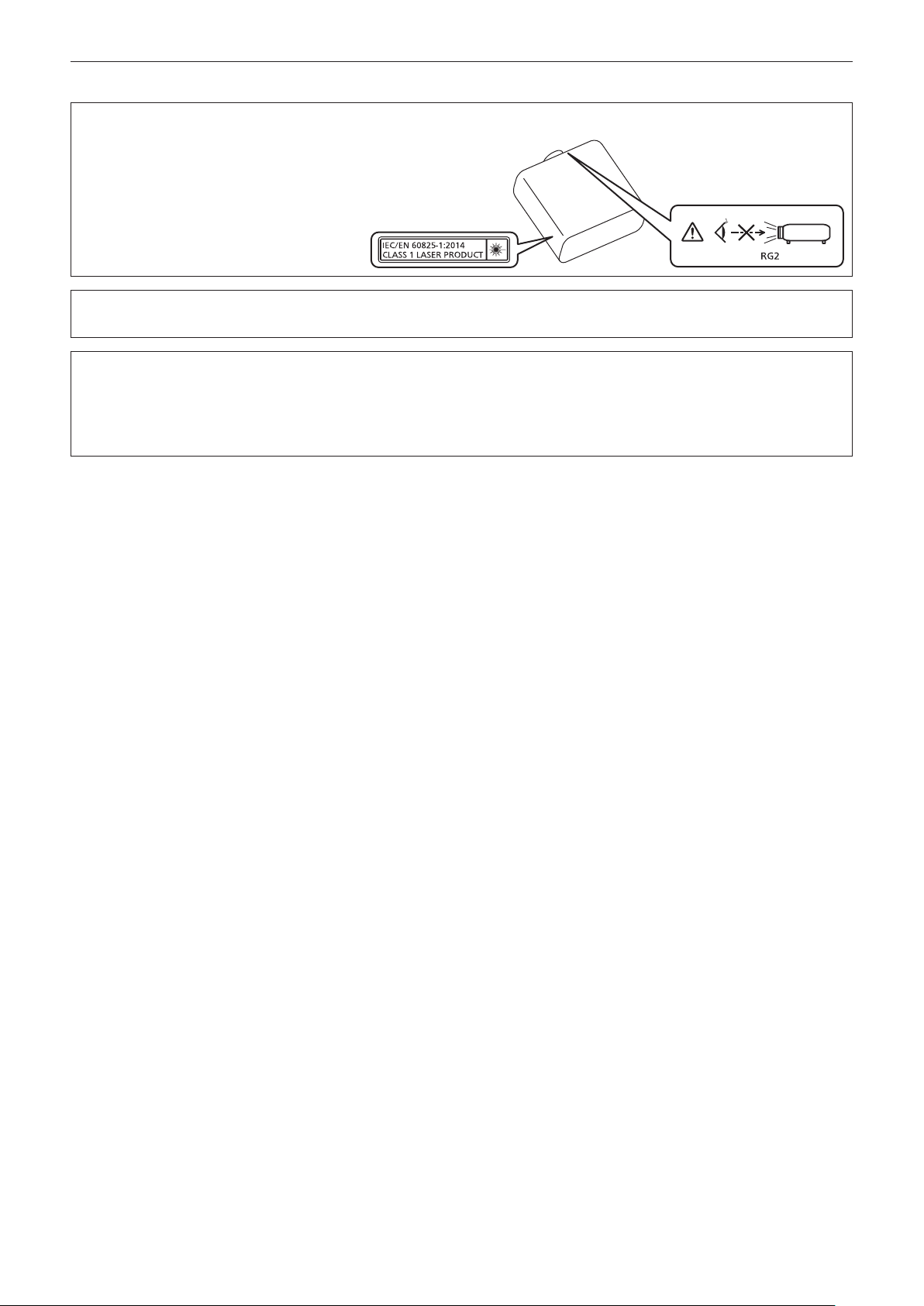
Wichtige Hinweise zur Sicherheit
(für andere Länder oder Regionen)
Dieser Projektor ist als ein Laserprodukt der Klasse 1 eingestuft und entspricht IEC/EN 60825-1:2014.
VORSICHT: Eine Betätigung der Bedienelemente oder Einstellungen, die nicht hierin angegeben sind, kann
zur Exposition gegenüber gefährlicher Strahlung führen.
Name und Adresse des Importeurs innerhalb der Europäischen Union
Panasonic Marketing Europe GmbH
Panasonic Testing Centre
Winsbergring 15, 22525 Hamburg, Germany
DEUTSCH - 7
Page 8
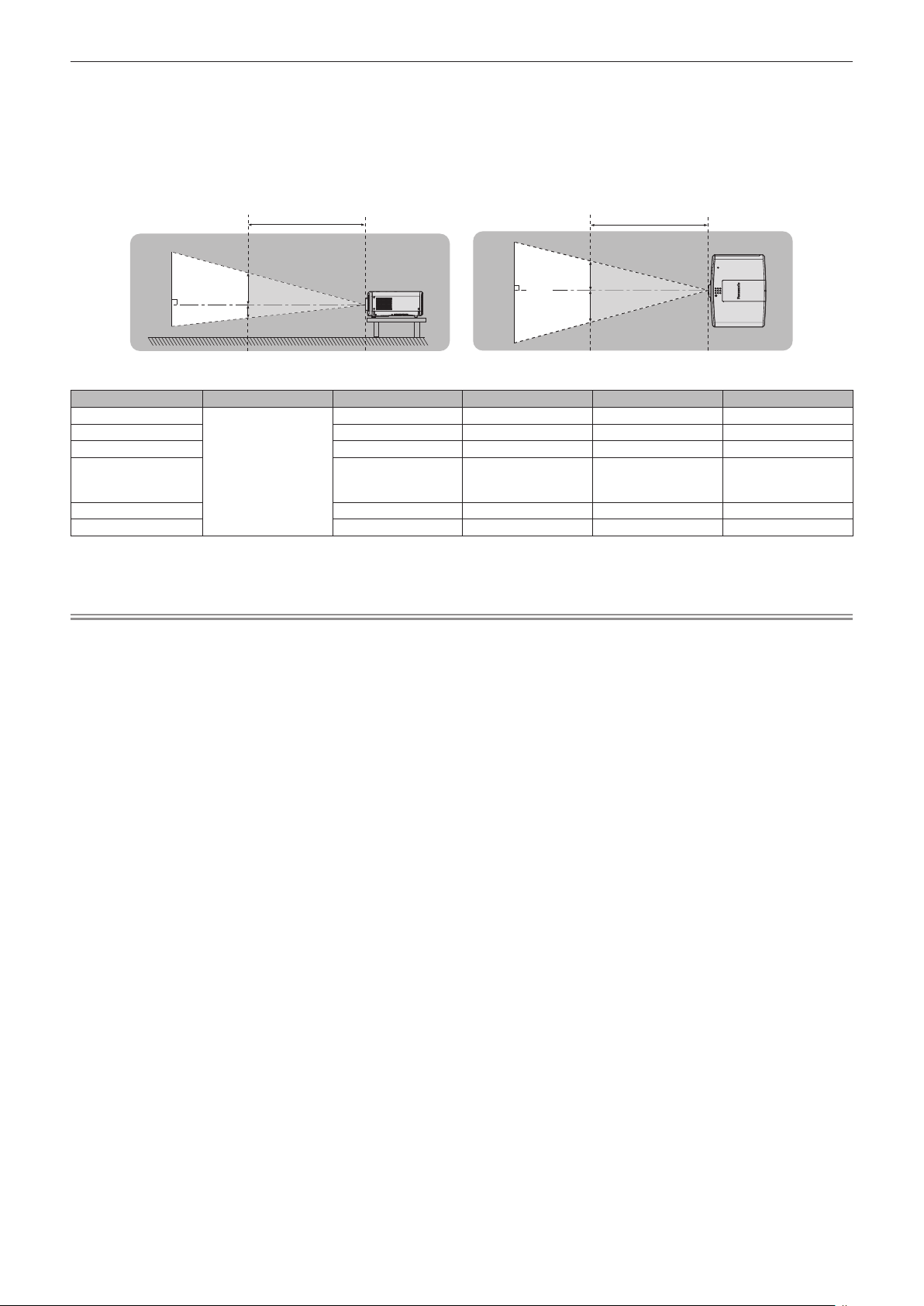
Wichtige Hinweise zur Sicherheit
Gefährdungsabstand (IEC 62471-5:2015)
Der Abstand, bei dem das Ausmaß der Bestrahlung den anzuwendenden Expositionsgrenzwert erreicht, wird
Gefährdungsabstand (HD) oder Sicherheitsabstand genannt.
Blicken Sie nicht in den Lichtstrahl in einem Abstand, der unter dem genannten Sicherheitsabstand (innerhalb
RG3-Bereich) liegt. Die Augen können durch die direkte Strahlung geschädigt werden. Bei Abständen über
diesem Sicherheitsabstand gilt es als sicher, in den Lichtstrahl zu blicken (innerhalb RG2-Bereich).
RG2
D1
D2
RG3
HD
D3
RG2
D4
HD
RG3
(Einheit: m)
Optik HD*
ET-ELW21
ET-ELW22 0,89 0,89 1,03 1,03
ET-ELW20 0,62 0,62 0,72 0,72
Standard-
Zoomobjektiv/
ET-ELS20
ET-ELT22 0,29 0,29 0,34 0,34
ET-ELT23 0,19 0,19 0,23 0,23
*1 HD: Gefährdungsabstand
*2 D1, D2, D3 und D4 ändert sich entsprechend der Position der Optik (Anteil der Linsen Verschiebung). Jeder Wert in dieser Tabelle gibt den
maximalen Bereich an.
1
< 1,0
2
D1*
0,97 0,97 1,13 1,13
0,47 0,47 0,55 0,55
D2*
2
D3*
2
D4*
2
Hinweis
fDie Werte in der Tabelle entsprechen IEC 62471-5:2015.
8 - DEUTSCH
Page 9
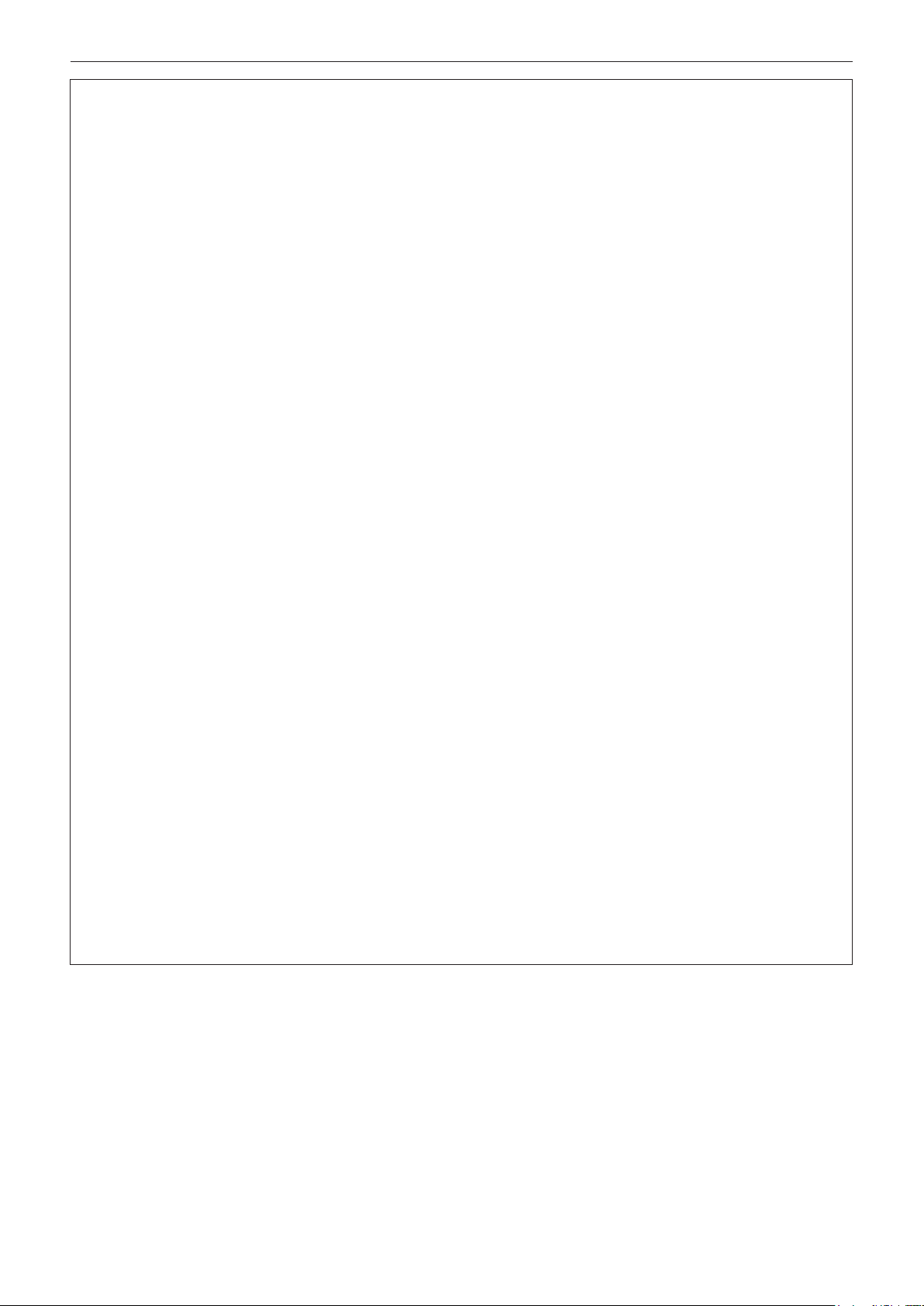
Wichtige Hinweise zur Sicherheit
WARNUNG:
rSTROM
Der Netzstecker oder der Leistungsschalter muss sich in der Nähe der Anlage benden und leicht
zugänglich sein, wenn ein Fehler auftritt. Wenn der folgende Fehler auftritt, muss die Stromversorgung
sofort ausgeschaltet werden.
Bei fortgesetztem Betrieb besteht die Gefahr eines Feuerausbruchs, eines elektrischen Schlages oder einer
Beeinträchtigung der Sehfähigkeit.
fSchalten Sie die Stromversorgung aus, falls Fremdkörper oder Wasser in den Projektor gelangt sind.
fSchalten Sie die Stromversorgung aus, falls der Projektor fallen gelassen wurde oder das Gehäuse
beschädigt ist.
fFalls Rauch, ungewöhnliche Gerüche und Geräusche aus dem Projektor austreten, schalten Sie die
Stromversorgung aus.
Bitte wenden Sie sich für die Reparatur an einen autorisierten Kundendienst und versuchen Sie niemals, den
Projektor selbst zu reparieren.
Während eines Gewitters darf der Projektor oder das Kabel nicht berührt werden.
Es kann ein elektrischer Schlag ausgelöst werden.
Das Netzkabel und der Netzstecker dürfen nicht beschädigt werden.
Bei Verwendung eines beschädigten Netzkabels besteht eine hohe Gefahr von Kurzschlüssen, eines
Feuerausbruchs oder eines elektrischen Schlages.
fDas Netzkabel darf nicht abgeändert, mit schweren Gegenständen belastet, erhitzt, verdreht, stark
gebogen, gezogen oder gebündelt werden.
Ein beschädigtes Netzkabel muss von einem autorisierten Kundendienst repariert oder ersetzt werden.
Verwenden Sie ausschließlich das im Lieferumfang enthaltene Netzkabel.
Bei Nichtbeachtung kann es zu elektrischen Schlägen oder Feuer kommen. Bitte beachten Sie, dass wenn Sie
nicht das enthaltene Netzkabel verwenden, um das Gerät an der Seite der Steckdose zu erden, es zu einem
elektrischen Schlag kommen kann.
Stecken Sie den Netzstecker in die Steckdose und den Netzanschluss vollständig in den
Projektoranschluss.
Bei unvollständigem Einstecken des Netzsteckers in die Steckdose kann sich Wärme entwickeln, was zu einem
Feuerausbruch führen kann.
fVerwenden Sie keine beschädigten Stecker oder lockere Steckdosen.
Den Netzstecker oder den Netzteil-Anschluss nicht mit nassen Händen anfassen.
Wenn der Netzstecker mit nassen Händen berührt wird, kann ein elektrischer Schlag ausgelöst werden.
Die Steckdose darf nicht überlastet werden.
Bei Überlastung der Netzsteckdose, wenn z.B. zu viele Netzadapter angeschlossen sind, besteht
Überhitzungsgefahr, die zu einem Brandausbruch führen kann.
Den Netzstecker sauber halten, er darf nicht mit Staub bedeckt sein.
Wenn Sie sich daran nicht halten, kann ein Feuer ausgelöst werden.
fBei einer Staubansammlung auf dem Netzstecker kann die Isolation durch entstandene Luftfeuchtigkeit
beschädigt werden.
fFalls Sie den Projektor für längere Zeit nicht verwenden, ziehen Sie den Netzstecker aus der Steckdose.
Ziehen Sie den Netzstecker aus der Steckdose und wischen Sie das Kabel regelmäßig mit einem trockenen
Tuch sauber.
DEUTSCH - 9
Page 10
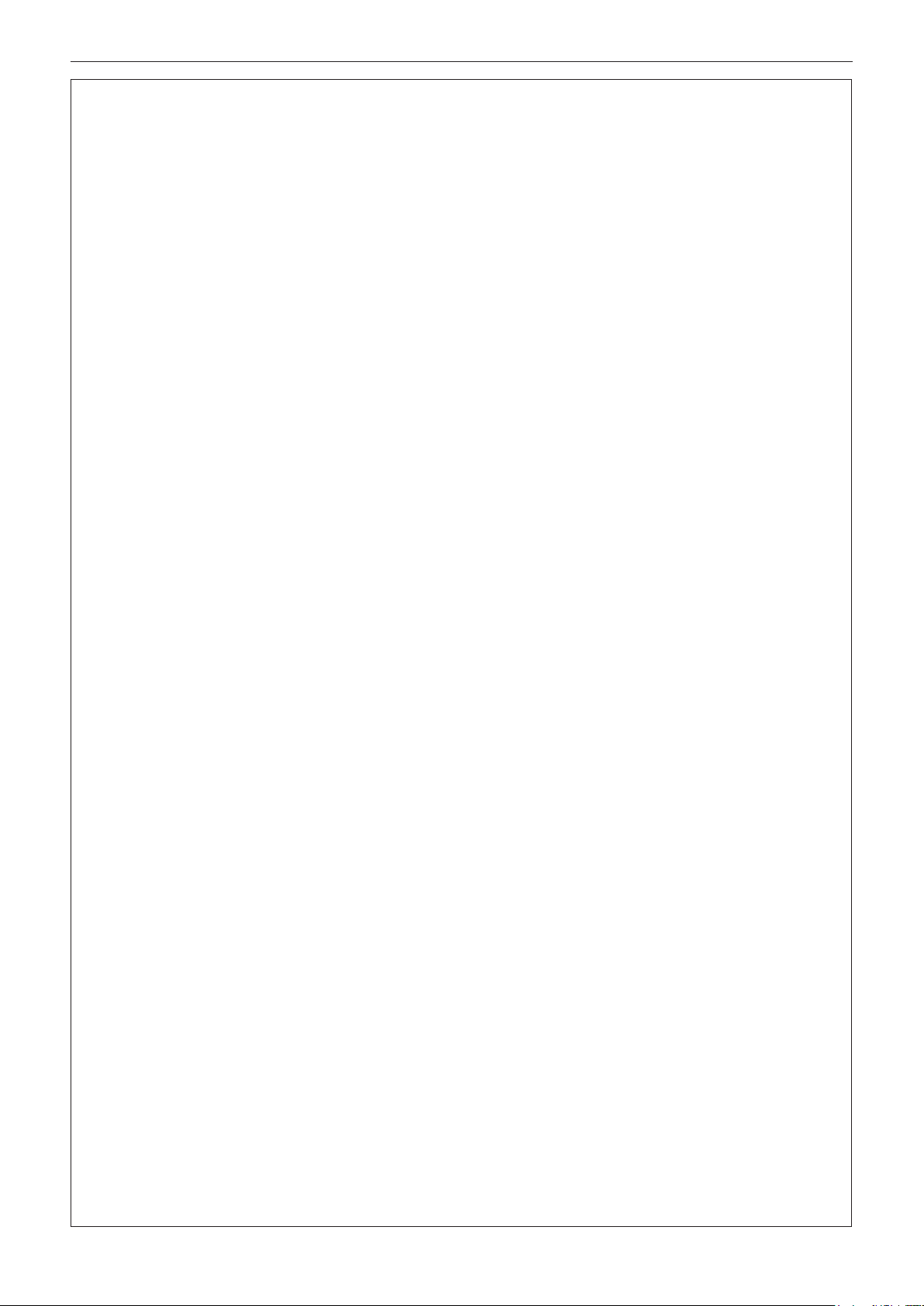
Wichtige Hinweise zur Sicherheit
WARNUNG:
rGEBRAUCH/INSTALLATION
Stellen Sie den Projektor nicht auf weiche Unterlagen, wie Teppiche oder Schaumgummimatten.
Dadurch kann sich der Projektor überhitzen, was zu Verbrennungen oder einem Brand führen kann, der
Projektor kann zudem beschädigt werden.
Den Projektor nicht an feuchten oder staubigen Orten oder an Orten aufstellen, an denen er in Kontakt
mit öligem Rauch oder Dampf kommen kann.
Die Verwendung des Projektors in einer derartigen Umgebung kann zu Bränden, Stromschlägen oder zu einer
Zersetzung der Kunststoffbauteile führen. Öl kann außerdem zur Verformung des Kunststoffs führen und ein z.B.
an der Decke montierter Projektor kann herunterfallen.
Installieren Sie diesen Projektor nicht an Stellen, die das Gewicht des Projektors nicht aushalten oder
auf einer geneigten oder instabilen Oberäche.
Wenn Sie sich daran nicht halten, kann das das Fallen oder Kippen des Projektors auslösen und Schaden oder
Verletzungen verursachen.
Installieren Sie den Projektor nicht an einem Ort, an dem Personen vorbeigehen.
Personen könnten gegen den Projektor stoßen oder über das Netzkabel stolpern, was zu einem Brand,
Stromschlag oder Verletzungen führen kann.
Decken Sie nicht den Lüftungseingang/die Luftaustrittsöffnung zu.
Bei abgedeckten Entlüftungsöffnungen kann sich der Projektor überhitzen, was zu einem Feuerausbruch oder
zu anderen Beschädigungen führen kann.
fStellen Sie den Projektor nicht an engen, schlecht belüfteten Orten auf.
fStellen Sie den Projektor nicht auf Textilien oder Papier, da diese Materialien in den Lüftungseingang
gesaugt werden können.
fSorgen Sie für mindestens 1 m (39-3/8") Freiraum zwischen der Luftaustrittsöffnung und der Wand oder
einem anderen Objekt, sowie für mindestens 50 cm (19-11/16") Freiraum zwischen Lüftungseingang und
der Wand oder einem anderen Objekt.
Halten Sie bei eingeschalteter Projektion der Linse keine Körperteile in den Lichtstrahl.
Halten Sie kein optisches Gerät in den Lichtstrahl der Projektion (wie ein Vergrößerungsglas oder einen
Spiegel).
Solche Handlung kann eine Verbrennung oder Sehverlust verursachen.
fVom Projektionsobjektiv wird starkes Licht abgestrahlt. Schauen Sie nicht direkt hinein bzw. halten Sie Ihre
Hände nicht direkt in in dieses Licht.
fSeien Sie besonders vorsichtig, dass keine kleinen Kinder in das Objektiv schauen. Schalten Sie außerdem
den Projektor aus und ziehen Sie den Netzstecker ab, wenn Sie nicht anwesend sind.
Projizieren Sie keine Bilder, wenn das Objektiv mit dem mitgelieferten Objektivdeckel zugedeckt ist.
Dies kann zu einem Feuerausbruch führen.
Versuchen Sie nicht, den Projektor baulich zu verändern oder zu demontieren.
Die im Inneren vorhandene Hochspannung kann elektrische Schläge verursachen.
fFür die Inspektion, Einstellungs- und Reparaturarbeiten müssen Sie sich an einen autorisierten
Kundendienst wenden.
Lassen Sie keine metallenen oder brennbaren Gegenstände oder Flüssigkeiten ins Innere des
Projektors gelangen. Schützen Sie den Projektor vor Nässe.
Dies kann Kurzschlüsse oder Überhitzung zur Folge haben und zu Bränden, elektrischem Schlag oder zu
Funktionsstörungen des Projektors führen.
fStellen Sie keine Behältnisse mit Flüssigkeit und keine metallenen Gegenstände in der Nähe des Projektors
ab.
fSollte Flüssigkeit ins Innere des Projektors gelangen, wenden Sie sich an Ihren Händler.
fKinder müssen beaufsichtigt werden.
Verwenden Sie die von Panasonic angegebene Aufhängevorrichtung.
Das Verwenden einer anderen Aufhängevorrichtung als der hier aufgeführten kann zu Sturzunfällen führen.
fUm ein Herunterfallen des Projektors zu verhindern, befestigen Sie das mitgelieferte Sicherheitskabel an
der Aufhängevorrichtung.
Installationsarbeiten wie die Montage des Projektors an der Decke müssen von einem qualizierten
Fachmann durchgeführt werden.
Wenn die Installation nicht sorgfältig ausgeführt bzw. gesichert wird, kann das Unfälle, wie z.B. einen
elektrischen Schlag auslösen.
10 - DEUTSCH
Page 11
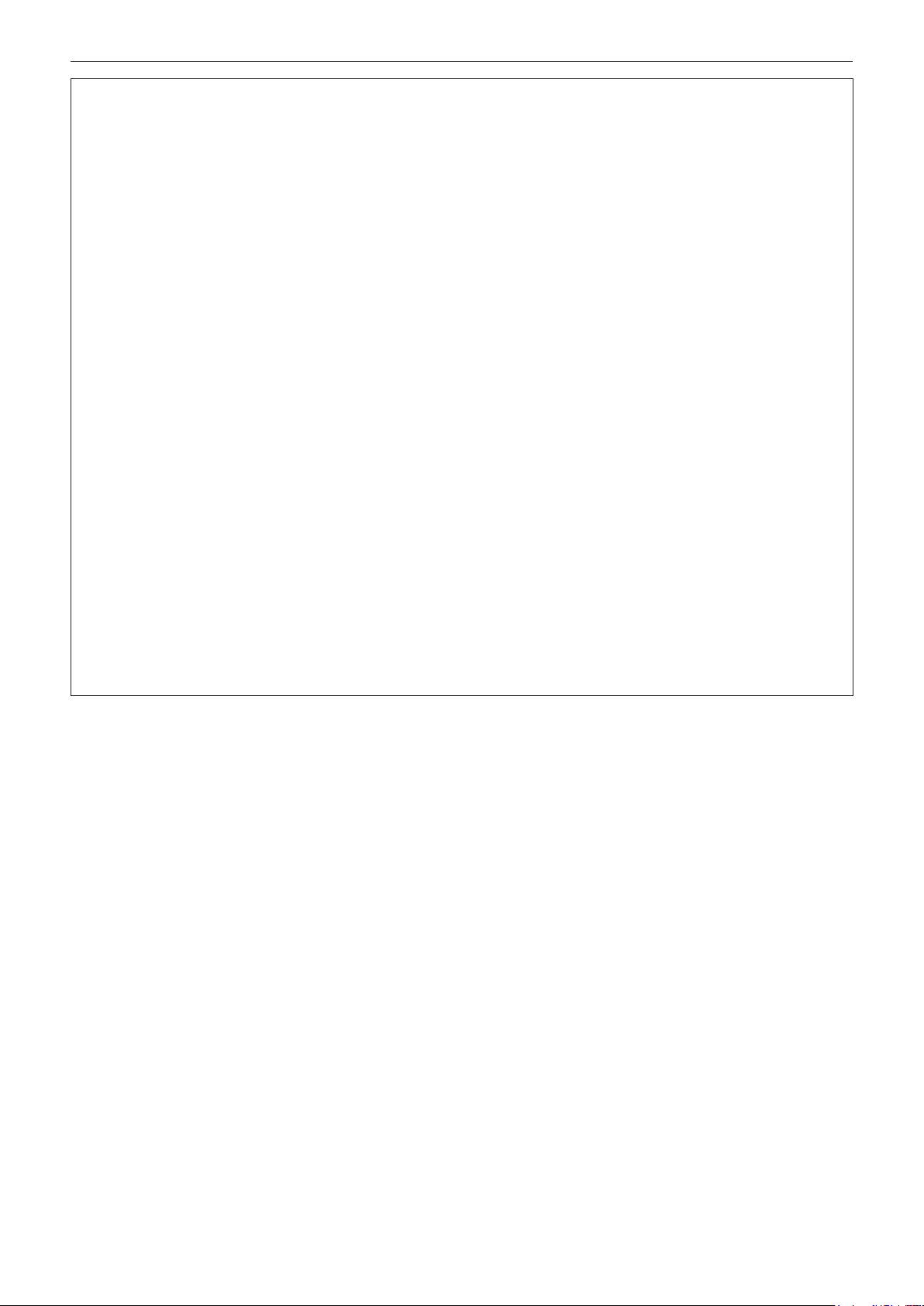
Wichtige Hinweise zur Sicherheit
WARNUNG:
rZUBEHÖR
Verwenden Sie die Batterien auf keinen Fall unvorschriftsmäßig und beachten Sie Folgendes.
Bei Nichtbeachtung können die Batterien auslaufen, sich überhitzen, explodieren oder Feuer fangen.
fVerwenden Sie nur die vorgeschriebenen Batterien.
fVersuchen Sie nicht, Anodenbatterien aufzuladen.
fVerwenden Sie keine Anodenbatterien.
fErhitzen Sie die Batterien nicht bzw. platzieren Sie diese nicht in Wasser oder Feuer.
fDie Batterieklemmen dürfen nicht mit metallenen Gegenständen, wie Halsketten oder Haarnadeln in
Berührung kommen.
fBatterien dürfen nicht mit anderen metallischen Gegenständen gelagert oder getragen werden.
fBewahren Sie Batterien in einem Plastikbeutel auf und halten Sie sie von metallenen Gegenständen fern.
fVergewissern Sie sich beim Einsetzen der Batterien, dass die Polaritäten (+ und –) richtig sind.
fVerwenden Sie keine alten und neuen Batterien oder Batterien verschiedener Typen zusammen.
fVerwenden Sie keine Batterien mit beschädigter oder fehlender Schutzabdeckung.
Falls die Batterie ausgelaufen ist, berühren Sie auf keinen Fall die ausgelaufene Flüssigkeit der Batterie
mit bloßen Händen und treffen Sie folgende Maßnahmen, falls notwendig.
fFalls Ihre Haut oder Kleidung in Kontakt mit der Flüssigkeit kommt, könnten Sie sich Hautverletzungen zuziehen.
Waschen Sie evtl. auf die Haut gelangte Flüssigkeit sofort mit reichlich Wasser ab und konsultieren Sie
einen Arzt.
fFalls ausgelaufene Batterieüssigkeit in Ihre Augen gelangt sein sollte, könnte dies zur Beeinträchtigung
des Sehvermögens oder zum Erblinden führen.
Reiben Sie die Augen in einem solchen Fall niemals. Waschen Sie evtl. auf die Haut gelangte Flüssigkeit
sofort mit reichlich Wasser ab und konsultieren Sie einen Arzt.
Lassen Sie Kinder nicht in die Nähe der Batterien kommen.
Versehentliches Verschlucken kann zu körperlichen Schäden führen.
fKonsultieren Sie bei Verschlucken sofort einen Arzt.
Entnehmen Sie verbrauchte Batterien sofort aus der Fernbedienung.
fWenn verbrauchte Batterien im Gerät verbleiben, kann dies zum Austreten von Flüssigkeit sowie zur
Überhitzung oder Explosion der Batterien führen.
DEUTSCH - 11
Page 12
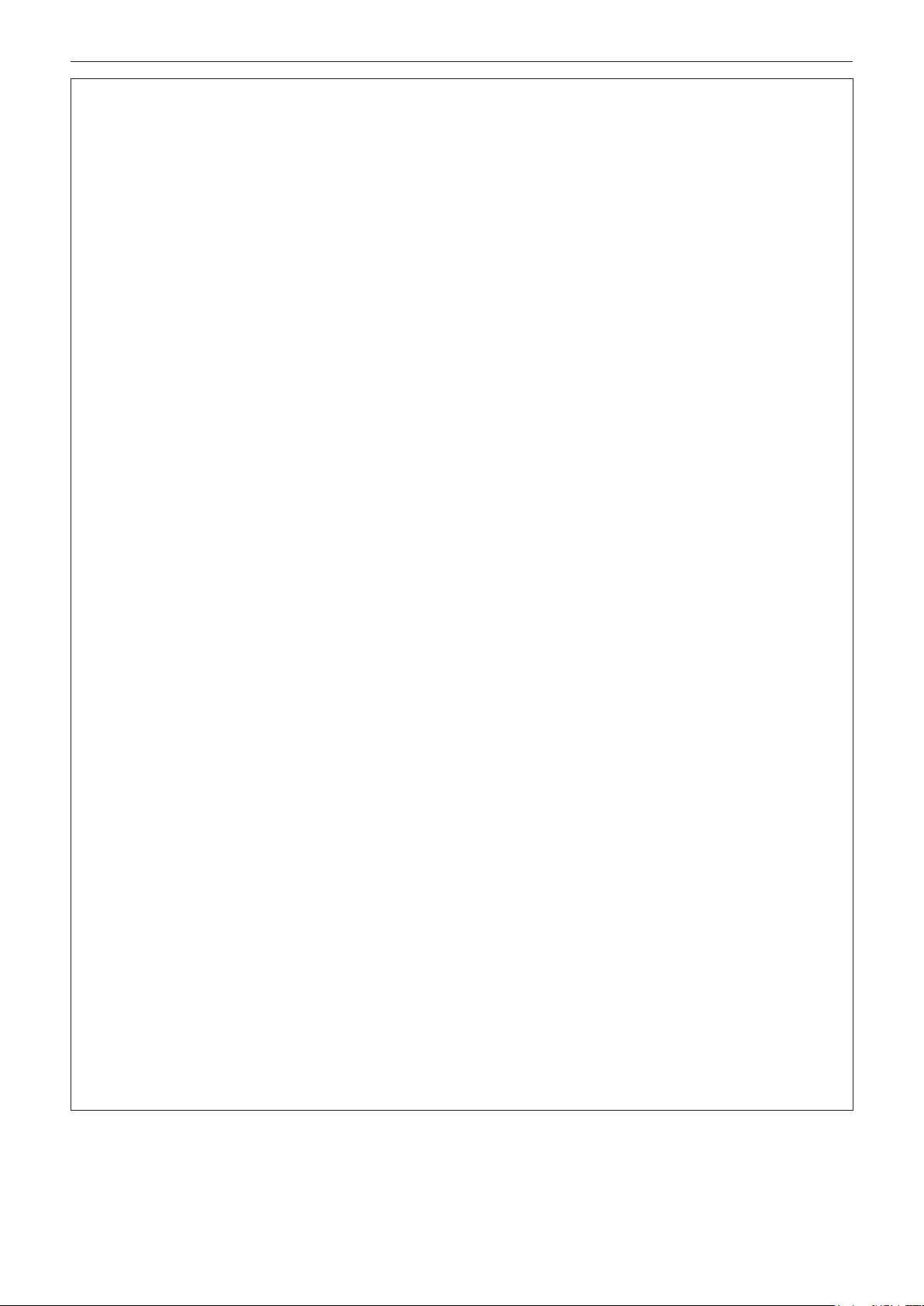
Wichtige Hinweise zur Sicherheit
VORSICHT:
rSTROM
Beim Herausziehen des Steckers aus der Steckdose unbedingt den Stecker festhalten, nicht das Kabel.
Beim Herausziehen am Kabel kann das Kabel beschädigt werden, so dass die Gefahr eines Feuerausbruchs,
Kurzschlusses oder eines elektrischen Schlages vorhanden ist.
Ziehen Sie den Netzstecker aus der Steckdose, wenn Sie den Projektor über einen längeren Zeitraum
nicht benutzen.
Andernfalls kann es zu einem Brand oder elektrischen Schlag kommen.
Vor dem Austausch der Projektionslinse, schalten Sie das Gerät aus und ziehen Sie den Netzstecker
aus der Steckdose.
fUnerwartete Projektion von Licht kann Verletzungen der Augen verursachen.
fDer Austausch der Projektionslinse, ohne dass der Netzstecker gezogen wird, kann zu Stromschlägen
führen.
Ziehen Sie den Netzstecker aus der Steckdose, ehe Sie die Einheit reinigen oder Teile austauschen.
Andernfalls kann es zu einem elektrischen Schlag kommen.
rGEBRAUCH/ INSTALLATION
Stellen Sie keine schweren Gegenstände auf dem Projektor ab.
Stellen Sie keine schweren Gegenstände auf den Projektor, weil dieser beim Umfallen beschädigt werden und
Verletzungen verursachen kann. Der Projektor wird beschädigt oder deformiert.
Stützen Sie sich nicht auf den Projektor.
Sie können stürzen und dabei kann der Projektor beschädigt werden; außerdem können Sie sich Verletzungen
zuziehen.
fGeben Sie besonders darauf acht, dass Sie keine kleinen Kinder auf dem Projektor stehen oder sitzen lassen.
Verwenden Sie den Projektor nicht in sehr warmen Räumen.
Solche Handlung kann das Gehäuse oder die Innenelemente außer Betrieb setzen oder einen Brand auslösen.
fSeien Sie besonders vorsichtig an Orten, die direktem Sonnenlicht ausgesetzt sind oder die sich in der
Nähe von Heizungen benden.
Halten Sie Ihre Hände von den Öffnungen neben dem Objektiv fern, während Sie die Linse verstellen.
Dies kann bei Nichtbeachtung zu einer Fehlfunktion führen.
Stellen Sie den Projektor nicht an einem Ort auf, der mit Salz belastet ist oder an dem korrosive Gase
auftreten können.
Dies kann zu Herunterfallen durch Korrosion führen. Außerdem kann dies zu Fehlfunktionen führen.
Stehen Sie nicht vor dem Objektiv während der Projektor genutzt wird.
Dies kann zu Schäden und Verbrennungen an der Kleidung führen.
fVom Projektionsobjektiv wird starkes Licht abgestrahlt.
Stellen Sie keine Gegenstände vor das Objektiv während der Projektor genutzt wird.
Blockieren Sie die Projektion nicht, indem Sie ein Objekt vor das Projektionsobjektiv stellen.
Dies kann einen Brand verursachen und es können Schäden an einem Objekt oder Fehlfunktionen des
Projektors auftreten.
fVom Projektionsobjektiv wird starkes Licht abgestrahlt.
Vor dem Wechseln des Standortes müssen sämtliche Kabel aus der Steckdose gezogen werden.
Beim Herausziehen am Kabel kann das Kabel beschädigt werden, so dass die Gefahr eines Feuerausbruchs,
Kurzschlusses oder eines elektrischen Schlages besteht.
Stecken Sie niemals Kopfhörer und Ohrhörer in den <VARIABLE AUDIO OUT> Anschluss.
Übermäßiger Schalldruck von Kopfhörern und Ohrstöpseln kann zu Gehörschäden führen.
Wenn Sie den Projektor an der Decke installieren, halten Sie Befestigungsschrauben und Netzkabel von
Metallteilen in der Decke entfernt.
Kontakt mit Metallteilen in der Decke kann einen elektrischen Stromschlag verursachen.
12 - DEUTSCH
Page 13
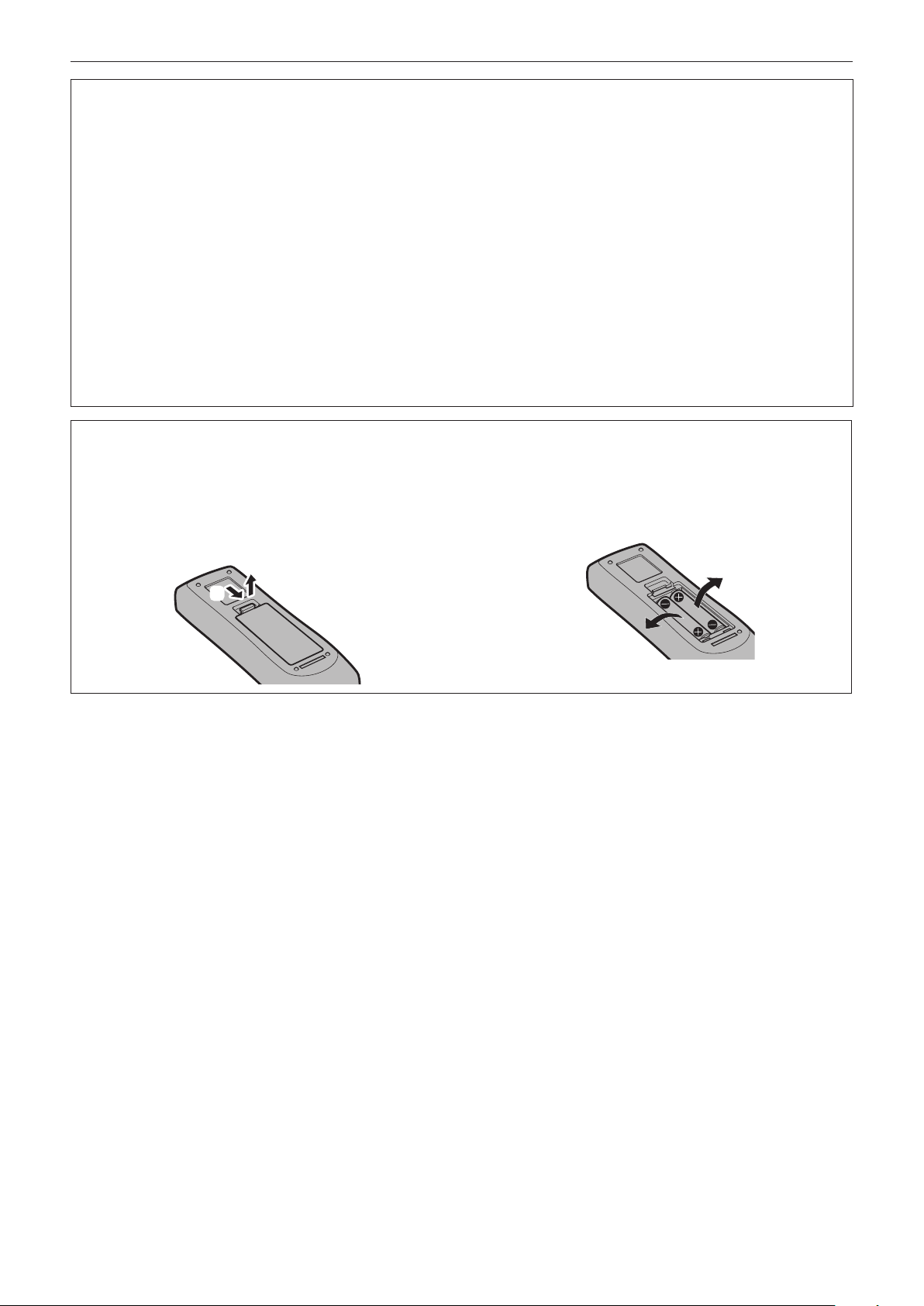
Wichtige Hinweise zur Sicherheit
VORSICHT:
rZUBEHÖR
Wenn Sie den Projektor für einen längeren Zeitraum nicht benutzen, entfernen Sie die Batterien aus der
Fernbedienung.
Die Nichtbeachtung dieser Sicherheitsmaßnahme führt dazu, dass die Batterie ausläuft, überhitzt, Feuer fängt
oder explodiert, wodurch ein Feuer oder eine Verunreinigung der Umgebung entstehen kann.
rWARTUNG
Bringen Sie die Luftltereinheit nicht in feuchtem Zustand an.
Dies kann Kurzschlüsse oder Funktionsstörungen zur Folge haben.
fLassen Sie die Luftltereinheiten nach der Reinigung gründlich trocknen.
Lassen Sie die Innenteile des Projektors nach jeweils ungefähr 20 000 Nutzungsstunden von Ihrem
Händler reinigen.
Fortlaufender Gebrauch bei sich ansammelndem Staub im Inneren des Projektors kann Feuer verursachen.
fBei Fragen zu den die Reinigungskosten, fragen Sie den autorisierten Kundendienst.
Entfernen der Batterien
Batterien der Fernbedienung
1. Drücken Sie auf die Zunge und heben Sie
die Abdeckung an.
(ii)
(i)
2. Entnehmen Sie die Batterien.
DEUTSCH - 13
Page 14
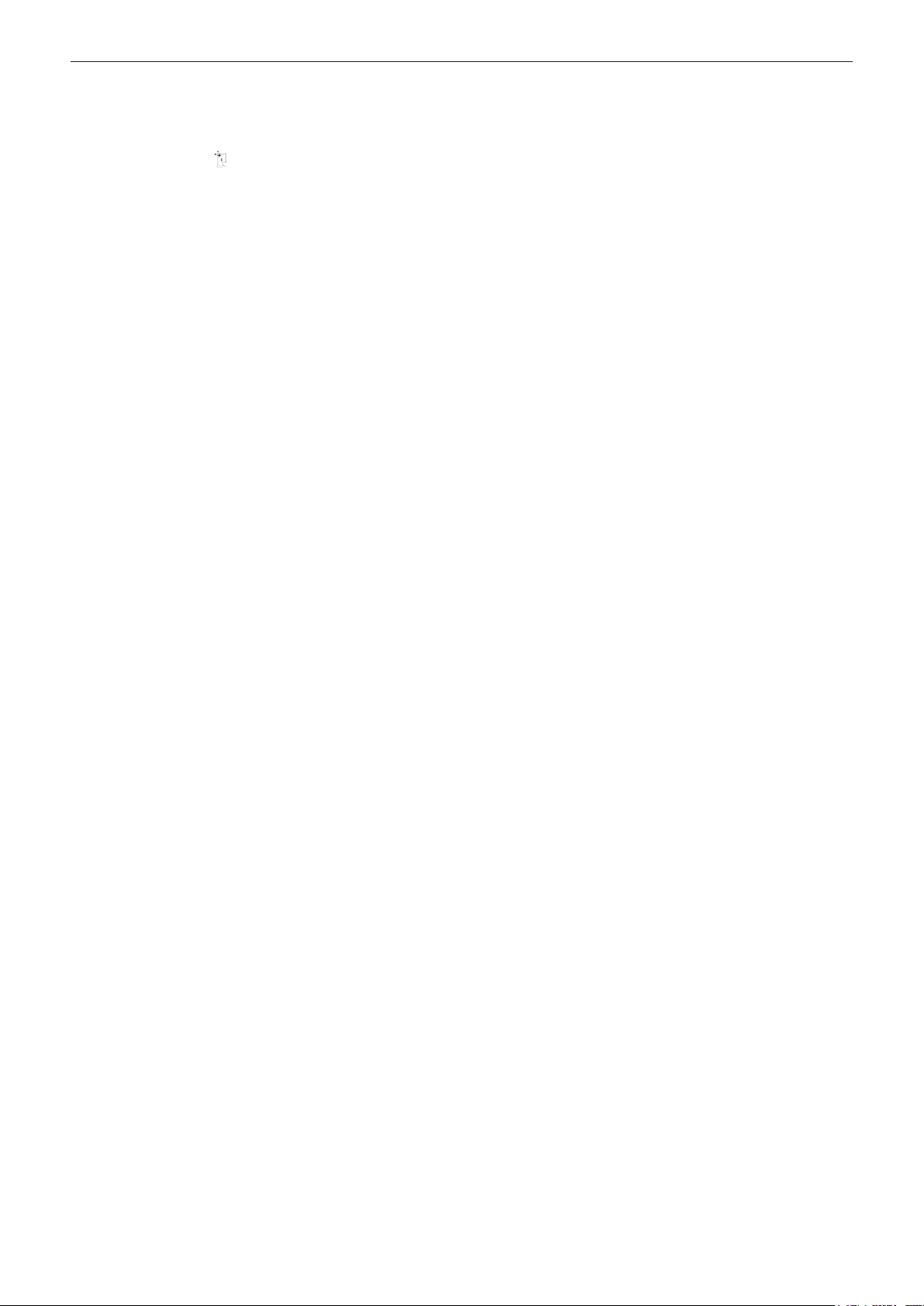
rMarken
f SOLID SHINE ist eine Marke der Panasonic Corporation.
f Panasonic besitzt Patente in Bezug auf die Light ID-Technologie in Japan und in anderen Ländern.
f „LinkRay“ und das -Symbol sind Marken der Panasonic Corporation.
f Wi-Fi®, Wi-Fi DirectTM und MiracastTM sind eingetragene Marken oder Marken der Wi-Fi Alliance.
f Windows, Internet Explorer und Microsoft Edge sind eingetragene Marken oder Marken der Microsoft
Corporation in den Vereinigten Staaten und anderen Ländern.
f Mac, macOS und Safari sind Marken der Apple Inc., eingetragen in den Vereinigten Staaten und anderen
Ländern.
f PJLinkTM ist eine eingetragene Marke oder angemeldete Marke in Japan, den Vereinigten Staaten und anderen
Ländern und Regionen.
f Die Begriffe HDMI und HDMI High-Denition Multimedia Interface sowie das HDMILogo sind Marken oder
eingetragene Marken von HDMI Licensing Administrator, Inc. in den Vereinigten Staaten und anderen Ländern.
f Crestron Connected, das Crestron Connected Logo, Crestron Fusion, Crestron RoomView und RoomView sind
Marken oder eingetragene Marken von Crestron Electronics, Inc. in den USA und/oder anderen Ländern.
f HDBaseTTM ist eine Marke der HDBaseT Alliance.
f IOS ist eine Marke oder eingetragene Marke von Cisco in den USA und anderen Ländern und wird unter Lizenz
benutzt.
f Android ist eine Marke von Google Inc.
f QR Code ist ein geschütztes Warenzeichen der DENSO WAVE INCORPORATED in Japan und in anderen
Ländern.
f Adobe, Adobe Flash Player und Adobe Reader sind Marken oder eingetragene Marken von Adobe Systems Inc.
in den Vereinigten Staaten und/oder anderen Ländern.
f Einige der Schrifttypen, die im Bildschirmmenü benutzt werden, sind Ricoh-Bitmap-Schrifttypen, die durch Ricoh
Company, Ltd. hergestellt und verkauft werden.
f Dieses Produkt wird unter AVC Patent Portfolio License, VC-1 Patent Portfolio License und MPEG-4
Visual Patent Portfolio License lizenziert, und folgende Handlungen mit Ausnahme persönlicher oder nicht
gewinnorientierter Nutzung werden nicht lizenziert.
g Bildinformationen nach dem Standard AVC, dem Standard VC-1 und dem Standard MPEG-4 Visual
aufzeichnen (im Folgenden AVC/VC-1/MPEG-4-Video)
g AVC/VC-1/MPEG-4-Video, das vom Verbraucher zu privaten Zwecken aufgezeichnet wurde Tätigkeit übt,
oder AVC/VC-1/MPEG-4-Video wiedergeben, das von einem lizenzierten Anbieter erworben wurde
Einzelheiten nden Sie auf der Website von MPEG LA, LLC (http://www.mpegla.com).
f Alle anderen in dieser Anleitung erwähnten Namen, Firmennamen und Produktnamen sind Marken oder
eingetragene Marken der jeweiligen Besitzer.
Beachten Sie, dass die Symbole ® und TM in dieser Anleitung nicht verwendet werden.
rSoftware-Informationen zu diesem Produkt
Dieses Produkt enthält die folgende Software:
(1) unabhängig von oder für Panasonic Corporation entwickelte Software,
(2) Software, die Dritten gehört und an Panasonic Corporation lizenziert ist,
(3) Software, die unter GNU General Public License, Version 2.0 (GPL V2.0) lizenziert ist,
(4) Software, die unter GNU LESSER General Public License, Version 2.1 (LGPL V2.1) lizenziert ist, und/oder
(5) Andere Open Source Software, als die unter GPL V2.0 und/oder LGPL V2.1 lizenzierte.
Als (3) - (5) kategorisierte Software wird verbreitet in der Hoffnung, dass sie nützlich ist, aber OHNE
JEGLICHE GARANTIE, sogar ohne die implizite Garantie der MARKTFÄHIGKEIT oder EIGNUNG FÜR EINEN
BESTIMMTEN ZWECK. Bitte beachten Sie die detaillierten Geschäftsbedingungen, die in der mitgelieferten
CD-ROM zu nden sind.
Mindestens drei (3) Jahre ab Lieferung dieses Produkts stellt Panasonic allen Dritten, die sich über die
nachstehenden Kontaktinformationen mit uns in Verbindung setzen, für einen Preis, der nicht mehr als unsere
Kosten für die physische Erstellung der Quellcode-Distribution beträgt, eine vollständig maschinenlesbare
Kopie des entsprechenden unter GPL V2.0, LGPL V2.1 oder den anderen Lizenzen mit einer entsprechenden
Verpichtung gedeckten Quellcodes einschließlich der jeweiligen Copyright-Vermerke zur Verfügung.
Kontaktinformationen: oss-cd-request@gg.jp.panasonic.com
rAbbildungen in dieser Anleitung
f Abbildungen des Projektors, des Menübildschirms (OSD) und anderer Teile können vom Originalprodukt
abweichen.
14 - DEUTSCH
Page 15
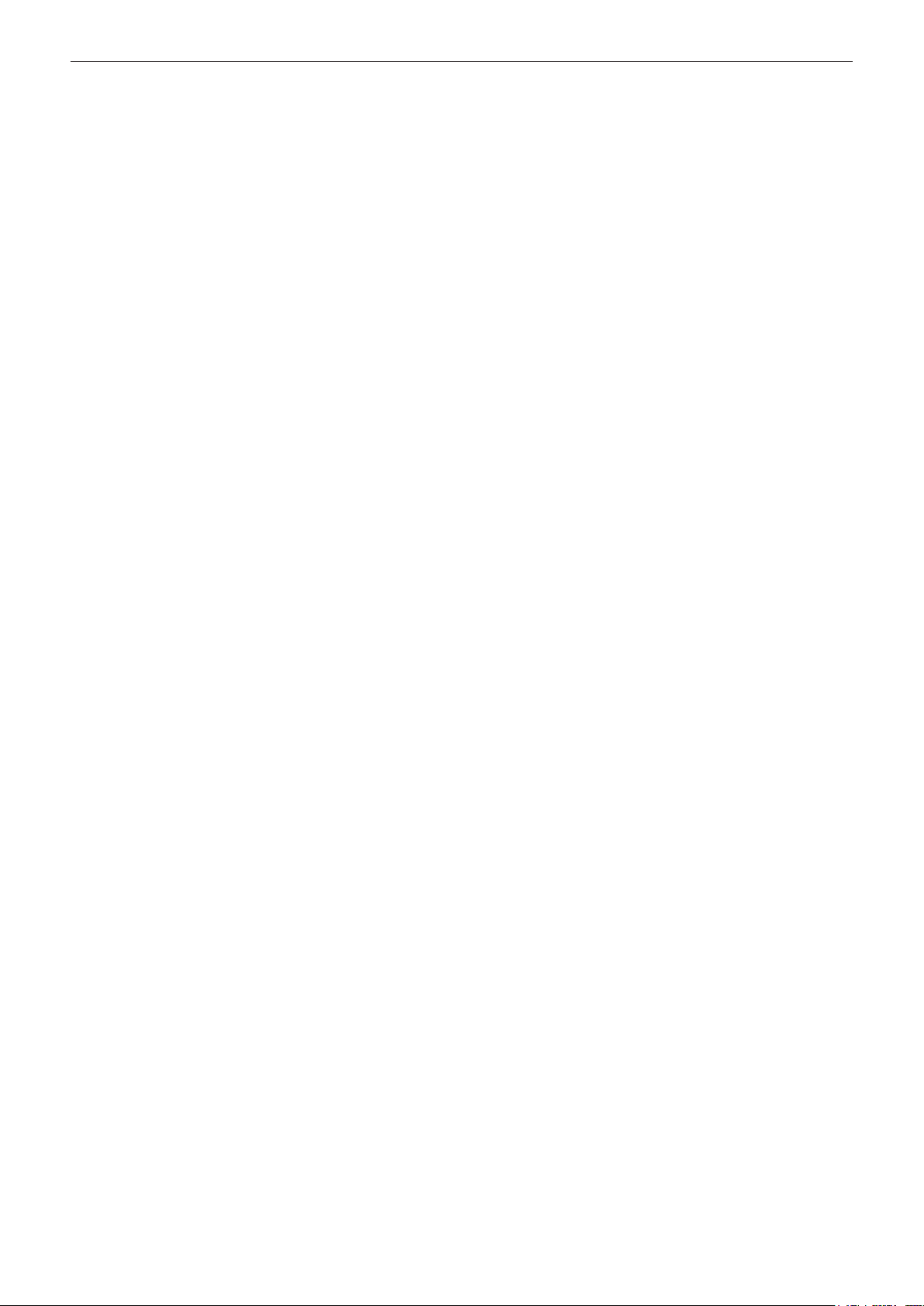
f Die Abbildungen, die auf dem Computerbildschirm angezeigt werden, unterscheiden sich möglicherweise
abhängig vom Computertyp und seinem Betriebssystem.
f Illustrationen des Projektors mit angebrachtem Netzkabel sind nur Beispiele. Die Form der mitgelieferten
Netzkabel ist je nach Land, in dem das Produkt gekauft wurde, unterschiedlich.
rSeitenverweise
f Die Seitenverweise in dieser Anleitung sind folgendermaßen gekennzeichnet: (x Seite 00).
rBegriff
f In diesem Handbuch wird das Zubehörteil „Kabellose/Kabelfernbedienungseinheit“ als „Fernbedienung“
bezeichnet.
DEUTSCH - 15
Page 16
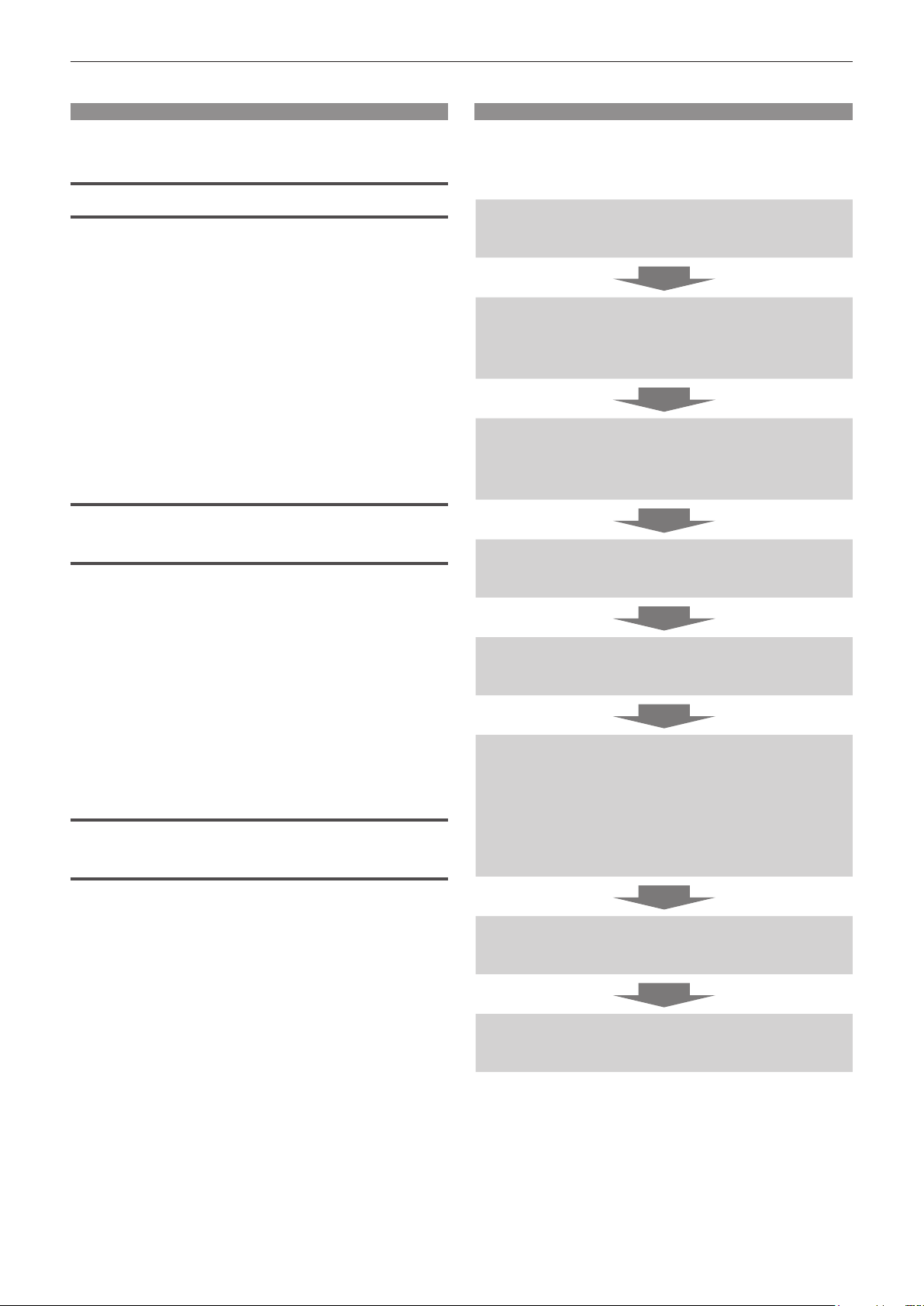
Funktionen des Projektors
Hohe Bildqualität
▶ Mit einem einmaligen optischen
System, das eine Laserlichtquelle der
neuen Generation verwendet, und dem
Laserlichtquelle-Ansteuerungssystem
werden die hohe Luminanz von 8 000 lm
und ein hoher Kontrast von 3 000 000:1*1
sogar mit seiner kompakten Größe erzielt.
Auch ein 4K-Videosignaleingang wird
unterstützt.
*1 Wenn [BILDMODUS] auf [DYNAMIK] eingestellt ist und
[DYNAMISCHER KONTRAST] auf [1] oder [2] eingestellt ist
Einfache und extrem exible
Konguration
Kurzanleitung
Einzelheiten nden Sie auf den entsprechenden
Seiten.
1. Stellen Sie den Projektor auf.
(x Seite 35)
2. Bringen Sie das
Projektionsobjektiv an.
(x Seite 49)
3. Schließen Sie die externen
Geräte an.
(x Seite 52)
4. Schließen Sie das Netzkabel an.
▶ Zusätzlich zur Objektivaustauschmethode
und zur Ausstattung der
Objektivverschiebung ist die Verwendung
für zahlreiche Anwendungen möglich,
indem zahlreiche Schnittstellen wie
DIGITAL LINK unterstützt werden,
sowie die Unterstützung der 360-GradInstallation, welche die Eigenschaften der
Festkörperlichtquelle nutzt.
Lange Lebensdauer und hohe
Zuverlässigkeit
▶ Die Wartungskosten für langfristigen
Betrieb werden durch die besondere
Lichtquellenkühlsteuerungstechnik und
die Verbesserung der Staubfestigkeit
verringert.
(x Seite 58)
5. Schalten Sie den Projektor ein.
(x Seite 60)
6. Nehmen Sie die
Anfangseinstellungen vor.
(x Seite 61)
f Dieser Schritt muss ausgeführt werden,
wenn Sie den Projektor nach dem Kauf zum
ersten Mal einschalten.
7. Wählen Sie das Eingangssignal.
(x Seite 67)
8. Stellen Sie das Bild ein.
16 - DEUTSCH
(x Seite 68)
Page 17
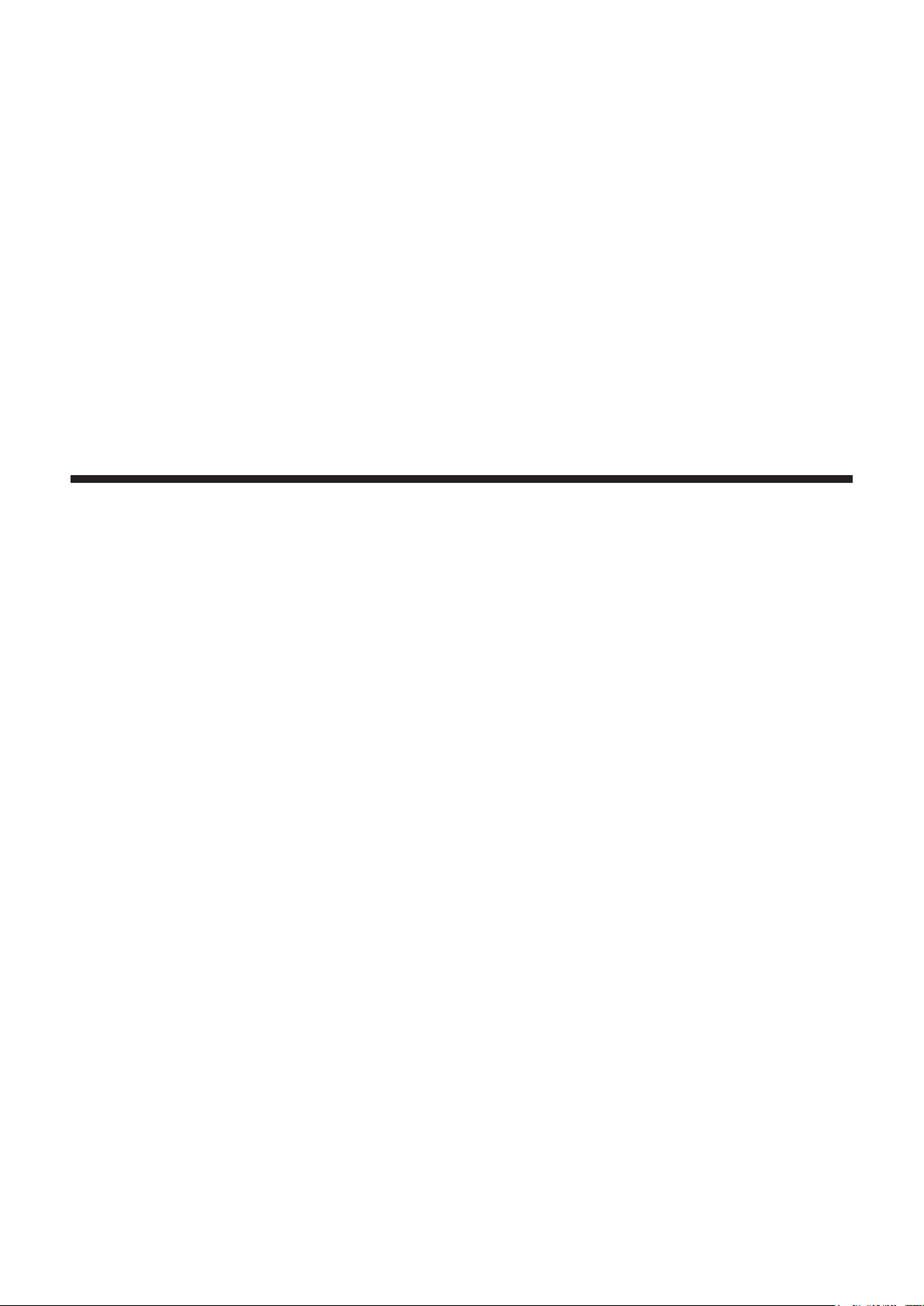
Kapitel 1 Vorbereitung
Dieses Kapitel beschreibt, was Sie vor der Anwendung des Projektors wissen oder überprüfen sollten.
DEUTSCH - 17
Page 18
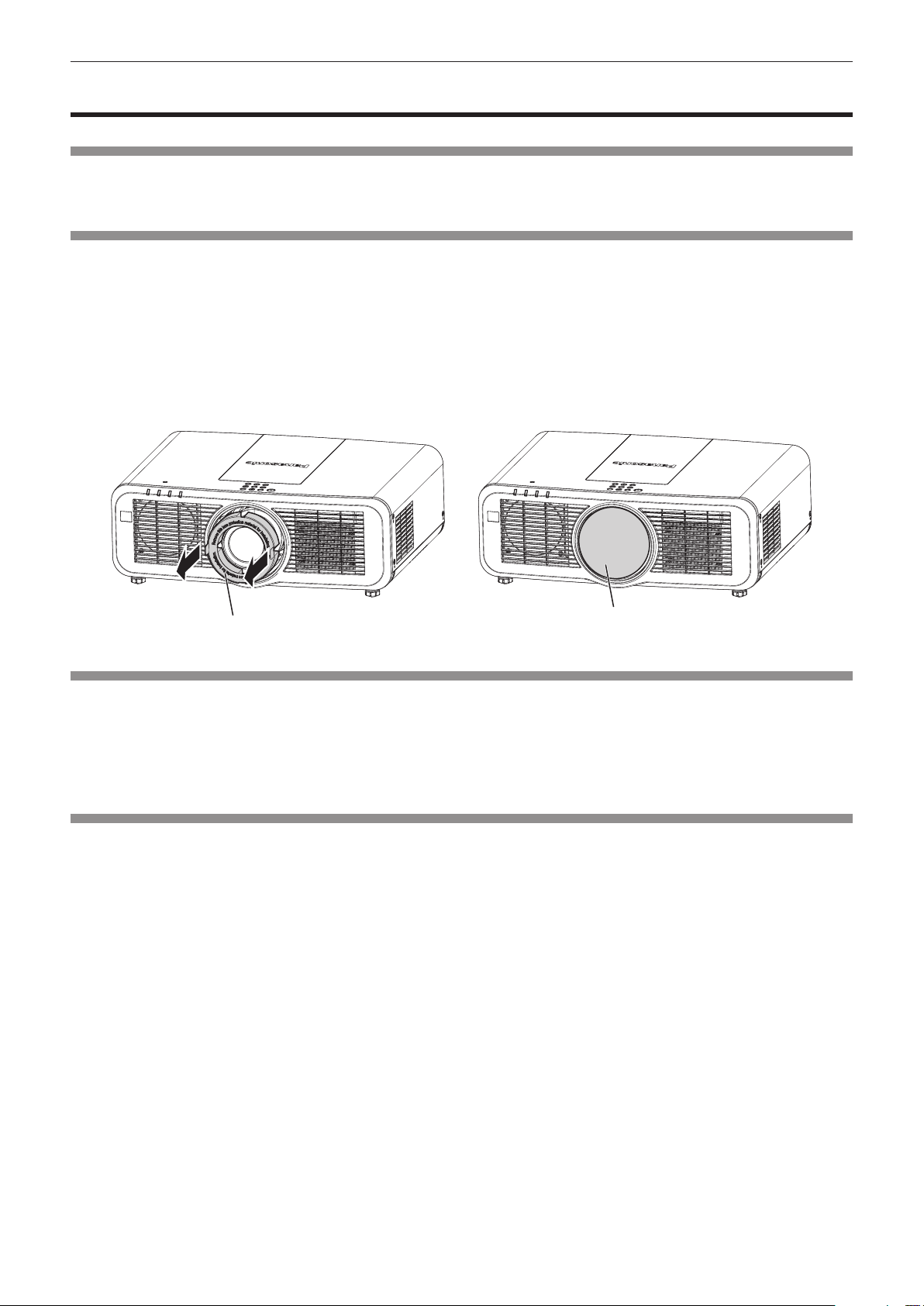
Kapitel 1 Vorbereitung — Vorsichtsmaßnahmen beim Gebrauch
Vorsichtsmaßnahmen beim Gebrauch
Verwendungszweck des Produkts
Das Produkt ist ausschließlich für die Projektion von Standbild-/Videobildsignalen von Videogeräten und
Computern auf einem Bildschirm gedacht.
Objektivschutzmaterial
Wenn Sie den Projektor mit dem Standardzoomobjektiv gekauft haben, entfernen Sie vor der Verwendung das
Objektivschutzmaterial und bewahren Sie es zur künftigen Verwendung auf. Bringen Sie beim Transport das
Objektiv in die Ausgangsstellung und bringen Sie das Objektivschutzmaterial an.
Wenn Sie den Projektor mit einem separaten Objektiv gekauft haben, entfernen Sie vor der Verwendung
die Objektivöffnungsabdeckung und bewahren Sie sie zur künftigen Verwendung auf. Bringen Sie beim
Transport das Objektiv in die Ausgangsstellung, entfernen Sie das Projektionsobjektiv und bringen Sie dann die
Objektivöffnungsabdeckung an.
Die Schritte zur Verschiebung des Objektivs in die Ausgangsposition nden Sie unter „Verschieben der
Objektivposition in die Ausgangsposition“ (x Seite 69).
Objektivschutzmaterial
Objektivöffnungsabdeckung
Vorsichtsmaßnahmen beim Transport
f Wenn Sie den Projektor transportieren, halten Sie ihn sicher an der Unterseite fest und vermeiden Sie
übermäßige Vibrationen und Stöße. Sie beschädigen möglicherweise die inneren Teile und führen zu
Funktionsstörungen.
f Transportieren Sie den Projektor nicht, solange die einstellbaren Füße ausgefahren sind. Dadurch können die
einstellbaren Füße beschädigt werden.
Vorsichtsmaßnahmen bei der Aufstellung
rStellen Sie den Projektor niemals im Freien auf.
Der Projektor ist nur für den Betrieb in Innenräumen geeignet.
rStellen Sie den Projektor nicht an den folgenden Orten auf.
f Orten, an denen er Vibrationen und Stößen ausgesetzt ist, wie in einem Auto oder anderen Fahrzeug:
Andernfalls könnten die inneren Teile beschädigt werden oder Fehlfunktionen auftreten.
f Standort nah am Meer oder dort, wo Schadgas auftreten kann: Der Projektor kann aufgrund von Korrosion
herabfallen. Ein solcher Standort kann zudem die Lebensdauer der inneren Teile verringern und zu einer
Fehlfunktion führen.
f In der Nähe der Abluft einer Klimaanlage: Abhängig von den Nutzungsbedingungen kann sich die
Projektionsäche in seltenen Fällen aufgrund der heißen Luft von der Luftaustrittsöffnung oder der Heizungs-
und Kühlungsluft von der Klimaanlage bewegen. Stellen Sie sicher, dass die Abluft vom Projektor oder von
anderen Geräten oder die Luft der Klimaanlage nicht zur Vorderseite des Projektors bläst.
f Orte mit starken Temperaturschwankungen wie in der Nähe von Lampen (Studiolampen): Dies verkürzt
möglicherweise die Lebensdauer der Lichtquelle oder führt zu einer Verformung des Projektors aufgrund der
Wärme, was Funktionsstörungen verursachen kann.
Halten Sie sich an die Betriebstemperatur der Umgebung des Projektors.
f In der Nähe von Hochspannungsleitungen oder Motoren: Dadurch könnte der Betrieb des Projektors
beeinträchtigt werden.
18 - DEUTSCH
Page 19
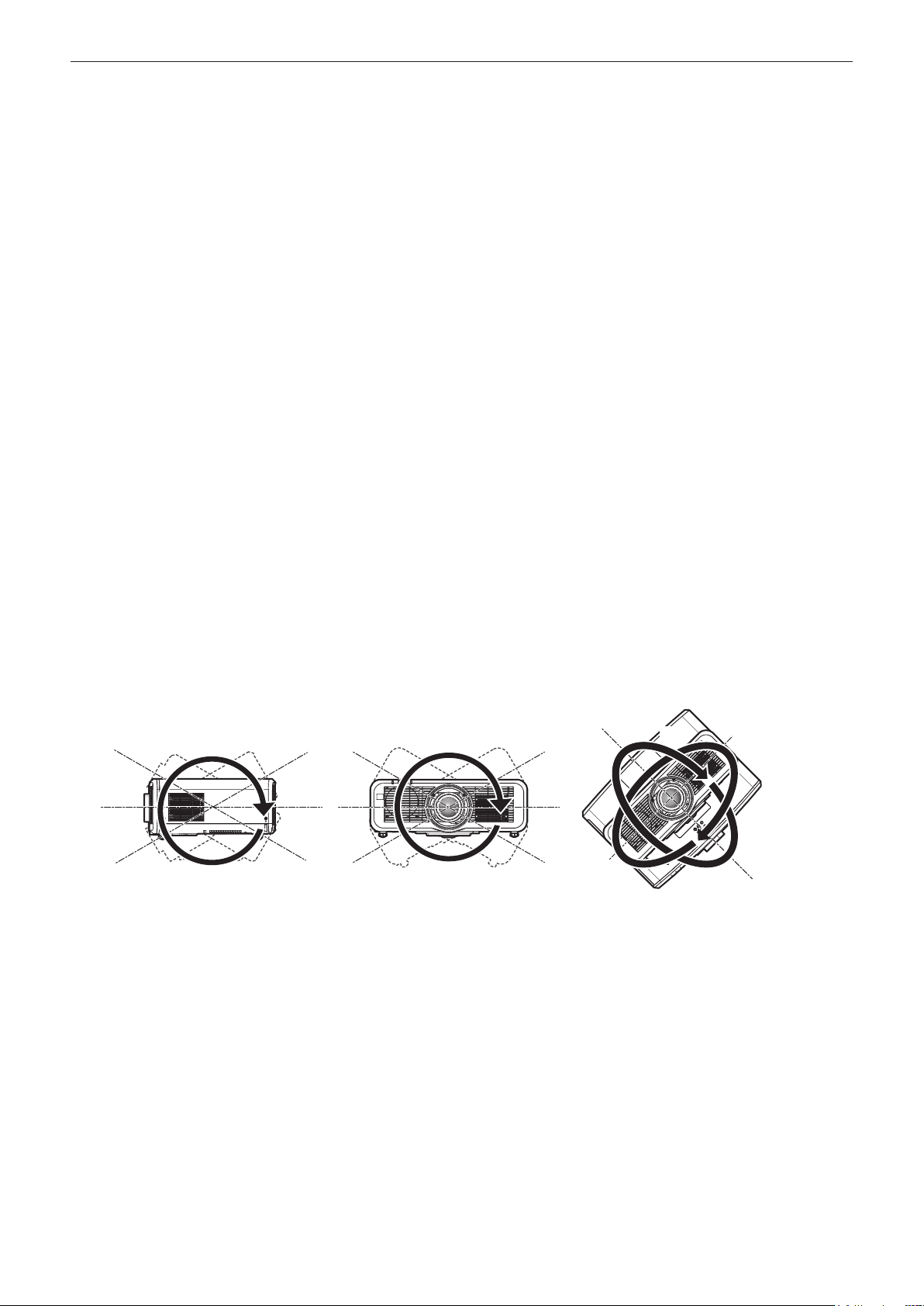
Kapitel 1 Vorbereitung — Vorsichtsmaßnahmen beim Gebrauch
rBitten Sie einen qualizierten Techniker oder Ihren Händler um die
Installationsarbeiten, wie die Installation an der Decke usw.
Um die Projektorleistung und -sicherheit sicherzustellen, wenden Sie sich an einen qualizierten Techniker oder
Ihren Händler, wenn das Gerät an der Decke oder einem hohen Ort installiert werden soll.
rBeauftragen Sie einen qualizierten Techniker oder Ihren Händler mit der
Kabelinstallation für den DIGITAL LINK-Anschluss.
Das Bild und der Ton können unterbrochen werden, wenn die Kabelübertragungskennlinien aufgrund einer
unsachgemäßen Installation nicht erreicht werden.
rDer Projektor wird möglicherweise von starken Radiowellen einer Rundfunkstation
oder eines Radios gestört.
Benden sich in der Nähe des Aufstellungsortes Anlagen oder Geräte, die starke Radiowellen aussenden,
stellen Sie den Projektor in ausreichender Entfernung zur Quelle der Radiowellen auf. Oder wickeln Sie das
Netzwerkkabel, das an den <DIGITAL LINK/LAN>-Anschluss angeschlossen ist, mit Metallfolie ein oder stecken
Sie es in ein Metallrohr, das an beiden Enden geerdet ist.
rScharfeinstellung
Das Projektionsobjektiv für hohe Klarheit wird von der Lichtquelle thermisch beeinträchtigt; daher ist die
Bildschärfe direkt nach dem Einschalten des Projektors instabil. Es ist empfehlenswert, die Bilder mindestens
30 Minuten lang durchgehend zu projizieren, bevor die Schärfe eingestellt wird.
rInstallieren Sie den Projektor nicht in Höhen von 2 700 m (8 858') oder höher über dem
Meeresspiegel.
rBenutzen Sie den Projektor nicht an einem Standort, dessen Umgebungstemperatur
45 °C (113 °F) übersteigt.
Die Verwendung des Projektors an einem Standort in zu großer Höhe oder mit zu hoher Umgebungstemperatur
kann die Lebensdauer der Bauteile verringern oder zu Fehlfunktionen führen.
r360°-Rundum-Projektion ist möglich.
360°
360° vertikal 360° horizontal 360° gekippt
360°
(Kombination von vertikal und horizontal)
360°
rVorsichtsmaßnahmen bei der Aufstellung des Projektors
f Verwenden Sie die einstellbaren Füße nur für die stehende Version und zum Einstellen des Winkels. Werden
sie für andere Zwecke verwendet, kann das Gerät beschädigt werden.
f Wenn Sie den Projektor nicht mit den einstellbaren Füßen auf dem Boden oder an der Decke mithilfe der
Deckenaufhängevorrichtung installieren, befestigen Sie den Projektor mithilfe der vier Schraubenlöcher für die
Deckenaufhängevorrichtung (wie in der Abbildung dargestellt).
Stellen Sie in diesem Fall sicher, dass kein Freiraum zwischen den Schraubenlöchern für die
Aufhängevorrichtung an der Projektorunterseite und der Einstellungsoberäche vorliegt, indem Sie
Distanzscheiben (Metall) dazwischen einsetzen.
DEUTSCH - 19
Page 20
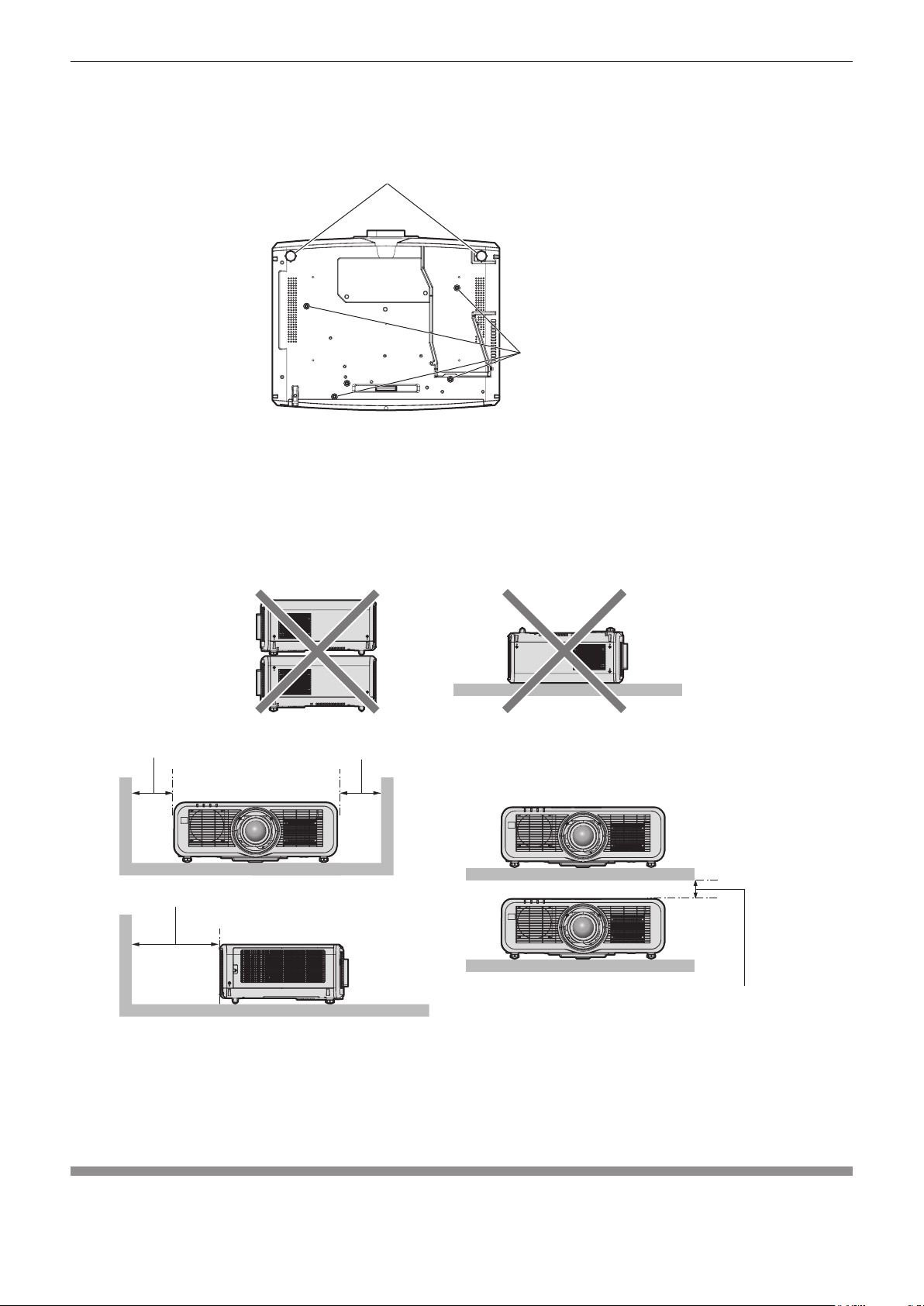
Kapitel 1 Vorbereitung — Vorsichtsmaßnahmen beim Gebrauch
f Verwenden Sie einen Schraubendreher oder einen Drehmomentschlüssel, um die Schrauben mit ihrem
spezischen Anzugdrehmoment festzudrehen. Benutzen Sie keine Elektroschrauber oder Schlagschrauber.
(Schraubendurchmesser: M6, Gewindetiefe innerhalb des Projektors: 12 mm (15/32"),
Schraubenanzugmoment: 4 ± 0,5 N·m)
Einstellbare Füße
Schraubenlöcher für die
Aufhängevorrichtung (M6)
Positionen der Schraubenlöcher für die
Aufhängevorrichtung und der einstellbaren Füße
f Stapeln Sie die Projektoren nicht übereinander.
f Benutzen Sie den Projektor nicht, wenn er über die Oberseite gestützt wird.
f Blockieren Sie nicht die Belüftungsöffnungen (Einlass und Auslass) des Projektors.
f Verhindern Sie, dass Heizungs- und Kühlungsluft aus Klimaanlagen direkt auf die Belüftungsöffnungen (Einlass
und Auslass) des Projektors geblasen wird.
500 mm (19-11/16") oder länger 500 mm (19-11/16") oder länger
1 000 mm (39-3/8") oder länger
100 mm (3-15/16") oder länger
f Installieren Sie den Projektor nicht in einem geschlossenen Raum.
Wenn Sie den Projektor in einem engen Bereich installieren, stellen Sie Klimaanlage oder Belüftung separat
zur Verfügung. Bei unzureichender Lüftung kann sich Abwärme stauen, wodurch die Schutzschaltung des
Projektors ausgelöst wird.
f Wir übernehmen keinerlei Haftung für Schäden am Projektor, die durch einen nicht geeigneten Installationsort
entstehen, auch wenn die Garantiezeit des Projektors noch nicht abgelaufen ist.
Sicherheit
Wenn Sie dieses Produkt verwenden, ergreifen Sie die folgenden Sicherheitsmaßnahmen gegen die folgenden
Ereignisse.
20 - DEUTSCH
Page 21
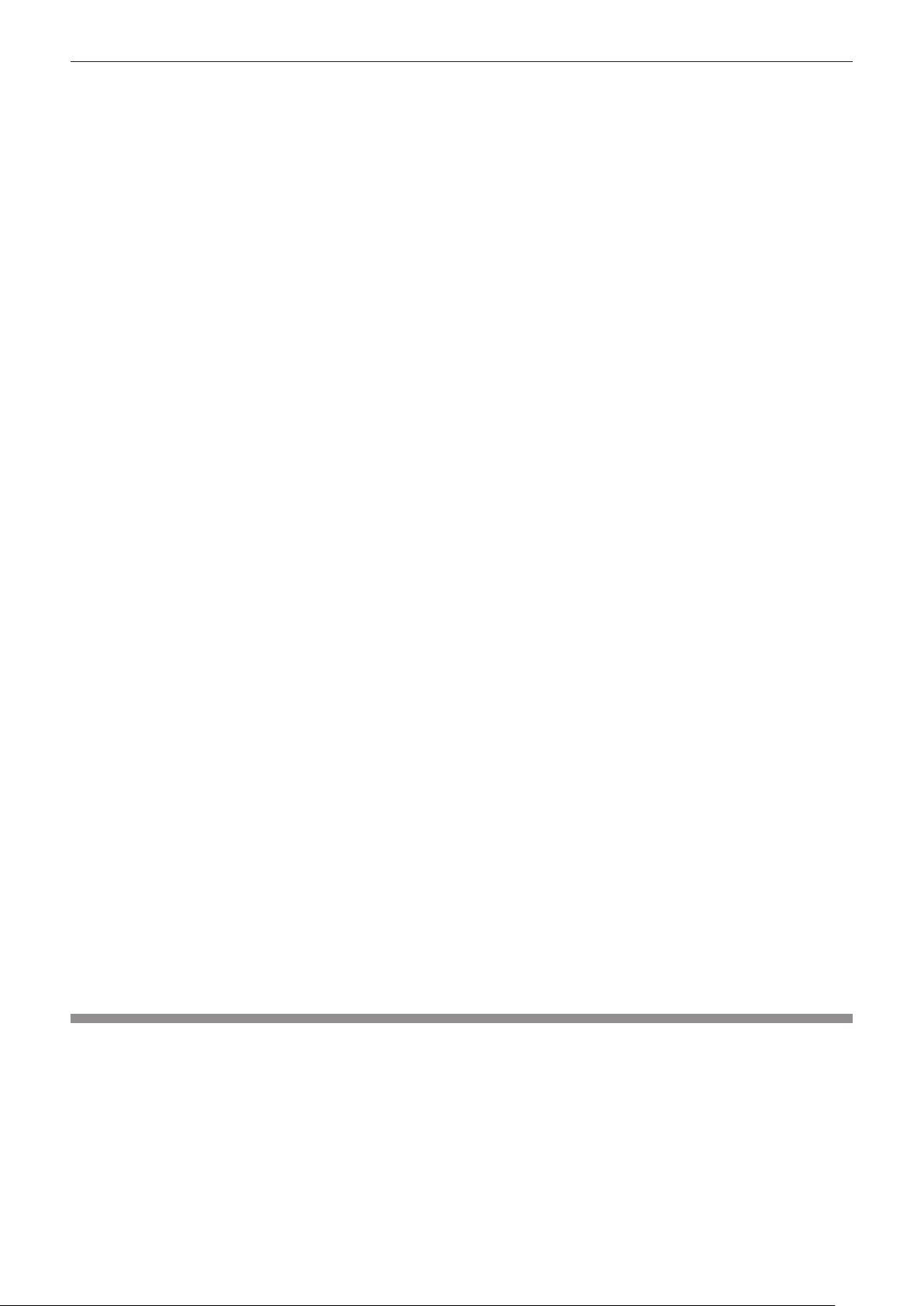
Kapitel 1 Vorbereitung — Vorsichtsmaßnahmen beim Gebrauch
f Unbefugte Weitergabe persönlicher Informationen durch dieses Produkt
f Unerlaubter Betrieb dieses Produkts durch böswillige Dritte
f Störung oder Ausschalten dieses Produkts durch böswillige Dritte
Treffen Sie ausreichende Sicherheitsmaßnahmen.
f Wählen Sie ein Passwort, das möglichst schwer zu erraten ist.
f Ändern Sie Ihr Passwort regelmäßig. Das Passwort kann im Menü [SICHERHEIT] → [SICHERHEITS
PASSWORT ÄNDERN] oder [NETZWERK/USB] im Menü → [Panasonic APPLICATION] → [PASSWORT
ÄNDERN] eingestellt werden.
f Die Panasonic Corporation oder ihre verbundenen Gesellschaften werden Sie nie direkt nach Ihrem Passwort
fragen. Geben Sie Ihr Passwort nicht preis, wenn Sie danach gefragt werden.
f Das Verbindungsnetzwerk muss mit einer Firewall usw. gesichert sein.
f Stellen Sie ein Passwort für die Websteuerung ein und schränken Sie die Benutzer ein, die sich
anmelden können. Ein Passwort für die Websteuerung kann auf der Seite [Change password] des
Websteuerungsbildschirms eingestellt werden.
rSicherheit bei Verwendung eines drahtlosen LAN-Produkts
Der Vorteil eines drahtlosen LAN ist, dass Informationen zwischen einem Computer oder ähnlichen Geräten und
einem drahtlosen Zugangspunkt über Funkwellen ausgetauscht werden können, anstatt ein Netzwerkkabel zu
benutzen, solange Sie sich innerhalb der Reichweite für Funkübertragungen benden.
Da Funkwellen andererseits Hindernisse (wie etwa Wände) durchdringen und innerhalb eines bestimmten
Bereichs überall empfangen werden können, können im Falle unzulänglicher Sicherheitseinstellungen folgende
Probleme auftreten.
f Übertragene Daten können abgefangen werden
Böswillige Dritte können Funkwellen absichtlich abfangen und die folgenden übertragenen Daten abhören.
g Persönliche Informationen wie Ihre ID, Ihr Passwort oder Ihre Kreditkartennummer
g Inhalt einer E-Mail
f Unbefugter Zugriff
Böswillige Dritte können unbefugt auf Ihr privates oder Unternehmenskommunikationsnetz zugreifen und die
folgenden Handlungen ausführen.
g Persönliche und/oder geheime Informationen erfassen (Datenleck)
g Falsche Informationen durch Vorgabe einer falschen Identität verbreiten (Spoong)
g Kommunikation überschreiben und falsche Daten ausgeben (Verfälschung)
g Schädliche Software wie etwa Computerviren verbreiten und einen Crash Ihrer Daten und/oder Ihres Systems
auslösen (Systemabsturz)
Da die meisten drahtlosen LAN-Adapter oder Zugangspunkte mit Sicherheitsfunktionen ausgerüstet sind, um
diese Problemen zu beseitigen, können Sie die Wahrscheinlichkeit derartiger Probleme verringern, indem Sie das
Produkt unter Festlegung der passenden Sicherheitseinstellungen für das drahtlose LAN-Gerät verwenden.
Bei einigen drahtlosen LAN-Geräte sind die Sicherheitseinstellungen unmittelbar nach dem Kauf
möglicherweise nicht aktiviert. Um die Wahrscheinlichkeit von Sicherheitsproblemen zu verringern, nehmen
Sie vor der Anwendung eines drahtlosen LAN-Geräts alle sicherheitsbezogenen Einstellungen gemäß der
Bedienungsanleitung im Lieferumfang des jeweiligen drahtlosen LAN-Geräts vor.
Abhängig von den technischen Daten des drahtlosen LAN kann es böswilligen Dritten gelingen, die
Sicherheitseinstellungen mit speziellen Mitteln zu umgehen.
Panasonic bittet seine Kunden, sich gründlich mit den Risiken bezüglich der Verwendung dieses Produkts ohne
Sicherheitseinstellungen auseinanderzusetzen, und empehlt den Kunden, die Sicherheitseinstellungen in
eigenem Ermessen und auf eigene Verantwortung vorzunehmen.
Hinweise zum drahtlosen LAN
Bei Verwendung der drahtlosen LAN-Verbindung des Projektors werden Funkwellen des Frequenzbands
2,4 GHz/5 GHz genutzt. Eine Lizenz für die Funkstation wird nicht benötigt; allerdings müssen Sie bei der
Verwendung Folgendes beachten.
Um die drahtlose LAN-Funktion mit dem Projektor zu verwenden, ist es notwendig, das optionale Wireless-Modul
anzubringen (Modell-Nr.: ET-WM300).
Einzelheiten zum Anbringen des optionalen Wireless-Moduls (Modell-Nr.: ET-WM300) nden Sie unter „Anbringen
des Wireless-Moduls“ (x Seite 50).
DEUTSCH - 21
Page 22

Kapitel 1 Vorbereitung — Vorsichtsmaßnahmen beim Gebrauch
rVerwenden Sie sie nicht in der Nähe anderer drahtloser Geräte.
Die folgenden Geräte benutzen möglicherweise Funkwellen derselben Bandbreite wie der Projektor. Die
Verwendung des Projektors in der Nähe dieser Geräten kann durch Funkstörungen die Kommunikation
unterbrechen oder die Kommunikationsgeschwindigkeit verringern.
f Mikrowellenherde usw.
f Industrielle, wissenschaftliche oder medizinische Geräte usw.
f Anlageninterne Funkstationen zur Identikation sich bewegender Fahrzeuge in der Produktionslinie einer Fabrik
f Bestimmte Niedrigenergie-Funkstationen
rBenutzen Sie möglichst keine Mobiltelefone, Fernsehgeräte oder Radios in der Nähe
des Projektors.
Mobiltelefone, Fernsehgeräte oder Radiosnutzen Funkwellen einer anderen Bandbreite als der Projektor, weshalb
keine Auswirkungen auf die drahtlose LAN-Kommunikation oder das Senden/Empfangen dieser Geräte vorliegen.
Allerdings tritt aufgrund der Funkwellen vom Projektor möglicherweise Rauschen im Audio oder Video auf.
rFunkwellen für die drahtlose LAN-Kommunikation können Armierungen, Metall oder
Beton nicht durchdringen.
Der Projektor kann durch Wände oder Böden aus Holz oder Glas kommunizieren (mit Ausnahme von Glas mit
eingebettetem Metallgitter), aber nicht durch Wände oder Böden mit Armierungen, Metall oder Beton.
rBenutzen Sie den Projektor möglichst nicht an einem Standort, an dem statische
Elektrizität erzeugt wird.
Die Kommunikation über drahtloses LAN oder drahtgebundenes LAN wird möglicherweise unterbrochen, wenn
der Projektor an einem Standort verwendet wird, an dem statische Elektrizität oder Rauschen erzeugt wird.
Es kommt in seltenen Fällen vor, dass die LAN-Verbindung aufgrund von statischer Elektrizität oder Rauschen
nicht hergestellt werden kann. Schalten Sie in solch einem Fall den Projektor aus, entfernen Sie die Quelle der
problematischen statischen Elektrizität oder des Rauschens, und schalten Sie den Projektor wieder ein.
rDieses Gerät ist auf den Gebrauch in Innenräumen beschränkt, wenn es im 2,412- bis
2,472- GHz-Band, im 5,18- bis 5,825- GHz-Frequenzbereich betrieben wird (Kanäle 36
bis 165).
rVerwendung des Projektors außerhalb des Landes
Beachten Sie, dass abhängig von Land oder Region Beschränkungen bezüglich der Kanäle und Frequenzen
vorliegen, auf denen Sie das drahtlose LAN nutzen können.
Light ID
Light ID ist eine der Kommunikationstechnologien des sichtbaren Lichtes, um Informationen schnell und stabil unter
Verwendung des Blinkens von Licht zu übertragen. Dieser Projektor ist mit einer Funktion ausgestattet, um das
Light ID-Signal zu übertragen und die folgende Verwendung ist möglich, indem der LinkRay-Light ID-Lösungsdienst
verwendet wird, der durch Panasonic erbracht wird.
f Durch den Empfang der Light ID-Signale, die durch den Projektor unter Verwendung der Kamera an einem
Gerät (Smartphone/Tablet) und einer speziellen Anwendungssoftware übermittelt werden, wird der Inhalt, der
mit diesem Light ID-Signal verknüpft ist, abgerufen und auf dem Bildschirm des Geräts angezeigt.
Einzelheiten nden Sie auf der Panasonic-Website (https://panasonic.net/cns/LinkRay/).
Hinweis
f Ein separater Vertrag ist notwendig, um den LinkRay-Light ID-Lösungsdienst zu verwenden.
f Die Smartphone-Anwendungssoftware „LinkRay - Light ID Solution“ wird benötigt.
Suchen Sie im App Store oder Google Play nach „LinkRay“ und laden Sie es herunter. Aktuelle Informationen zu den
Geräten, deren Betrieb überprüft worden ist, nden Sie auf der Panasonic-Website (https://panasonic.net/cns/LinkRay/).
rHinweise zur Light ID-Funktion
f Die Projektion immert, wenn das Light ID-Signal übertragen wird, aber dies wird durch die Luminanzänderung
während der Übertragung von Light ID verursacht und stellt keine Fehlfunktion dar.
f Auf dem aufgezeichneten Bild entsteht möglicherweise ein gestreiftes Muster, wenn die Projektion von einer
Kamera usw. aufgezeichnet wird.
f Die Lichtausgabe verringert sich, während die Light ID-Funktion verwendet wird.
22 - DEUTSCH
Page 23
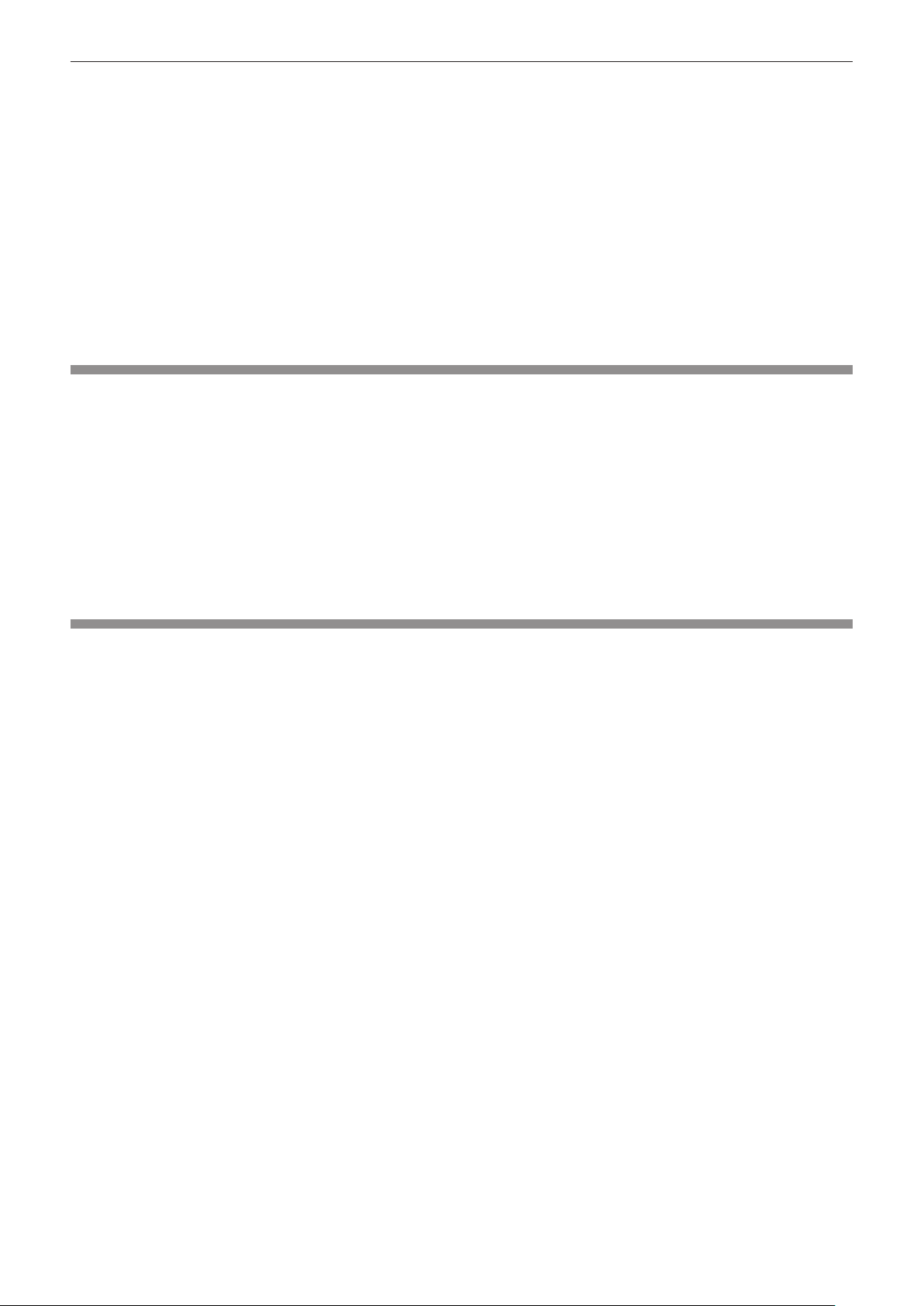
Kapitel 1 Vorbereitung — Vorsichtsmaßnahmen beim Gebrauch
f Das Light ID-Signal lässt sich in folgenden Fällen möglicherweise nur schwierig durch ein Gerät (Smartphone/
Tablet) empfangen.
g Wenn eine starke Lichtquelle, wie Licht von außen, die Projektionsäche beleuchtet
g Wenn ein anderes Light ID-Übertragungsgerät als dieser Projektor in der Nähe installiert ist
g Wenn ein Signal an einem Standort weit von der Projektionsäche entfernt empfangen wird
g Wenn ein Signal an einem Standort empfangen wird, der in einem Winkel zur Projektionsäche liegt
g Wenn der Lichtreexionsverlust aufgrund der Bildschirmeigenschaften groß ist
g Wenn die Größe der Projektion klein ist
g Wenn die angezeigte Projektion dunkel ist
f Wenn Sie einen Laserformat-Barcodeleser verwenden, achten Sie darauf, die Barcode-Leseoberäche nicht mit
dem Projektionslicht oder dem reektierten Licht zu beleuchten. Andernfalls kann es dazu kommen, dass der
Barcodeleser die Informationen nicht lesen kann oder sie fehlerhaft liest.
f Die Light ID-Funktion des Projektors wird nicht für alle Geräte garantiert.
DIGITAL LINK
„DIGITAL LINK“ ist eine Technologie zum Übertragen von Video-, Audio-, Ethernet- und seriellen Steuersignalen
unter Verwendung eines Doppelkabels; hierzu hat Panasonic den HDBaseTTM-Kommunikationsstandard der
HDBaseT Alliance durch eigene spezielle Funktionen ergänzt.
Dieser Projektor unterstützt das optionale Gerät mit Unterstützung für DIGITAL LINK-Ausgabe von Panasonic
(Modell-Nr.: ET-YFB100G, ET-YFB200G) und Peripheriegeräte anderer Hersteller (Doppelkabeltransmitter wie
den „XTP-Transmitter“ von Extron Electronics), die denselben HDBaseTTM-Standard nutzen. Die Geräte anderer
Hersteller, deren Betrieb mit diesem Projektor überprüft worden ist, nden Sie auf der Panasonic-Website (https://
panasonic.net/cns/projector/). Beachten Sie, dass die Überprüfung für Geräte anderer Hersteller für die von der
Panasonic Corporation festgelegten Elemente durchgeführt wurde und nicht alle Vorgänge überprüft wurden. Bei
Betriebs- oder Leistungsproblemen, die durch die Geräte anderer Hersteller verursacht werden, wenden Sie sich
an den jeweiligen Hersteller.
Vom Projektor unterstützte Anwendersoftware
Der Projektor unterstützt die folgende Anwendersoftware. Ausführliche Informationen und den Download der
jeweiligen Anwendersoftware nden Sie auf der Panasonic-Website (https://panasonic.net/cns/projector/).
f Logo Transfer Software
Diese Anwendungssoftware überträgt das Originalbild, wie ein Firmenlogo, das am Anfang projiziert wird, auf
den Projektor.
f Smart Projector Control
Diese Anwendungssoftware stellt unter Verwendung eines Smartphones oder eines Tablets den Projektor, der
über LAN angeschlossen ist, ein und passt ihn an.
f Multi Monitoring & Control Software
Diese Anwendungssoftware überwacht und steuert Displays mit mehreren Geräten (Projektor und
Flachbilddisplay), die mit dem Intranet verbunden sind.
f Frühwarnsoftware
Diese Plug-In-Software überwacht den Status der Anzeigegeräte und ihrer Peripheriegeräte innerhalb eines
Intranets, meldet Abweichungen der Geräte und erkennt Zeichen möglicher Abweichungen. „Frühwarnsoftware“
ist in der „Multi Monitoring & Control Software“ vorinstalliert. Um die Frühwarnfunktion dieser Plug-In-Software
zu verwenden, installieren Sie „Multi Monitoring & Control Software“ auf dem zu verwendenden Computer.
Indem diese Frühwarnfunktion aktiviert wird, informiert sie über die ungefähre Zeit für den Austausch der
Verbrauchsmaterialien für die Anzeigegeräte, zur Reinigung jedes Teils der Anzeigegeräte und zum Austausch
der Bauteile der Anzeigegeräte, sodass eine Wartung im Voraus ausgeführt werden kann.
Die Frühwarnfunktion kann nach der Installation von „Multi Monitoring & Control Software“ auf einem Computer
durch die Registrierung von bis zu 2048 Anzeigegeräten kostenlos für 90 Tage verwendet werden. Um sie
auch nach den 90 Tagen weiterhin zu verwenden, ist es notwendig, die Lizenz von „Frühwarnsoftware“
(Modellreihe ET-SWA100) zu erwerben und die Aktivierung durchzuführen. Abhängig von der Lizenzart
unterscheidet sich die Zahl der Anzeigegeräte, die für die Überwachung registriert werden können. Einzelheiten
nden Sie in der Bedienungsanleitung von „Multi Monitoring & Control Software“.
f Wireless Manager ME6.4
Diese Anwendungssoftware überträgt den Computerbildschirm über drahtloses oder drahtgebundenes LAN an
den Projektor.
Eine simultane Projektion von einem Computer an mehrere Projektoren oder eine simultane Projektion von
mehreren Computern an einen Projektor ist möglich.
DEUTSCH - 23
Page 24
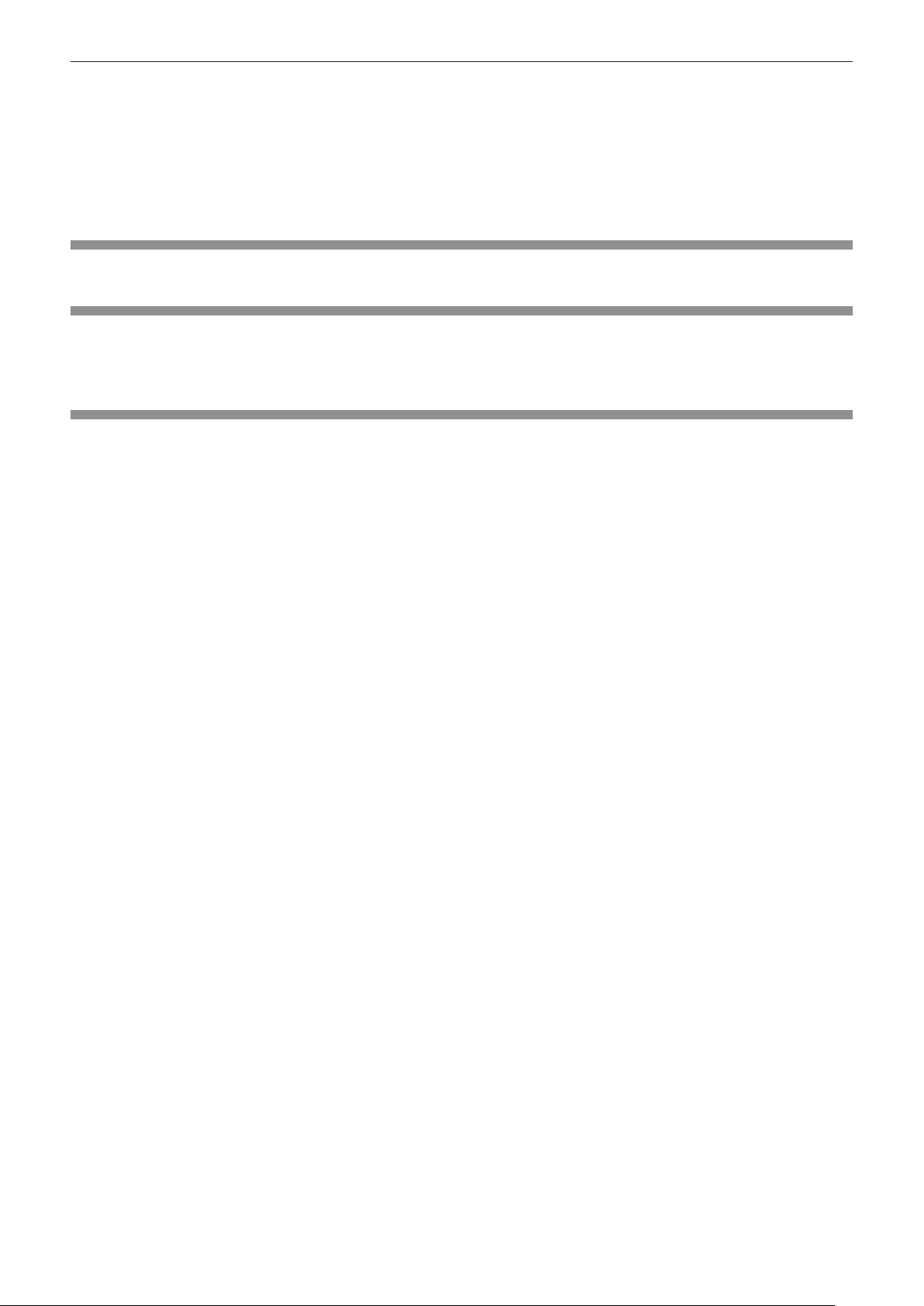
Kapitel 1 Vorbereitung — Vorsichtsmaßnahmen beim Gebrauch
f Plug and Share
Diese Anwendungssoftware macht es möglich, den Computerbildschirm mit dem Projektor ganz einfach
zu projizieren, indem die Auswahl des Geräts übersprungen wird, wenn der Computer über das Netzwerk
verbunden ist. Dazu werden ein Projektor und ein Computer über den USB-Speicher gekoppelt.
f Wireless Projector
Dies ist eine Anwendungssoftware für iOS/Android zur Projektion von Dateien wie PDF oder Bildern durch die
Übertragung an den Projektor über ein drahtloses LAN.
Lagerung
Um den Projektor zu lagern, lagern Sie ihn in einem trockenen Raum.
Entsorgung
Wenn das Produkt entsorgt werden soll, erkundigen Sie sich bei den örtlich zuständigen Behörden oder bei
Ihrem Händler, wie dies ordnungsgemäß zu geschehen hat. Entsorgen Sie das Produkt außerdem ohne es
auseinanderzunehmen.
Hinweise für den Betrieb
rFür eine gute Bildqualität
Damit Sie ein schönes Bild mit höherem Kontrast erhalten, bereiten Sie die Umgebung dementsprechend
vor. Ziehen Sie Vorhänge oder Jalousien vor die Fenster und schalten Sie alle Lampen in der Nähe der
Projektionsäche aus, damit kein Licht von außen oder Licht aus Innenleuchten auf die Projektionsäche scheint.
rBerühren Sie die Oberäche des Projektionsobjektivs nicht mit bloßen Händen.
Wenn die Oberäche des Projektionsobjektivs durch Fingerabdrücke oder andere Flecken verschmutzt wird,
werden diese vergrößert und auf die Projektionsäche projiziert.
rLCD-Feld
Das LCD-Feld wird durch eine Technologie mit extrem hoher Präzision hergestellt, aber in seltenen Fällen gibt es
möglicherweise fehlende Pixel oder Pixel, die ständig leuchten. Beachten Sie, dass ein solches Phänomen keine
Fehlfunktion darstellt.
Auch kann möglicherweise ein Restbild im Bild des LCD-Felds verbleiben, wenn ein Standbild für lange Zeit
projiziert wird. Projizieren Sie in solchen Fällen 1 Stunde lang oder länger ein rein weißes Bild. Beachten Sie,
dass das Restbild möglicherweise nicht vollständig verschwindet.
rOptische Teile
Der Austauschzyklus für die optischen Teile, wie das LCD-Feld oder die Polarisationsplatte, wird möglicherweise
kürzer, selbst wenn sie für weniger als ein Jahr verwendet wurden, wenn die Umgebungstemperatur hoch ist oder
in einer Umgebung mit sehr viel Staub oder Zigarettenrauch. Einzelheiten erhalten Sie von Ihrem Händler.
rLichtquelle
Die Lichtquelle des Projektors besteht aus Lasern und weist folgende Eigenschaften auf.
f Abhängig von der Betriebstemperatur verringert sich die Luminanz der Lichtquelle.
Je höher die Temperatur wird, desto stärker verringert sich die Luminanz der Lichtquelle.
f Die Luminanz der Lichtquelle sinkt mit der Betriebsdauer.
Wenn sich die Helligkeit merklich verringert und sich die Lichtquelle nicht einschaltet, bitten Sie Ihren Händler,
das Projektorinnere zu säubern oder die Lichtquelleneinheit zu ersetzen.
rAnschluss von Computern und externen Geräten
Wenn Sie einen Computer oder ein externes Gerät anschließen, lesen Sie dieses Handbuch betreffend des
Gebrauchs des Netzanschlusskabels und abgeschirmter Kabel sorgfältig durch.
24 - DEUTSCH
Page 25
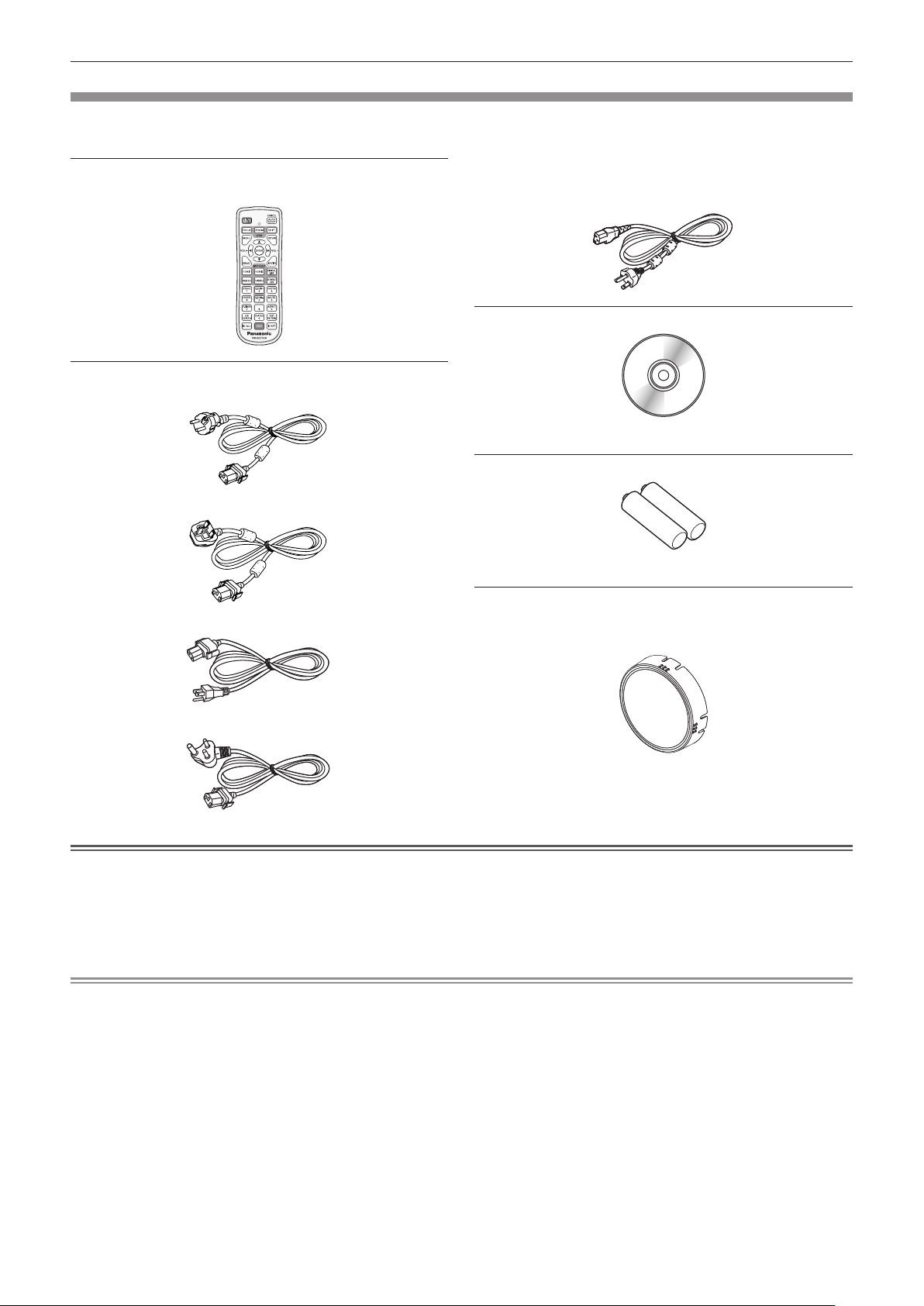
Kapitel 1 Vorbereitung — Vorsichtsmaßnahmen beim Gebrauch
Zubehör
Überzeugen Sie sich davon, dass folgendes Zubehör mit Ihrem Projektor geliefert wurde. Die Zahlen in < >
bezeichnen die Anzahl an Zubehör.
Kabellose/Kabelfernbedienungseinheit <1>
(N2QAYA000150)
Netzkabel
(TXFSX01RXQZ)
(TXFSX01RXRZ)
(TXFSX03VARZ)
Für Taiwan
(1JP1RZ970) <1>
CD-ROM <1>
(Die Bedienungsanleitung ist enthalten.)
AAA/R03- oder AAA/LR03-Batterie <2>
(Für die Fernbedienungseinheit)
Objektivdeckel <1>
(Nur für Modelle mit Objektiv)
(6103626291)
(TXFSX02UTRZ)
Achtung
f Entfernen Sie die Netzkabelabdeckkappe und das Verpackungsmaterial nach dem Auspacken des Projektors
ordnungsgemäß.
f Benutzen Sie das mitgelieferte Netzkabel nicht für andere Geräte als diesen Projektor.
f Wenden Sie sich bei fehlendem Zubehör bitte an Ihren Händler.
f Bewahren Sie kleine Teile sachgemäß auf und halten Sie sie fern von kleinen Kindern.
Hinweis
f Der Typ und die Anzahl der mitgelieferten Netzkabel schwankt abhängig von dem Land oder der Region, wo Sie das Produkt
gekauft haben.
f Die Modellnummern des Zubehörs können ohne vorherige Ankündigung geändert werden.
DEUTSCH - 25
Page 26
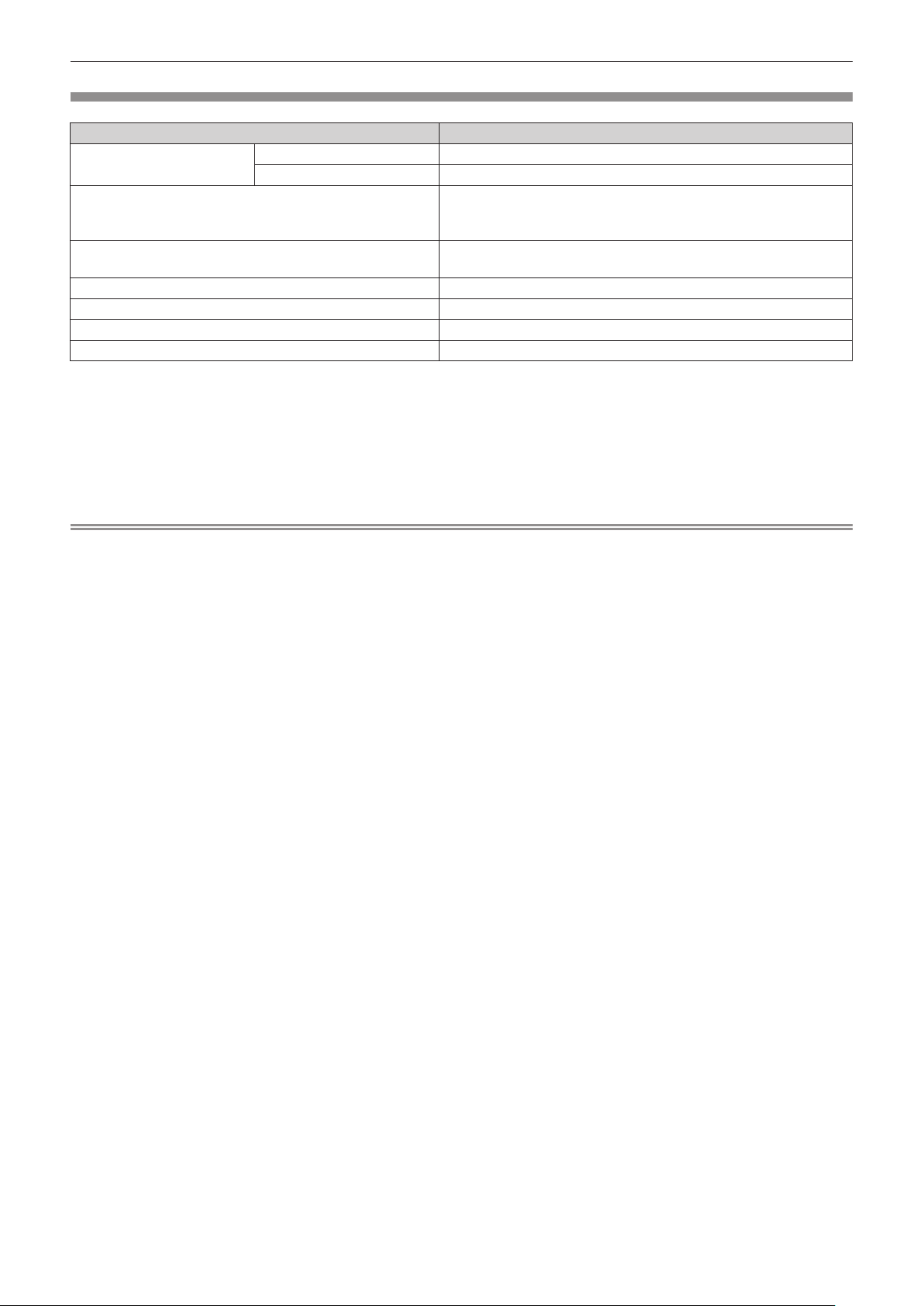
Kapitel 1 Vorbereitung — Vorsichtsmaßnahmen beim Gebrauch
Sonderzubehör
Sonderzubehör (Produktname) Modell Nr.
Projektionsobjektiv
Zoomobjektiv
Festobjektiv ET-ELW21
Aufhängevorrichtung
Frühwarnsoftware
(Grundlegende Lizenz/3-jährige Lizenz)
Digitale Interface-Box ET-YFB100G
DIGITAL LINK Umschalter ET-YFB200G
Ersatzltereinheit ET-RFM100
Wireless-Modul ET-WM300
*1 Dieses Produkt entspricht dem Objektiv, das bei Projektormodelle mit Standard-Zoomobjektiv eingesetzt wird. Die Verfügbarkeit
dieses Produkt variiert je nach Land. Weitere Informationen hierzu erhalten Sie von Ihrem Händler.
*2 Wenn der Projektor an der vorhandenen Aufhängevorrichtung angebracht wird (in Verbindung mit der Modell-Nr. ET-PKD120H
(für Hohe Decken) oder ET-PKD120S (für Niedrige Decken) und der Modell-Nr. ET-PKE300B (Projektormontagehalterung)), ist es
notwendig, das Fallschutzdrahtseil durch das zu ersetzen, das diesem Projektor entspricht. Wenden Sie sich an Ihren Händler.
Fallschutzset (Service-Modellnr.: DPPW1004ZA/X1)
*3 Das Sufx der Modell-Nr. variiert entsprechend dem Lizenztyp.
*4 Die Verfügbarkeit dieses Produkt variiert je nach Land. Weitere Informationen hierzu erhalten Sie von Ihrem Händler.
ET-ELW20, ET-ELT22, ET-ELS20*1, ET-ELT23, ET-ELW22
ET-PKD120H (für Hohe Decken)
ET-PKD120S (für Niedrige Decken)
ET-PKE301B (Projektormontagehalterung)
Modellreihe ET-SWA100
*4
*3
*2
Hinweis
f Die Modellnummern des optionalen Zubehörs können ohne vorherige Ankündigung geändert werden.
26 - DEUTSCH
Page 27
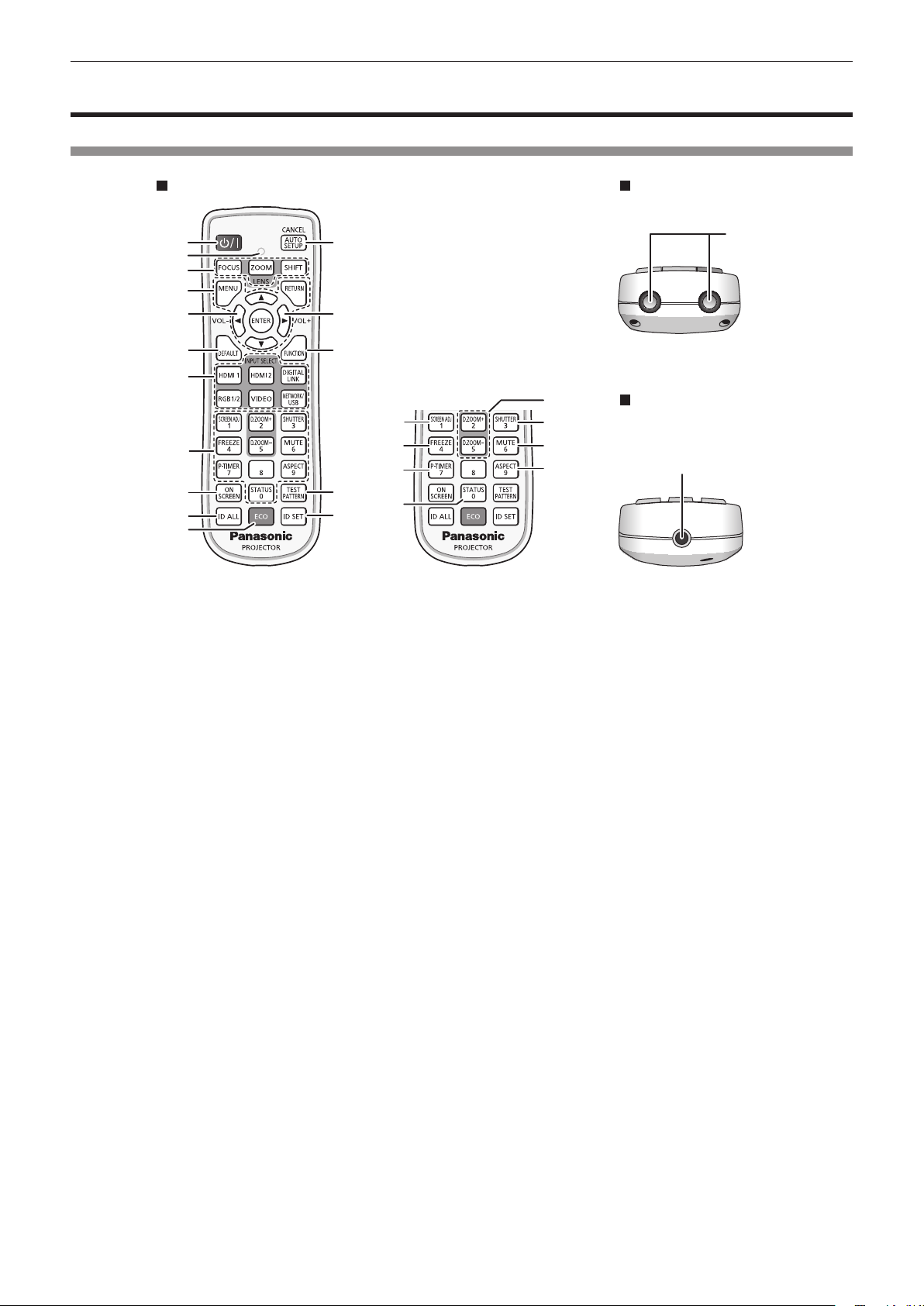
Kapitel 1 Vorbereitung — Über Ihren Projektor
Über Ihren Projektor
Fernbedienung
Vorderseite Oben
1
2
3
4
5
6
7
8
9
10
11
1 Ein-/Ausschalttaste <v/b>
(v: Standby, b: Strom an)
Versetzt den Projektor in den Ausschaltzustand (Standby-
Modus), wenn der <MAIN POWER>-Schalter am Projektor im
Projektionsmodus auf <ON> gestellt ist.
Stellt den Projektor auf den Projektionsmodus ein, wenn das
Gerät ausgeschaltet wird (Standby-Modus).
2 Fernbedienungsanzeige
Blinkt, wenn eine beliebige Taste auf der Fernbedienung
gedrückt wird.
3 Objektivtasten (<FOCUS>, <ZOOM>, <SHIFT>)
Stellt die Bildschärfe, den Zoom und die Objektivverschiebung
des Objektivs ein. (x Seite 68)
4 <MENU>-Taste/<RETURN>-Taste/<ENTER>-Taste/asqw-
Tasten
Dient zum Navigieren im Menübildschirm. (x Seite 80)
Die asqw-Tasten werden auch verwendet, um das Passwort
unter [SICHERHEIT] oder Zeichen einzugeben.
5 <VOL->-Taste/<VOL+>-Taste
Passt die Lautstärke des eingebauten Lautsprechers und des
Audioausgangs an. (x Seite 73)
6 <DEFAULT>-Taste
Stellt den Inhalt des angezeigten Untermenüs wieder auf die
Werkseinstellung zurück. (x Seite 81)
7 Eingangsauswahl-Tasten (<HDMI 1>, <HDMI 2>, <DIGITAL
LINK>, <RGB1/2>, <VIDEO>, <NETWORK/USB>)
Schaltet das Eingangssignal auf Projizieren um. (x Seite 67)
8 Zahlentasten (<0> - <9>)
Dient zur Eingabe einer Identikationsnummer oder eines
Passworts in einer Umgebung mit mehreren Projektoren.
9 <ON SCREEN>-Taste
Schaltet die Bildschirmanzeigefunktion ein (Anzeige) oder aus
(keine Anzeige). (x Seite 73)
10 <ID ALL>-Taste
Wird in einer Umgebung mit mehreren Projektoren zur
simultanen Steuerung aller Projektoren mit einer Fernbedienung
benutzt. (x Seite 32)
11 <ECO>-Taste
Zeigt den Einstellungsbildschirm in Bezug auf
Umweltmanagement an. (x Seiten 77, 116 )
12
13
14
15
5
16
17
18
19
24
20
21
22
23
12 <AUTO SETUP/CANCEL>-Taste
Passt die Bildanzeigeposition während der Projektion des
Bildes automatisch an.
Während der automatischen Einstellung wird [SICHERE
DATEN] angezeigt. (x Seite 74)
Wird auch zum Abbrechen des Vorgangs während des digitalen
Zooms verwendet, zur Bedienung des Memory ViewerBildschirms und während der Standbybildschirm für den
Panasonic APPLICATION-Eingang angezeigt wird.
Während der MIRRORING-Einspeisung werden der Name
des empfangenden Geräts und die URL für den Zugriff auf
den Projektor oben links auf dem Bildschirm angezeigt.
(x Seite 189)
13 <FUNCTION>-Taste
Weist einen häug verwendeten Vorgang als
Schnellzugriffstaste zu. (x Seite 76)
14 <TEST PATTERN>-Taste
Zeigt das Testbild an. (x Seite 77)
15 <ID SET>-Taste
Stellt die Identikationsnummer der Fernbedienung in einer
Umgebung mit mehreren Projektoren ein. (x Seite 32)
16 <SCREEN ADJ>-Taste
Dient zur Korrektur der Verzerrung der Projektion. (x Seiten
74, 94)
17 <FREEZE>-Taste
Dient zum Anhalten des Bildes und Ausschalten des Tons.
(x Seite 73)
18 <P-TIMER>-Taste
Lässt die Präsentationstimer-Funktion laufen. (x Seite 76)
19 <STATUS>-Taste
Zeigt die Projektor-Informationen an.
20 <D.ZOOM+>-Taste/<D.ZOOM->-Taste
Vergrößert oder verkleinert das Bild. (x Seite 75)
21 <SHUTTER>-Taste
Wird zum vorübergehenden Ausschalten des Bildes und Tons
verwendet. (x Seite 72)
22 <MUTE>-Taste
Wird zum vorübergehenden Ausschalten des Tons verwendet.
(x Seite 72)
Unterseite
25
DEUTSCH - 27
Page 28
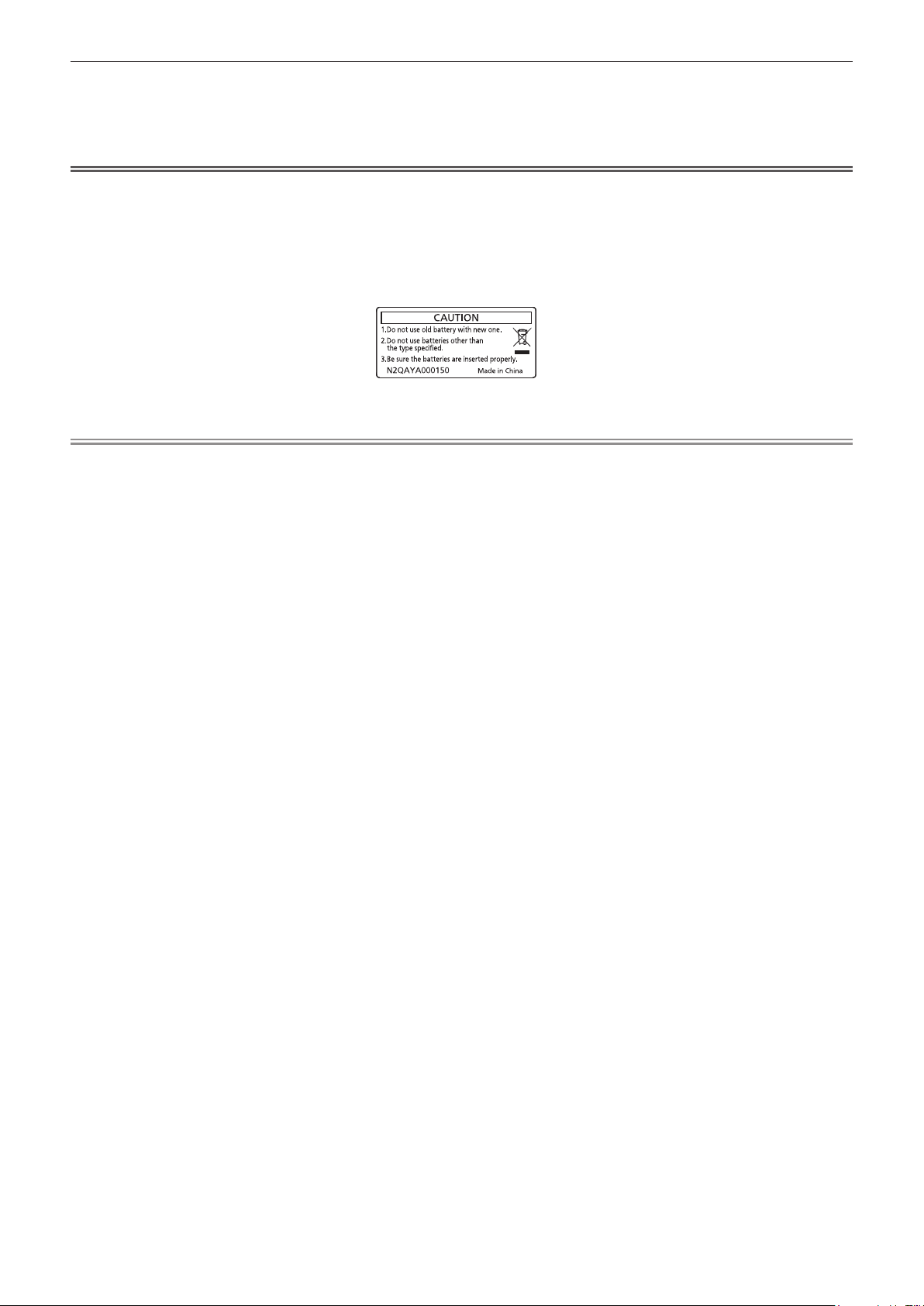
Kapitel 1 Vorbereitung — Über Ihren Projektor
23 <ASPECT>-Taste
Schaltet das Seitenverhältnis des Bildes um. (x Seite 76)
24 Signaltransmitter für die Fernbedienung
25 Kabelanschluss der Fernbedienung
Dies ist ein Anschluss zum Anschließen des Projektors über
ein Kabel, wenn die Fernbedienung als kabelgebundene
Fernbedienung verwendet wird. (x Seite 33)
Achtung
f Lassen Sie die Fernbedienung nicht fallen.
f Vermeiden Sie den Kontakt mit Flüssigkeiten oder Feuchtigkeit.
f Versuchen Sie nicht, die Fernbedienung auseinanderzunehmen oder zu verändern.
f Beachten Sie die folgenden Anweisungen auf dem Warnaufkleber auf der Rückseite der Fernbedienung.
g Verwenden Sie keine neuen und alten Batterien gemeinsam.
g Verwenden Sie nur Batterien des vorgegebenen Typs.
g Achten Sie darauf, die Batterien richtig einzusetzen.
Weitere Anweisungen nden Sie in den Anweisungen zu Batterien unter „Wichtige Hinweise zur Sicherheit“.
Warnaufkleber auf der Rückseite der Fernbedienung
Hinweis
f Wenn Sie die Fernbedienung nutzen, indem Sie sie direkt auf den Signalempfänger der Fernbedienung des Projektors richten, bedienen
Sie die Fernbedienung in einem Abstand von etwa 30 m (98'5") oder weniger vom Signalempfänger der Fernbedienung. Die Fernbedienung
kann unter Winkeln bis zu ±30° vertikal und horizontal funktionieren, aber der effektive Steuerbereich kann geringer sein.
f Wenn Hindernisse zwischen der Fernbedienung und dem Signalempfänger der Fernbedienung vorhanden sind, funktioniert die
Fernbedienung möglicherweise nicht ordnungsgemäß.
f Das Signal wird von der Projektionsäche reektiert. Die Reichweite kann jedoch infolge des Lichtreexionsverlustes aufgrund des Materials
der Projektionsäche begrenzt sein.
f Wenn der Signalempfänger der Fernbedienung direktem hellen Licht ausgesetzt ist, z. B. von Leuchtstofampen, funktioniert die
Fernbedienung möglicherweise nicht ordnungsgemäß. Verwenden Sie sie abseits der Lichtquelle.
f Die Betriebsanzeige <ON (G)/STANDBY (R)> blinkt, wenn der Projektor ein Fernbedienungssignal empfängt.
28 - DEUTSCH
Page 29
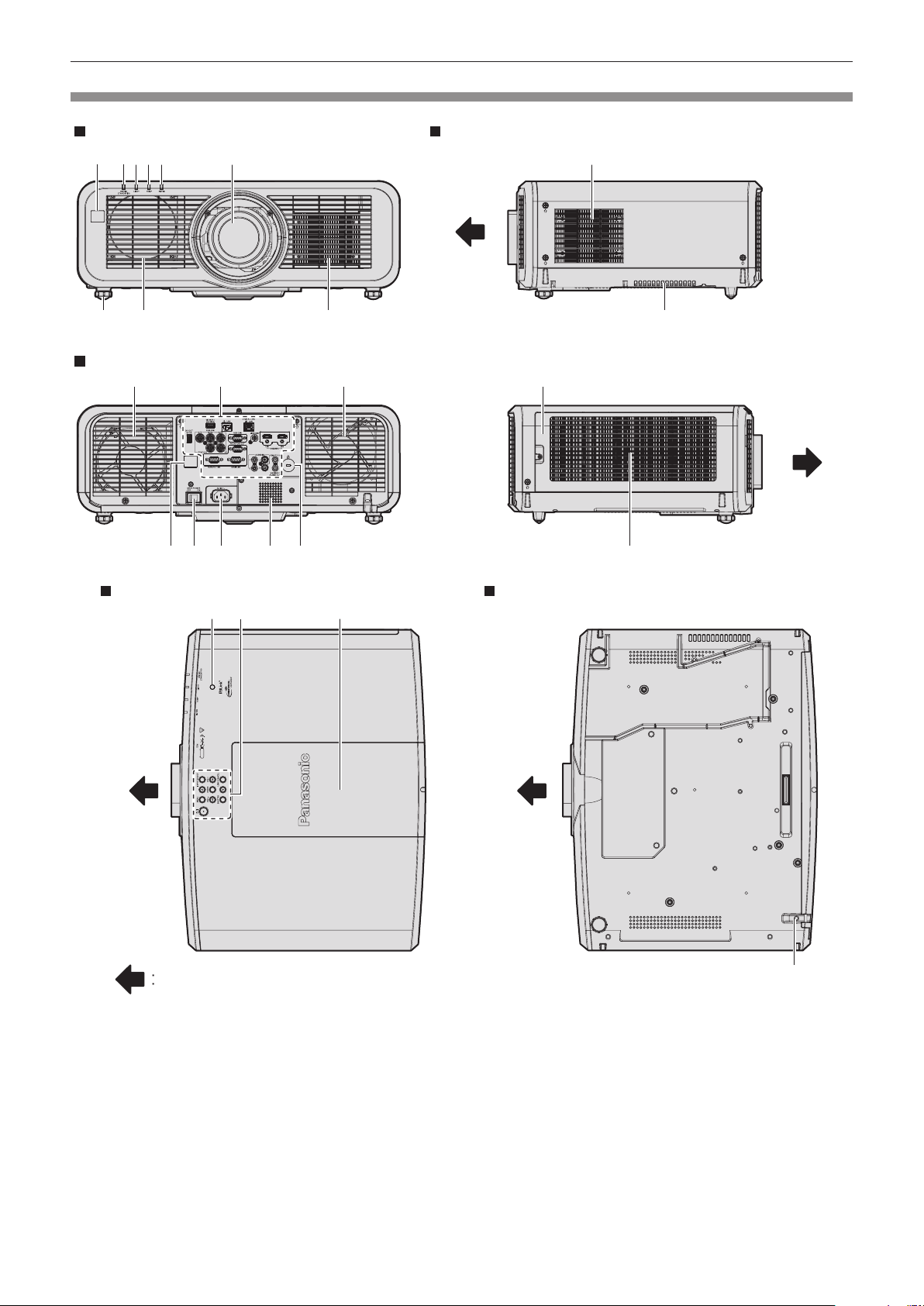
Projektorgehäuse
Kapitel 1 Vorbereitung — Über Ihren Projektor
Vorderseite
1 2 3
7
5
4
8
Rückseite
9
11 12 13 14 815
6
10 9
Seite
8
88
16
17 18 19
Projektionsrichtung
1 Signalempfänger der Fernbedienung (vorn)
2 Betriebsanzeige <ON (G)/STANDBY (R)>
Zeigt den Betriebszustand an.
3 Lichtquellenanzeige <LIGHT>
Gibt den Status der Lichtquelle an.
4 Temperaturanzeige <TEMP>
Zeigt die Innentemperatur an.
5 Filteranzeige <FILTER>
Zeigt den Status der Luftltereinheit an.
6 Projektionsobjektiv
7 Einstellbare Füße
Zur Einstellung des Projektionswinkels.
8 Lüftungseingang
UnterseiteOben
20
9 Luftaustrittsöffnung
10 Anschlüsse (x Seite 31)
11 Signalempfänger der Fernbedienung (hinten)
12 <MAIN POWER>-Schalter
Schaltet die Spannungsversorgung ein/aus.
13 <AC IN>-Anschluss
Schließen Sie das mitgelieferte Netzkabel an.
14 Lautsprecher
15 Sicherheitssteckplatz
Dieser Sicherheitssteckplatz ist mit KensingtonSicherheitskabeln kompatibel.
16 Luftlterabdeckung
Die Luftltereinheit bendet sich im Inneren.
DEUTSCH - 29
Page 30
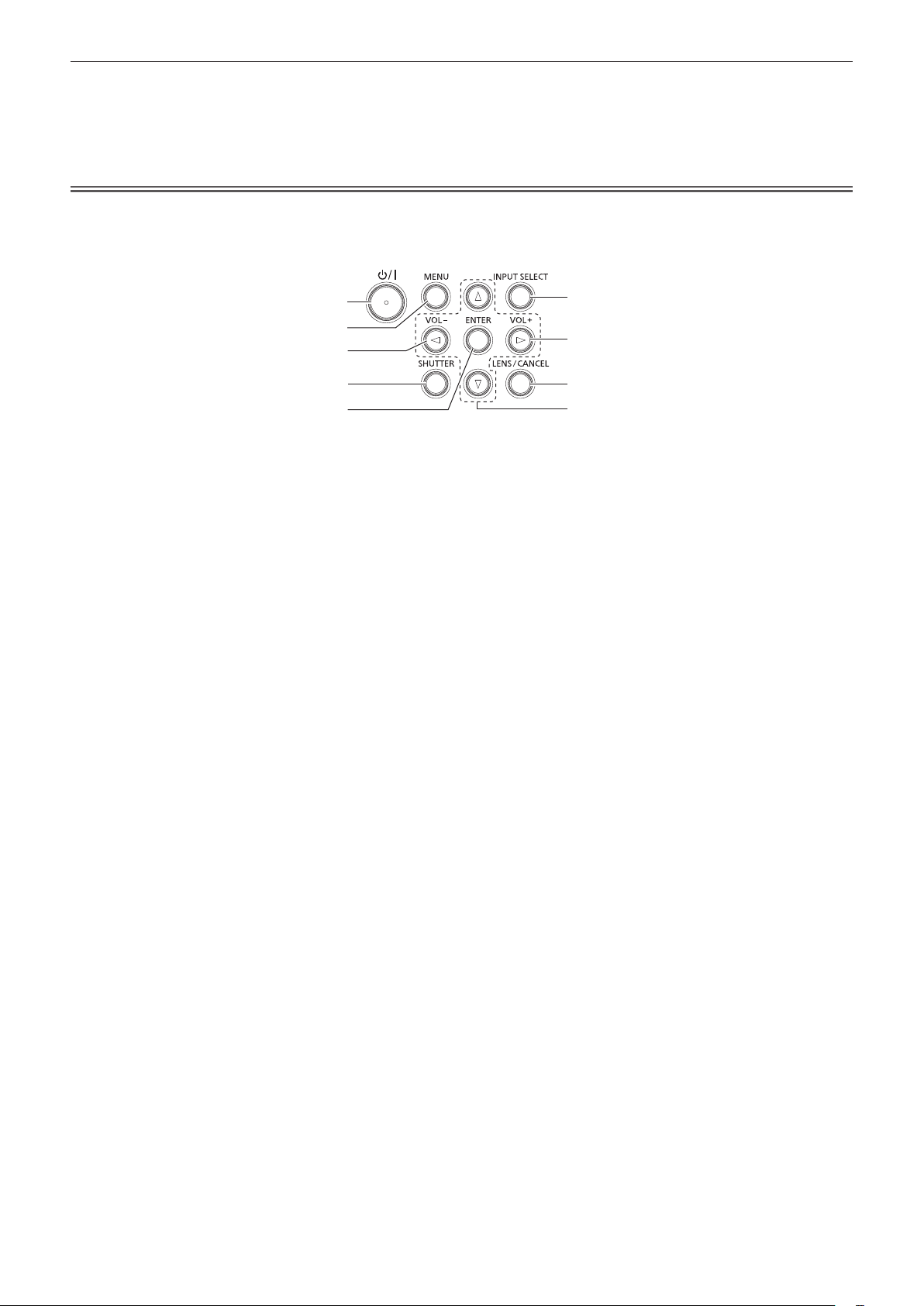
Kapitel 1 Vorbereitung — Über Ihren Projektor
17 Luminanzsensor (x Seite 88)
18 Bedienfeld (x Seite 30)
19 Obere Schiebeabdeckung
Im Inneren bendet sich der Wireless-Modul-Anschluss.
(x Seite 50)
20 Anschluss für Diebstahlschutz
Befestigt ein Diebstahlsicherungskabel usw.
Achtung
f Blockieren Sie nicht die Belüftungsöffnungen (Einlass und Auslass) des Projektors.
Die Bauteile verschlechtern sich möglicherweise schneller, wenn das Abkühlen innerhalb des Projektors behindert wird.
r Bedienfeld
1
2
3
4
5
1 Ein-/Ausschalttaste <v/b>
(v: Standby, b: Strom an)
Versetzt den Projektor in den Ausschaltzustand (Standby-
Modus), wenn der <MAIN POWER>-Schalter am Projektor im
Projektionsmodus auf <ON> gestellt ist.
Stellt den Projektor auf den Projektionsmodus ein, wenn das
Gerät ausgeschaltet wird (Standby-Modus).
2 <MENU>-Taste
Zeigt das Hauptmenü an oder blendet es aus. (x Seite 80)
Kehrt zum vorherigen Menü zurück, wenn das Untermenü
angezeigt wird.
3 <VOL->-Taste/<VOL+>-Taste
Passt die Lautstärke des eingebauten Lautsprechers und des
Audioausgangs an.(x Seite 73)
4 <SHUTTER>-Taste
Wird verwendet, um Bild und Audio vorübergehend
auszuschalten. (x Seite 72)
5 <ENTER>-Taste
Bestimmt und führt eine Option im Menübildschirm aus.
6 <INPUT SELECT>-Taste
Schaltet das Eingangssignal auf Projizieren um. (x Seite 67)
7 <LENS/CANCEL>-Taste
Stellt die Bildschärfe, den Zoom und die Objektivverschiebung
des Objektivs ein. (x Seite 68)
Wird auch zum Abbrechen des Vorgangs während des digitalen
Zooms verwendet, zur Bedienung des Memory ViewerBildschirms und während der Standbybildschirm für den
MIRRORING-Eingang und Panasonic APPLICATION-Eingang
angezeigt wird.
8 asqw-Tasten
Verwenden Sie diese Tasten, um eine Option des
Menübildschirms auszuwählen, Einstellungen zu ändern und
den Pegel anzupassen.
Wird auch verwendet, um ein Passwort im Menü [SICHERHEIT]
oder Zeichen einzugeben.
6
3
7
8
30 - DEUTSCH
Page 31

r Anschlüsse
Kapitel 1 Vorbereitung — Über Ihren Projektor
1 2 3 4 5 86 7
129 10 11 13 14 15
1 <DC OUT>-Anschluss
Dieser USB-Anschluss wird nur für die Stromversorgung
benutzt. (Gleichstrom 5 V, maximal 2,0 A)
Er kann verwendet werden, wenn der Projektor im
Projektionsstatus ist und der drahtlose Anzeigeadapter usw. mit
Strom versorgt werden soll.
2 <RGB 1 IN>-Anschlüsse (<G/Y>, <B/PB>, <R/PR>, <SYNC/
HD>, <VD>)
Dies ist ein Anschluss zur Einspeisung des RGB-Signals oder
des YCBCR/YPBPR-Signals.
3 <VIEWER/PAIRING>-Anschluss
Dies ist ein Anschluss für den Anschluss des USB-Speichers,
wenn die Memory Viewer-Funktion, die Kopplungsfunktion oder
Datenübernahmefunktion verwendet wird. (x Seiten 191,
200)
4 <LAN>-Anschluss
Dies ist ein LAN-Anschluss zur Verbindung mit dem Netzwerk.
Er unterstützt auch die Bildübertragung von der
Bildübertragungs-Anwendungssoftware. (x Seite 159)
5 <RGB 2 IN>-Anschluss
Dies ist ein Anschluss zur Einspeisung des RGB-Signals oder
des YCBCR/YPBPR-Signals.
6 <DIGITAL LINK/LAN>-Anschluss
Dies ist ein Anschluss zum Anschließen eines Geräts, das
ein Videosignal oder Audiosignal über den LAN-Anschluss
überträgt. Dies ist außerdem der LAN-Anschluss zur
Verbindung mit dem Netzwerk.
7 <VIDEO IN>-Anschluss
Dies ist ein Anschluss zur Videosignaleinspeisung.
8 <HDMI 1 IN>-Anschluss/<HDMI 2 IN>-Anschluss
Dies ist der Anschluss zur Einspeisung des HDMI-Signals.
9 <REMOTE 1 IN>-Anschluss
Dieser Anschluss wird verwendet, um den Projektor mit der
externen Steuerung fernzusteuern.
10 <MONITOR OUT>-Anschluss
Dies ist ein Anschluss zur Ausgabe des RGB-Signals oder des
YCBCR-/YPBPR-Signals, das am <RGB 1 IN>-Anschluss oder
<RGB 2 IN>-Anschluss eingespeist wird. Wenn der Eingang zu
RGB1 oder RGB2 umgeschaltet wird, wird das entsprechende
Eingangssignal ausgegeben.
11 <SERIAL IN>-Anschluss
Dies ist der RS-232C-kompatible Anschluss zur externen
Steuerung des Projektors durch Verbindung mit einem
Computer.
12 <AUDIO IN 1>-Anschluss/<AUDIO IN 2>-Anschluss
Dies ist der Anschluss für den Audioeingang.
13 <AUDIO IN 3>-Anschluss
Dies ist der Anschluss zur Einspeisung des Audiosignals. Es
gibt einen rechten Eingang <R> und einen linken Eingang <L>.
14 <VARIABLE AUDIO OUT>-Anschluss
Dies ist der Anschluss zum Ausgeben des Audiosignals, das in
den Projektor eingespeist wird.
15 <REMOTE 2 IN>-Anschluss
Dies ist ein Anschluss zum Anschließen der Fernbedienung
über ein Kabel, wenn der Projektor mit einer kabelgebundenen
Fernbedienung verwendet wird.
Achtung
f Wenn ein Netzwerkkabel direkt an den Projektor angeschlossen wird, darf die Netzwerkverbindung nicht im Freien hergestellt werden.
Das Signal kann sich wegen des Effektes von Rauschen oder aufgrund der Kabellänge verschlechtern.
f Der Anschluss <DIGITAL LINK/LAN> und der Anschluss <LAN> sind innerhalb des Projektors verbunden. Bei der Verwendung von den
Anschlüssen <DIGITAL LINK/LAN> und <LAN> kongurieren Sie das System, um zu verhindern, dass sie direkt mit dem selben Netzwerk,
oder über Peripheriegeräte wie ein Hub oder einen Transmitter mit verdrehtem Doppelkabel verbunden sind.
DEUTSCH - 31
Page 32

Kapitel 1 Vorbereitung — Vorbereiten der Fernbedienung
Vorbereiten der Fernbedienung
Einsetzen und Entnehmen der Batterien
(i)
1) Öffnen Sie den Deckel. (Abb. 1)
2) Legen Sie die Batterien ein und schließen Sie den Deckel (legen Sie zuerst die m-Seite ein). (Abb. 2)
f Wenn Sie die Batterien herausnehmen wollen, führen Sie diese Schritte in umgekehrter Reihenfolge durch.
(ii)
Abb. 1 Abb. 2
Bei der Verwendung mehrerer Projektoren
Wenn Sie mehrere Projektoren zusammen benutzen, können Sie alle Projektoren gleichzeitig bedienen oder
jeden Projektor individuell mit einer einzelnen Fernbedienung bedienen, sofern jedem Projektor eine eindeutige
Identikationsnummer zugewiesen wurde.
Wenn Sie die Projektoren durch Einstellen der Identikationsnummern verwenden, stellen Sie die
Identikationsnummer des Projektorgehäuses nach Abschluss der Anfangseinstellungen ein. Stellen Sie dann die
Identikationsnummer der Fernbedienung ein. Zu Anfangseinstellungen siehe „Bei Anzeige des Bildschirms für
Ersteinstellungen“ (x Seite 61).
Die werksseitig eingestellte Identikationsnummer des Projektors (Projektorgehäuse und Fernbedienung) lautet
[ALLE], weshalb Sie sie unverändert benutzen können. Stellen Sie bei Bedarf die Identikationsnummern des
Projektorgehäuses und der Fernbedienung ein.
Einzelheiten zum Einstellen der Identikationsnummer der Fernbedienung nden Sie unter „Einstellen der
Identikationsnummer der Fernbedienung“ (x Seite 78).
Hinweis
f Stellen Sie die Identikationsnummer des Projektorgehäuses über das Menü [PROJEKTOR EINSTELLUNGEN] → [PROJEKTOR ID] ein.
32 - DEUTSCH
Page 33

Kapitel 1 Vorbereitung — Vorbereiten der Fernbedienung
Verbindung der Fernbedienung mit dem Projektor über ein Kabel
Um den Projektor mit einer kabelgebundenen Fernbedienung zu steuern, schließen Sie den Kabelanschluss der
Fernbedienung über ein im Handel erhältliches M3-Stereoministeckerkabel an den <REMOTE 2 IN>-Anschluss
des Projektors an.
Dieses ist praktisch, wenn der Projektor an einem Standort verwendet wird, an dem es ein Hindernis zwischen
dem Projektor und der Fernbedienung oder dem Standort gibt, der durch das Außenlicht beeinusst wird.
f Die drahtlose Fernbedienung kann nicht verwendet werden, wenn ein Kabel an den <REMOTE 2 IN>-Anschluss
des Projektors angeschlossen ist.
Kabel mit Stereo-Ministeckern (M3, im
Fachhandel erhältlich)
Fernbedienung
Anschluss an den Kabelanschluss der Fernbedienung
Anschlüsse
Achtung
f Verwenden Sie ein 2-adriges Kabel von höchstens 15 m (49'3") mit Abschirmung. Die Fernbedienung funktioniert möglicherweise nicht
richtig, wenn die Kabellänge 15 m (49'3") überschreitet oder wenn das Kabel nicht hinreichend abgeschirmt ist.
DEUTSCH - 33
Page 34

Kapitel 2 Erste Schritte
Dieses Kapitel beschreibt, was Sie vor der Verwendung des Projektors tun müssen, z. B. Einrichtung und
Herstellen von Verbindungen.
34 - DEUTSCH
Page 35

Kapitel 2 Erste Schritte — Einrichtung
Einrichtung
Installationsmodus
Die Installationsmodi des Projektors sind wie folgt. Stellen Sie [FRONT/RÜCK]/[TISCH/DECKE] im
Menü [PROJEKTOR EINSTELLUNGEN] → [PROJEKTIONSARTEN] (x Seite 115) abhängig von dem
Installationsmodus ein.
Aufstellung auf einem Tisch/auf dem Boden und Projektion nach
vorn
Menüoption Einstellwert Menüoption Einstellwert
[FRONT/RÜCK]
[TISCH/DECKE]
Deckenmontage und Projektion nach vorn Deckenmontage und Projektion von hinten
Menüoption Einstellwert Menüoption Einstellwert
[FRONT/RÜCK]
[TISCH/DECKE]
[FRONT]
[AUTO] oder [TISCH]
[FRONT]
[AUTO] oder [DECKE]
Aufstellung auf einem Tisch/auf dem Boden und Projektion von
hinten
(Verwendung der durchscheinenden Projektionsäche)
[FRONT/RÜCK]
[TISCH/DECKE]
(Verwendung der durchscheinenden Projektionsäche)
[FRONT/RÜCK]
[TISCH/DECKE]
[AUTO] oder [TISCH]
[AUTO] oder [DECKE]
[RÜCK]
[RÜCK]
Hochformateinstellung und Projektion nach vorne Portraiteinstellung und Projizieren von der Rückseite
(Verwendung der durchscheinenden Projektionsäche)
Menüoption Einstellwert Menüoption Einstellwert
[FRONT/RÜCK]
[TISCH/DECKE]
[FRONT]
Nehmen Sie die Einstellung entsprechend dem zu projizierenden
Bild vor.
[FRONT/RÜCK]
[TISCH/DECKE]
[RÜCK]
Nehmen Sie die Einstellung entsprechend dem zu projizierenden
Bild vor.
Hinweis
f In der Hochformateinstellung wird das Bildschirmmenü seitlich angezeigt.
Um das Bildschirmmenü vertikal anzuzeigen, gehen Sie zum Menü [ANZEIGE OPTION] → [BILDSCHIRMEINBLENDUNGEN]
(x Seite 108) und ändern Sie die Einstellung [OSD-DREHUNG].
f Der Projektor hat einen eingebauten Neigungswinkel-Sensor. Die Position des Projektors wird automatisch erkannt, wenn [TISCH/DECKE]
im Menü [PROJEKTOR EINSTELLUNGEN] → [PROJEKTIONSARTEN] auf [AUTO] eingestellt wird.
DEUTSCH - 35
Page 36

Kapitel 2 Erste Schritte — Einrichtung
r Neigungswinkel-Sensor
Der von dem in den Projektor eingebauten Neigungswinkel-Sensor erkannte Bereich von Installationspositionen
ist wie folgt.
Bodenaufstellungsinstallation
30°
30°
Bodenaufstellungsinstallation
Projektionsrichtung
Deckenmontageinstallation
Die Teile für die Montage (optional)
Die optionale Aufhängevorrichtung ist erforderlich. Die Aufhängevorrichtung (Modell-Nr.: ET-PKD120H (für Hohe
Decken) oder ET-PKD120S (für Niedrige Decken)) wird in Verbindung mit der Aufhängevorrichtung (Modell-Nr.:
ET-PKE301B (Projektormontagehalterung)) verwendet.
Modell-Nr.: ET-PKD120H (für Hohe Decken), ET-PKD120S (für Niedrige Decken), ET-PKE301B
(Projektormontagehalterung)
Wenn der Projektor an der vorhandenen Aufhängevorrichtung angebracht wird (in Verbindung mit der ModellNr. ET-PKD120H (für Hohe Decken) oder ET-PKD120S (für Niedrige Decken) und der Modell-Nr. ET-PKE300B
(Projektormontagehalterung)), ist es notwendig, das Fallschutzdrahtseil durch das zu ersetzen, das diesem
Projektor entspricht. Wenden Sie sich an Ihren Händler.
Fallschutzset (Service-Modellnr.: DPPW1004ZA/X1)
f Verwenden Sie unbedingt die für diesen Projektor vorgesehene Aufhängevorrichtung.
f Siehe die Installationsanleitung der Aufhängevorrichtung zur Installation und Einrichtung des Projektors.
Achtung
f Um die Leistung und Sicherheit des Projektors zu garantieren, muss die Aufhängevorrichtung von Ihrem Händler oder von einem
qualizierten Techniker angebracht werden.
36 - DEUTSCH
Page 37

Kapitel 2 Erste Schritte — Einrichtung
Projektionsabstand des projizierten Bilds
Installieren Sie den Projektor unter Bezugnahme auf die Projektionsgröße und den Projektionsabstand. Bildgröße
und Bildposition können an die Größe und Position der Projektionsäche angepasst werden.
f Die folgende Abbildung basiert auf der Annahme, dass die Projektionsgröße und die Position der Projektion so
ausgerichtet worden sind, dass sie vollständig auf die Projektionsäche passen.
Projiziertes Bild
SH
L (LW/LT)
*1 LW: Mindest-Projektionsabstand bei Verwendung des Zoomobjektivs
LT: Größter Projektionsabstand bei Verwendung des Zoomobjektivs
Projektionsobjektiv Modell-Nr. Maß für L1 (ungefährer Wert)
Standard-Zoomobjektiv/ET-ELS20 0,015
*1
L1 Objektivvorwölbungsmaß
SH Projizierte Bildhöhe
SW Projizierte Bildbreite
H Abstand von der Objektivmitte zur Unterkante der Projektion
SD Größe des projizierten Bilds
ET-ELW21 0,005
ET-ELW22 0,050
ET-ELW20 0,035
ET-ELT22
ET-ELT23
SD
SW
Projektionsabstand
Projektionsfläche
L (LW/LT)
H
L (LW/LT)
SW SH
Projektionsfläche
L1
L1
(Einheit: m)
0,036
0,032
Achtung
f Lesen Sie „Vorsichtsmaßnahmen beim Gebrauch“ (x Seite 18) vor der Einrichtung
f Verwenden Sie den Projektor und das Hochleistungs-Lasergerät nicht im selben Raum. Das LCD-Feld kann beschädigt werden, wenn
Laserstrahlen auf die Projektionsobjektiväche treffen.
DEUTSCH - 37
Page 38

Kapitel 2 Erste Schritte — Einrichtung
[BILDSCHIRMANPASSUNG]-Projektionsbereich
[V-TRAPEZKORREKTUR] (von der Seite aus betrachtet) [H-TRAPEZKORREKTUR] (von oben aus betrachtet)
Projektionsfläche
Vertikale Kreisbogenkorrektur (von der Seite aus betrachtet) Horizontale Kreisbogenkorrektur (von oben aus betrachtet)
Projektionsabstand
Lichtbogenradius
Projektionsfläche
Projektionsfläche
Projektionsabstand
Lichtbogenradius
Projektionsfläche
Lichtbogenmitte
Projektionsfläche
Projektionsabstand
Lichtbogenradius
Lichtbogenmitte
Projektionsfläche
Projektionsabstand
Lichtbogenradius
38 - DEUTSCH
Page 39

PT-MZ770
Kapitel 2 Erste Schritte — Einrichtung
Nur [TRAPEZKORREK-
Projektionsobjek-
tiv Modell-Nr.
Standard-
Zoomobjektiv/
ET-ELS20
ET-ELW21 ±22 ±15 ±8 ±8 1,7 4,3 1,0 2,6
ET-ELW22 ±22 ±15 ±8 ±8 1,7 4,3 1,0 2,6
ET-ELW20 ±25 ±30 ±20 ±15 1,2 3,1 0,7 1,8
ET-ELT22 ±25 ±30 ±20 ±15 0,6 1,1 0,3 0,6
ET-ELT23 ±25 ±30 ±20 ±15 0,4 0,7 0,2 0,4
*1 Wenn [V-TRAPEZKORREKTUR] und [H-TRAPEZKORREKTUR] gleichzeitig verwendet werden, kann keine Korrektur von insgesamt mehr als 55°
angewandt werden.
TUR] wird verwendet
Vertikale
Trapezkor-
rektur α (°)
±25 ±30 ±20 ±15 0,9 1,8 0,5 1,0
Horizontale
Trapezkor-
rektur β (°)
[TRAPEZKORREKTUR] und [KRÜMMUNGSKORREKT.]
*1
Vertikale
Trapezkor-
rektur α (°)
gemeinsam verwendet
Horizontale
Trapezkor-
rektur β (°)
Mindestwert
von R2/L2
Mindestwert
von R3/L3
Nur [KRÜMMUNGSKOR-
REKT.] wird verwendet
Mindestwert
von R2/L2
Mindestwert
von R3/L3
PT-MW730
Nur [TRAPEZKORREK-
Projektionsobjek-
tiv Modell-Nr.
Standard-
Zoomobjektiv/
ET-ELS20
ET-ELW21 ±22 ±15 ±8 ±8 1,7 4,3 1,0 2,6
ET-ELW22 ±22 ±15 ±8 ±8 1,7 4,3 1,0 2,6
ET-ELW20 ±35 ±35 ±20 ±15 1,2 3,1 0,7 1,8
ET-ELT22 ±35 ±35 ±20 ±15 0,6 1,1 0,3 0,6
ET-ELT23 ±35 ±35 ±20 ±15 0,4 0,7 0,2 0,4
TUR] wird verwendet
Vertikale
Trapezkor-
rektur α (°)
±35 ±35 ±20 ±15 0,9 1,8 0,5 1,0
Horizontale
Trapezkor-
rektur β (°)
[TRAPEZKORREKTUR] und [KRÜMMUNGSKORREKT.]
*1
Vertikale
Trapezkor-
rektur α (°)
gemeinsam verwendet
Horizontale
Trapezkor-
rektur β (°)
Mindestwert
von R2/L2
Mindestwert
von R3/L3
Nur [KRÜMMUNGSKOR-
REKT.] wird verwendet
Mindestwert
von R2/L2
Mindestwert
von R3/L3
*1 Wenn [V-TRAPEZKORREKTUR] und [H-TRAPEZKORREKTUR] gleichzeitig verwendet werden, kann keine Korrektur von insgesamt mehr als 55°
angewandt werden.
Hinweis
f Wird [BILDSCHIRMANPASSUNG] verwendet, kann die Schärfe der gesamten Projektionsäche verloren gehen, während die Korrektur
zunimmt.
f Machen Sie aus der kurvenförmigen Projektionsäche eine kreisrunde Bogenform, wobei ein Teil eines perfekten Kreises entfernt wird.
DEUTSCH - 39
Page 40

Kapitel 2 Erste Schritte — Einrichtung
Projektionsabstand jedes Projektionsobjektivs
Es kann eine ±5 %-Abweichung bei den aufgeführten Projektionsabständen auftreten.
Wird [BILDSCHIRMANPASSUNG] verwendet, wird der Abstand korrigiert, damit er unter der angegebene
Projektionsbildgröße liegt.
PT-MZ770
r Wenn das Bildseitenverhältnis 16:10 ist
(Einheit: m)
Objektivtyp Zoomobjektiv
Standard-
Projektionsobjektiv Modell-Nr.
Projektionsverhältnis
Größe des projizierten Bilds Projektionsabstand (L)
Diagonal (SD)
1,016 (40") 0,538 0,862 1,36 2,35 ― ― 1,02 1,41 2,29 3,81 3,72 6,03 0,63
1,270 (50") 0,673 1,077 1,71 2,95 ― ― 1,29 1,77 2,89 4,79 4,70 7,59 0,80
1,524 (60") 0,808 1,292 2,06 3,55 1,00 1,26 1,55 2,14 3,49 5,77 5,68 9,15 0,97
1,778 (70") 0,942 1,508 2,42 4,15 1,18 1,48 1,82 2,50 4,09 6,75 6,66 10,71 1,14
2,032 (80") 1,077 1,723 2,77 4,76 1,35 1,69 2,09 2,87 4,69 7,73 7,64 12,27 1,32
2,286 (90") 1,212 1,939 3,12 5,36 1,53 1,91 2,36 3,23 5,30 8,71 8,63 13,83 1,49
2,540 (100") 1,346 2,154 3,48 5,96 1,71 2,13 2,63 3,60 5,90 9,69 9,61 15,39 1,66
3,048 (120") 1,615 2,585 4,18 7,16 2,06 2,56 3,16 4,33 7,10 11,65 11,57 18,51 2,00
3,810 (150") 2,019 3,231 5,24 8,96 2,58 3,22 3,97 5,42 8,90 14,59 14,52 23,19 2,52
5,080 (200") 2,692 4,308 7,01 11,96 3,46 4,30 5,31 7,25 11,91 19,49 19,43 30,99 3,38
6,350 (250") 3,365 5,385 8,77 14,96 4,34 5,39 6,65 9,07 14,91 24,39 24,34 38,79 4,24
7,620 (300") 4,039 6,462 10,54 17,97 5,21 6,48 7,99 10,90 17,92 29,29 29,25 46,59 5,10
8,890 (350") 4,712 7,539 12,30 20,97 6,09 7,56 9,33 12,73 20,92 34,19 34,16 54,39 5,95
10,160 (400") 5,385 8,616 14,07 23,97 6,97 8,65 10,67 14,55 23,93 39,09 39,07 62,19 6,81
Projektionsobjektiv Modell-Nr.
Größe des projizierten Bilds
Diagonal (SD)
1,016 (40") 0,538 0,862
1,270 (50") 0,673 1,077
1,524 (60") 0,808 1,292
1,778 (70") 0,942 1,508
2,032 (80") 1,077 1,723
2,286 (90") 1,212 1,939
2,540 (100") 1,346 2,154
3,048 (120") 1,615 2,585
3,810 (150") 2,019 3,231
5,080 (200") 2,692 4,308
6,350 (250") 3,365 5,385
7,620 (300") 4,039 6,462
8,890 (350") 4,712 7,539
10,160 (400") 5,385 8,616
*1 Das Projektionsverhältnis beruht auf dem Wert während der Projektion eines Bilds mit der Projektionsgröße 2,03 m (80").
*2 Wenn das Festobjektiv (Modell-Nr.: ET-ELW21) angebracht ist, kann die Objektivverschiebung nicht angepasst werden. Deshalb gilt die
Höhenposition (H) SH/2.
Höhe
(SH)
Höhe
(SH)
*1
Breite
(SW)
Breite
(SW)
Zoomobjektiv/
ET-ELS20
1,61-2,76:1 0,786-0,983:1 1,21-1,66:1 2,72-4,48:1 4,44-7,12:1 0,764:1
Min.
(LW)
Standardzoomobjektiv/
ET-ELS20/ET-ELW20/
Max.
(LT)
ET-ELT22/ET-ELT23
-
0,09 - 0,63 ― 0,27
-
0,11 - 0,79 ― 0,34
-
0,14 - 0,95
-
0,16 - 1,10
-
0,18 - 1,26
-
0,21 - 1,42
-
0,23 - 1,58
-
0,27 - 1,89
-
0,34 - 2,36
-
0,46 - 3,15
-
0,57 - 3,94
-
0,69 - 4,73
-
0,80 - 5,51
-
0,92 - 6,30
ET-ELW22 ET-ELW20
Min.
(LW)
Max.
(LT)
Min.
(LW)
ET-ELW22
Höhenposition (H)
-
0,08 - 0,89 0,40
-
0,09 - 1,04 0,47
-
0,11 - 1,18 0,54
-
0,12 - 1,33 0,61
-
0,13 - 1,48 0,67
-
0,16 - 1,78 0,81
-
0,20 - 2,22 1,01
-
0,27 - 2,96 1,35
-
0,34 - 3,70 1,68
-
0,40 - 4,44 2,02
-
0,47 - 5,18 2,36
-
0,54 - 5,92 2,69
Max.
(LT)
*2
ET-ELT22 ET-ELT23
Min.
(LW)
Max.
(LT)
ET-ELW21
(Fest)
Min.
(LW)
Max.
(LT)
Festob-
jektiv
ET-ELW21
Fest
40 - DEUTSCH
Page 41

Kapitel 2 Erste Schritte — Einrichtung
r Wenn das Bildseitenverhältnis 16:9 ist
(Einheit: m)
Objektivtyp Zoomobjektiv
Standard-
Projektionsobjektiv Modell-Nr.
(SH)
(SH)
*1
Breite
(SW)
Breite
(SW)
Projektionsverhältnis
Größe des projizierten Bilds Projektionsabstand (L)
Diagonal (SD)
1,016 (40") 0,498 0,886 1,40 2,42 ― ― 1,05 1,45 2,36 3,92 3,83 6,20 0,65
1,270 (50") 0,623 1,107 1,76 3,04 ― ― 1,32 1,82 2,97 4,92 4,83 7,81 0,83
1,524 (60") 0,747 1,328 2,12 3,65 1,03 1,30 1,60 2,20 3,59 5,93 5,84 9,41 1,00
1,778 (70") 0,872 1,550 2,49 4,27 1,21 1,52 1,87 2,57 4,21 6,94 6,85 11,01 1,18
2,032 (80") 0,996 1,771 2,85 4,89 1,39 1,74 2,15 2,95 4,83 7,95 7,86 12,62 1,35
2,286 (90") 1,121 1,992 3,21 5,51 1,57 1,97 2,43 3,32 5,45 8,95 8,87 14,22 1,53
2,540 (100") 1,245 2,214 3,57 6,12 1,75 2,19 2,70 3,70 6,06 9,96 9,88 15,82 1,71
3,048 (120") 1,494 2,657 4,30 7,36 2,11 2,64 3,25 4,45 7,30 11,97 11,90 19,03 2,06
3,810 (150") 1,868 3,321 5,39 9,21 2,66 3,31 4,08 5,58 9,15 15,00 14,93 23,84 2,59
5,080 (200") 2,491 4,428 7,20 12,29 3,56 4,42 5,46 7,45 12,24 20,03 19,98 31,86 3,47
6,350 (250") 3,113 5,535 9,02 15,38 4,46 5,54 6,83 9,33 15,33 25,07 25,02 39,87 4,36
7,620 (300") 3,736 6,641 10,83 18,47 5,36 6,66 8,21 11,20 18,42 30,10 30,07 47,89 5,24
8,890 (350") 4,358 7,748 12,65 21,55 6,26 7,77 9,59 13,08 21,51 35,14 35,12 55,91 6,12
10,160 (400") 4,981 8,855 14,46 24,64 7,16 8,89 10,97 14,96 24,60 40,18 40,17 63,92 7,00
Projektionsobjektiv Modell-Nr.
Größe des projizierten Bilds
Diagonal (SD)
1,016 (40") 0,498 0,886
1,270 (50") 0,623 1,107
1,524 (60") 0,747 1,328
1,778 (70") 0,872 1,550
2,032 (80") 0,996 1,771
2,286 (90") 1,121 1,992
2,540 (100") 1,245 2,214
3,048 (120") 1,494 2,657
3,810 (150") 1,868 3,321
5,080 (200") 2,491 4,428
6,350 (250") 3,113 5,535
7,620 (300") 3,736 6,641
8,890 (350") 4,358 7,748
10,160 (400") 4,981 8,855
*1 Das Projektionsverhältnis beruht auf dem Wert während der Projektion eines Bilds mit der Projektionsgröße 2,03 m (80").
*2 Wenn das Festobjektiv (Modell-Nr.: ET-ELW21) angebracht ist, kann die Objektivverschiebung nicht angepasst werden. Deshalb gilt die
Höhenposition (H) SH/2.
Höhe
Höhe
Zoomobjektiv/
ET-ELS20
1,61-2,76:1 0,787-0,984:1 1,21-1,66:1 2,73-4,49:1 4,44-7,12:1 0,765:1
Min.
(LW)
Standardzoomobjektiv/
ET-ELS20/ET-ELW20/
Max.
(LT)
ET-ELT22/ET-ELT23
-
0,12 - 0,62 ― 0,25
-
0,15 - 0,77 ― 0,31
-
0,18 - 0,93
-
0,21 - 1,08
-
0,24 - 1,24
-
0,27 - 1,39
-
0,30 - 1,55
-
0,37 - 1,86
-
0,46 - 2,32
-
0,61 - 3,10
-
0,76 - 3,87
-
0,91 - 4,65
-
1,07 - 5,42
-
1,22 - 6,20
ET-ELW22 ET-ELW20
Min.
(LW)
Max.
(LT)
Min.
(LW)
ET-ELW22
Höhenposition (H)
-
0,12 - 0,87 0,37
-
0,15 - 1,02 0,44
-
0,17 - 1,16 0,50
-
0,19 - 1,31 0,56
-
0,21 - 1,45 0,62
-
0,25 - 1,74 0,75
-
0,31 - 2,18 0,93
-
0,42 - 2,91 1,25
-
0,52 - 3,63 1,56
-
0,62 - 4,36 1,87
-
0,73 - 5,08 2,18
-
0,83 - 5,81 2,49
Max.
(LT)
*2
ET-ELT22 ET-ELT23
Min.
(LW)
Max.
(LT)
ET-ELW21
(Fest)
Min.
(LW)
Max.
(LT)
Festob-
jektiv
ET-ELW21
Fest
DEUTSCH - 41
Page 42

Kapitel 2 Erste Schritte — Einrichtung
r Wenn das Bildseitenverhältnis 4:3 ist
(Einheit: m)
Objektivtyp Zoomobjektiv
Standard-
Projektionsobjektiv Modell-Nr.
(SH)
(SH)
*1
Breite
(SW)
Breite
(SW)
Projektionsverhältnis
Größe des projizierten Bilds Projektionsabstand (L)
Diagonal (SD)
1,016 (40") 0,610 0,813 1,54 2,67 ― ― 1,16 1,60 2,61 4,33 4,24 6,85 0,72
1,270 (50") 0,762 1,016 1,94 3,35 ― ― 1,46 2,01 3,29 5,43 5,35 8,62 0,91
1,524 (60") 0,914 1,219 2,34 4,03 1,14 1,43 1,77 2,43 3,97 6,54 6,46 10,39 1,11
1,778 (70") 1,067 1,422 2,74 4,71 1,34 1,68 2,07 2,84 4,65 7,65 7,57 12,15 1,30
2,032 (80") 1,219 1,626 3,14 5,39 1,54 1,92 2,37 3,25 5,33 8,76 8,68 13,92 1,50
2,286 (90") 1,372 1,829 3,54 6,07 1,74 2,17 2,68 3,67 6,01 9,87 9,79 15,68 1,69
2,540 (100") 1,524 2,032 3,94 6,75 1,94 2,42 2,98 4,08 6,69 10,98 10,91 17,45 1,89
3,048 (120") 1,829 2,438 4,74 8,11 2,33 2,91 3,59 4,91 8,05 13,20 13,13 20,98 2,28
3,810 (150") 2,286 3,048 5,94 10,15 2,93 3,65 4,50 6,15 10,09 16,53 16,47 26,28 2,86
5,080 (200") 3,048 4,064 7,94 13,55 3,92 4,88 6,02 8,21 13,49 22,08 22,03 35,11 3,83
6,350 (250") 3,810 5,080 9,94 16,95 4,91 6,11 7,53 10,28 16,90 27,62 27,58 43,94 4,80
7,620 (300") 4,572 6,096 11,94 20,34 5,91 7,34 9,05 12,35 20,30 33,17 33,14 52,77 5,78
8,890 (350") 5,334 7,112 13,93 23,74 6,90 8,57 10,57 14,41 23,70 38,72 38,70 61,60 6,75
10,160 (400") 6,096 8,128 15,93 27,14 7,89 9,80 12,09 16,48 27,10 44,27 44,26 70,43 7,72
Projektionsobjektiv Modell-Nr.
Größe des projizierten Bilds
Diagonal (SD)
1,016 (40") 0,610 0,813
1,270 (50") 0,762 1,016
1,524 (60") 0,914 1,219
1,778 (70") 1,067 1,422
2,032 (80") 1,219 1,626
2,286 (90") 1,372 1,829
2,540 (100") 1,524 2,032
3,048 (120") 1,829 2,438
3,810 (150") 2,286 3,048
5,080 (200") 3,048 4,064
6,350 (250") 3,810 5,080
7,620 (300") 4,572 6,096
8,890 (350") 5,334 7,112
10,160 (400") 6,096 8,128
*1 Das Projektionsverhältnis beruht auf dem Wert während der Projektion eines Bilds mit der Projektionsgröße 2,03 m (80").
*2 Wenn das Festobjektiv (Modell-Nr.: ET-ELW21) angebracht ist, kann die Objektivverschiebung nicht angepasst werden. Deshalb gilt die
Höhenposition (H) SH/2.
Höhe
Höhe
Zoomobjektiv/
ET-ELS20
1,93-3,32:1 0,947-1,18:1 1,46-2,00:1 3,28-5,39:1 5,34-8,56:1 0,922:1
Min.
(LW)
Standardzoomobjektiv/
ET-ELS20/ET-ELW20/
Max.
(LT)
ET-ELT22/ET-ELT23
-
0,10 - 0,71 ― 0,30
-
0,13 - 0,89 ― 0,38
-
0,16 - 1,07
-
0,18 - 1,25
-
0,21 - 1,43
-
0,23 - 1,60
-
0,26 - 1,78
-
0,31 - 2,14
-
0,39 - 2,67
-
0,52 - 3,57
-
0,65 - 4,46
-
0,78 - 5,35
-
0,91 - 6,24
-
1,04 - 7,13
ET-ELW22 ET-ELW20
Min.
(LW)
Max.
(LT)
Min.
(LW)
ET-ELW22
Höhenposition (H)
-
0,09 - 1,01 0,46
-
0,11 - 1,17 0,53
-
0,12 - 1,34 0,61
-
0,14 - 1,51 0,69
-
0,15 - 1,68 0,76
-
0,18 - 2,01 0,91
-
0,23 - 2,51 1,14
-
0,30 - 3,35 1,52
-
0,38 - 4,19 1,91
-
0,46 - 5,03 2,29
-
0,53 - 5,87 2,67
-
0,61 - 6,71 3,05
Max.
(LT)
*2
ET-ELT22 ET-ELT23
Min.
(LW)
Max.
(LT)
ET-ELW21
(Fest)
Min.
(LW)
Max.
(LT)
Festob-
jektiv
ET-ELW21
Fest
42 - DEUTSCH
Page 43

Kapitel 2 Erste Schritte — Einrichtung
PT-MW730
r Wenn das Bildseitenverhältnis 16:10 ist
(Einheit: m)
Objektivtyp Zoomobjektiv
Standard-
Projektionsobjektiv Modell-Nr.
(SH)
(SH)
*1
Breite
(SW)
Breite
(SW)
Projektionsverhältnis
Größe des projizierten Bilds Projektionsabstand (L)
Diagonal (SD)
1,016 (40") 0,538 0,862 1,38 2,38 ― ― 1,03 1,42 2,32 3,85 3,76 6,10 0,64
1,270 (50") 0,673 1,077 1,74 2,99 ― ― 1,30 1,79 2,93 4,85 4,76 7,68 0,81
1,524 (60") 0,808 1,292 2,09 3,60 1,01 1,26 1,58 2,16 3,54 5,84 5,75 9,26 0,99
1,778 (70") 0,942 1,508 2,45 4,21 1,18 1,48 1,85 2,53 4,14 6,83 6,75 10,84 1,16
2,032 (80") 1,077 1,723 2,81 4,82 1,36 1,70 2,12 2,90 4,75 7,82 7,74 12,42 1,33
2,286 (90") 1,212 1,939 3,16 5,42 1,54 1,92 2,39 3,27 5,36 8,81 8,73 14,00 1,51
2,540 (100") 1,346 2,154 3,52 6,03 1,71 2,14 2,66 3,64 5,97 9,80 9,73 15,58 1,68
3,048 (120") 1,615 2,585 4,24 7,25 2,06 2,57 3,21 4,38 7,19 11,79 11,72 18,73 2,03
3,810 (150") 2,019 3,231 5,31 9,07 2,59 3,23 4,02 5,48 9,01 14,76 14,70 23,47 2,55
5,080 (200") 2,692 4,308 7,09 12,11 3,47 4,32 5,38 7,33 12,05 19,72 19,67 31,36 3,42
6,350 (250") 3,365 5,385 8,88 15,15 4,35 5,41 6,74 9,17 15,10 24,68 24,64 39,26 4,29
7,620 (300") 4,039 6,462 10,66 18,20 5,23 6,50 8,10 11,02 18,14 29,64 29,61 47,15 5,16
8,890 (350") 4,712 7,539 12,45 21,24 6,11 7,59 9,46 12,86 21,18 34,59 34,58 55,04 6,03
10,160 (400") 5,385 8,616 14,24 24,28 6,99 8,68 10,82 14,71 24,22 39,55 39,55 62,94 6,89
Projektionsobjektiv Modell-Nr.
Größe des projizierten Bilds
Diagonal (SD)
1,016 (40") 0,538 0,862
1,270 (50") 0,673 1,077
1,524 (60") 0,808 1,292
1,778 (70") 0,942 1,508
2,032 (80") 1,077 1,723
2,286 (90") 1,212 1,939
2,540 (100") 1,346 2,154
3,048 (120") 1,615 2,585
3,810 (150") 2,019 3,231
5,080 (200") 2,692 4,308
6,350 (250") 3,365 5,385
7,620 (300") 4,039 6,462
8,890 (350") 4,712 7,539
10,160 (400") 5,385 8,616
*1 Das Projektionsverhältnis beruht auf dem Wert während der Projektion eines Bilds mit der Projektionsgröße 2,03 m (80").
*2 Wenn das Festobjektiv (Modell-Nr.: ET-ELW21) angebracht ist, kann die Objektivverschiebung nicht angepasst werden. Deshalb gilt die
Höhenposition (H) SH/2.
Höhe
Höhe
Zoomobjektiv/
ET-ELS20
1,63-2,79:1 0,789-0,987:1 1,23-1,68:1 2,76-4,54:1 4,49-7,21:1 0,774:1
Min.
(LW)
Standardzoomobjektiv/
ET-ELS20/ET-ELW20/
Max.
(LT)
ET-ELT22/ET-ELT23
-
0,09 - 0,63 ― 0,27
-
0,11 - 0,79 ― 0,34
-
0,14 - 0,95
-
0,16 - 1,10
-
0,18 - 1,26
-
0,21 - 1,42
-
0,23 - 1,58
-
0,27 - 1,89
-
0,34 - 2,36
-
0,46 - 3,15
-
0,57 - 3,94
-
0,69 - 4,73
-
0,80 - 5,51
-
0,92 - 6,30
ET-ELW22 ET-ELW20
Min.
(LW)
Max.
(LT)
Min.
(LW)
ET-ELW22
Höhenposition (H)
-
0,08 - 0,89 0,40
-
0,09 - 1,04 0,47
-
0,11 - 1,18 0,54
-
0,12 - 1,33 0,61
-
0,13 - 1,48 0,67
-
0,16 - 1,78 0,81
-
0,20 - 2,22 1,01
-
0,27 - 2,96 1,35
-
0,34 - 3,70 1,68
-
0,40 - 4,44 2,02
-
0,47 - 5,18 2,36
-
0,54 - 5,92 2,69
Max.
(LT)
*2
ET-ELT22 ET-ELT23
Min.
(LW)
Max.
(LT)
ET-ELW21
(Fest)
Min.
(LW)
Max.
(LT)
Festob-
jektiv
ET-ELW21
Fest
DEUTSCH - 43
Page 44

Kapitel 2 Erste Schritte — Einrichtung
r Wenn das Bildseitenverhältnis 16:9 ist
(Einheit: m)
Objektivtyp Zoomobjektiv
Standard-
Projektionsobjektiv Modell-Nr.
(SH)
(SH)
*1
Breite
(SW)
Breite
(SW)
Projektionsverhältnis
Größe des projizierten Bilds Projektionsabstand (L)
Diagonal (SD)
1,016 (40") 0,498 0,886 1,42 2,45 ― ― 1,06 1,46 2,39 3,96 3,87 6,28 0,66
1,270 (50") 0,623 1,107 1,79 3,08 ― ― 1,34 1,84 3,01 4,98 4,90 7,90 0,84
1,524 (60") 0,747 1,328 2,15 3,70 1,04 1,30 1,62 2,22 3,64 6,00 5,92 9,52 1,01
1,778 (70") 0,872 1,550 2,52 4,33 1,22 1,52 1,90 2,60 4,26 7,02 6,94 11,15 1,19
2,032 (80") 0,996 1,771 2,89 4,95 1,40 1,75 2,18 2,98 4,89 8,04 7,96 12,77 1,37
2,286 (90") 1,121 1,992 3,25 5,58 1,58 1,97 2,46 3,36 5,51 9,06 8,98 14,39 1,55
2,540 (100") 1,245 2,214 3,62 6,20 1,76 2,20 2,74 3,74 6,14 10,08 10,00 16,01 1,73
3,048 (120") 1,494 2,657 4,35 7,45 2,12 2,65 3,30 4,50 7,39 12,12 12,05 19,26 2,09
3,810 (150") 1,868 3,321 5,46 9,33 2,67 3,32 4,14 5,64 9,27 15,18 15,11 24,13 2,62
5,080 (200") 2,491 4,428 7,29 12,45 3,57 4,44 5,53 7,53 12,39 20,27 20,22 32,24 3,52
6,350 (250") 3,113 5,535 9,13 15,58 4,47 5,56 6,93 9,43 15,52 25,37 25,33 40,35 4,41
7,620 (300") 3,736 6,641 10,96 18,70 5,38 6,68 8,33 11,33 18,64 30,46 30,44 48,47 5,30
8,890 (350") 4,358 7,748 12,80 21,83 6,28 7,80 9,72 13,22 21,77 35,56 35,55 56,58 6,19
10,160 (400") 4,981 8,855 14,63 24,95 7,19 8,93 11,12 15,12 24,90 40,66 40,66 64,69 7,09
Projektionsobjektiv Modell-Nr.
Größe des projizierten Bilds
Diagonal (SD)
1,016 (40") 0,498 0,886
1,270 (50") 0,623 1,107
1,524 (60") 0,747 1,328
1,778 (70") 0,872 1,550
2,032 (80") 0,996 1,771
2,286 (90") 1,121 1,992
2,540 (100") 1,245 2,214
3,048 (120") 1,494 2,657
3,810 (150") 1,868 3,321
5,080 (200") 2,491 4,428
6,350 (250") 3,113 5,535
7,620 (300") 3,736 6,641
8,890 (350") 4,358 7,748
10,160 (400") 4,981 8,855
*1 Das Projektionsverhältnis beruht auf dem Wert während der Projektion eines Bilds mit der Projektionsgröße 2,03 m (80").
*2 Wenn das Festobjektiv (Modell-Nr.: ET-ELW21) angebracht ist, kann die Objektivverschiebung nicht angepasst werden. Deshalb gilt die
Höhenposition (H) SH/2.
Höhe
Höhe
Zoomobjektiv/
ET-ELS20
1,63-2,80:1 0,790-0,987:1 1,23-1,68:1 2,76-4,54:1 4,50-7,21:1 0,775:1
Min.
(LW)
Standardzoomobjektiv/
ET-ELS20/ET-ELW20/
Max.
(LT)
ET-ELT22/ET-ELT23
-
0,12 - 0,62 ― 0,25
-
0,15 - 0,77 ― 0,31
-
0,18 - 0,93
-
0,21 - 1,08
-
0,24 - 1,24
-
0,27 - 1,39
-
0,30 - 1,55
-
0,37 - 1,86
-
0,46 - 2,32
-
0,61 - 3,10
-
0,76 - 3,87
-
0,91 - 4,65
-
1,07 - 5,42
-
1,22 - 6,20
ET-ELW22 ET-ELW20
Min.
(LW)
Max.
(LT)
Min.
(LW)
ET-ELW22
Höhenposition (H)
-
0,12 - 0,87 0,37
-
0,15 - 1,02 0,44
-
0,17 - 1,16 0,50
-
0,19 - 1,31 0,56
-
0,21 - 1,45 0,62
-
0,25 - 1,74 0,75
-
0,31 - 2,18 0,93
-
0,42 - 2,91 1,25
-
0,52 - 3,63 1,56
-
0,62 - 4,36 1,87
-
0,73 - 5,08 2,18
-
0,83 - 5,81 2,49
Max.
(LT)
*2
ET-ELT22 ET-ELT23
Min.
(LW)
Max.
(LT)
ET-ELW21
(Fest)
Min.
(LW)
Max.
(LT)
Festob-
jektiv
ET-ELW21
Fest
44 - DEUTSCH
Page 45

Kapitel 2 Erste Schritte — Einrichtung
r Wenn das Bildseitenverhältnis 4:3 ist
(Einheit: m)
Objektivtyp Zoomobjektiv
Standard-
Projektionsobjektiv Modell-Nr.
(SH)
(SH)
*1
Breite
(SW)
Breite
(SW)
Projektionsverhältnis
Größe des projizierten Bilds Projektionsabstand (L)
Diagonal (SD)
1,016 (40") 0,610 0,813 1,57 2,70 ― ― 1,18 1,62 2,64 4,38 4,29 6,94 0,73
1,270 (50") 0,762 1,016 1,97 3,39 ― ― 1,48 2,04 3,33 5,50 5,41 8,73 0,93
1,524 (60") 0,914 1,219 2,38 4,08 1,15 1,44 1,79 2,45 4,02 6,62 6,54 10,51 1,12
1,778 (70") 1,067 1,422 2,78 4,77 1,35 1,68 2,10 2,87 4,71 7,75 7,67 12,30 1,32
2,032 (80") 1,219 1,626 3,18 5,46 1,55 1,93 2,41 3,29 5,40 8,87 8,79 14,09 1,52
2,286 (90") 1,372 1,829 3,59 6,15 1,75 2,18 2,71 3,71 6,08 9,99 9,92 15,87 1,71
2,540 (100") 1,524 2,032 3,99 6,84 1,94 2,42 3,02 4,12 6,77 11,11 11,04 17,66 1,91
3,048 (120") 1,829 2,438 4,80 8,21 2,34 2,92 3,64 4,96 8,15 13,36 13,29 21,24 2,30
3,810 (150") 2,286 3,048 6,01 10,28 2,94 3,66 4,56 6,21 10,22 16,73 16,67 26,60 2,89
5,080 (200") 3,048 4,064 8,04 13,72 3,94 4,90 6,10 8,30 13,66 22,34 22,30 35,53 3,88
6,350 (250") 3,810 5,080 10,06 17,16 4,93 6,13 7,64 10,39 17,10 27,95 27,92 44,47 4,86
7,620 (300") 4,572 6,096 12,08 20,61 5,93 7,37 9,18 12,48 20,55 33,57 33,55 53,40 5,85
8,890 (350") 5,334 7,112 14,10 24,05 6,93 8,60 10,72 14,57 23,99 39,18 39,18 62,34 6,83
10,160 (400") 6,096 8,128 16,12 27,49 7,92 9,84 12,25 16,66 27,43 44,79 44,80 71,28 7,81
Projektionsobjektiv Modell-Nr.
Größe des projizierten Bilds
Diagonal (SD)
1,016 (40") 0,610 0,813
1,270 (50") 0,762 1,016
1,524 (60") 0,914 1,219
1,778 (70") 1,067 1,422
2,032 (80") 1,219 1,626
2,286 (90") 1,372 1,829
2,540 (100") 1,524 2,032
3,048 (120") 1,829 2,438
3,810 (150") 2,286 3,048
5,080 (200") 3,048 4,064
6,350 (250") 3,810 5,080
7,620 (300") 4,572 6,096
8,890 (350") 5,334 7,112
10,160 (400") 6,096 8,128
*1 Das Projektionsverhältnis beruht auf dem Wert während der Projektion eines Bilds mit der Projektionsgröße 2,03 m (80").
*2 Wenn das Festobjektiv (Modell-Nr.: ET-ELW21) angebracht ist, kann die Objektivverschiebung nicht angepasst werden. Deshalb gilt die
Höhenposition (H) SH/2.
Höhe
Höhe
Zoomobjektiv/
ET-ELS20
1,96-3,36:1 0,951-1,19:1 1,48-2,02:1 3,32-5,46:1 5,41-8,67:1 0,933:1
Min.
(LW)
Standardzoomobjektiv/
ET-ELS20/ET-ELW20/
Max.
(LT)
ET-ELT22/ET-ELT23
-
0,10 - 0,71 ― 0,30
-
0,13 - 0,89 ― 0,38
-
0,16 - 1,07
-
0,18 - 1,25
-
0,21 - 1,43
-
0,23 - 1,60
-
0,26 - 1,78
-
0,31 - 2,14
-
0,39 - 2,67
-
0,52 - 3,57
-
0,65 - 4,46
-
0,78 - 5,35
-
0,91 - 6,24
-
1,04 - 7,13
ET-ELW22 ET-ELW20
Min.
(LW)
Max.
(LT)
Min.
(LW)
ET-ELW22
Höhenposition (H)
-
0,09 - 1,01 0,46
-
0,11 - 1,17 0,53
-
0,12 - 1,34 0,61
-
0,14 - 1,51 0,69
-
0,15 - 1,68 0,76
-
0,18 - 2,01 0,91
-
0,23 - 2,51 1,14
-
0,30 - 3,35 1,52
-
0,38 - 4,19 1,91
-
0,46 - 5,03 2,29
-
0,53 - 5,87 2,67
-
0,61 - 6,71 3,05
Max.
(LT)
*2
ET-ELT22 ET-ELT23
Min.
(LW)
Max.
(LT)
ET-ELW21
(Fest)
Min.
(LW)
Max.
(LT)
Festob-
jektiv
ET-ELW21
Fest
DEUTSCH - 45
Page 46

Kapitel 2 Erste Schritte — Einrichtung
Formel zum Berechnen des Projektionsabstands pro Projektionsobjektiv
Um eine Projektionsgröße zu verwenden, die nicht in diesem Handbuch aufgeführt ist, prüfen Sie die
Projektionsgröße SD (m) und verwenden Sie die entsprechende Formel, um den Projektionsabstand zu
berechnen.
Alle Einheiten für die Formel sind m. (Der durch die folgende Berechnungsformel bestimmte Wert enthält einen
geringfügigen Fehler.)
Wenn Sie einen Projektionsabstand unter Verwendung der Bildgrößenbezeichnung (Wert in den Zoll) berechnen,
multiplizieren Sie den Wert in Zoll mit 0,0254 und setzen Sie ihn für SD in die Formel zur Berechnung des
Projektionsabstands ein.
PT-MZ770
r Zoomobjektiv
Projektionsobjektiv
Modell-Nr.
Standard-Zoomobjektiv/
ET-ELS20
ET-ELW22
ET-ELW20
ET-ELT22
ET-ELT23
Projektionsverhält-
nis
1,61 - 2,76:1
1,61 - 2,76:1
1,93 - 3,32:1
0,786 - 0,983:1
0,787 - 0,984:1
0,947 - 1,18:1
1,21 - 1,66:1
1,21 - 1,66:1
1,46 - 2,00:1
2,72 - 4,48:1
2,73 - 4,49:1
3,28 - 5,39:1
4,44 - 7,12:1
4,44 - 7,12:1
5,34 - 8,56:1
r Festobjektiv (Modell-Nr.: ET-ELW21)
Projektionsobjektiv
Modell-Nr.
ET-ELW21
Projektionsverhält-
nis
0,764:1
0,765:1
0,922:1
Seitenver-
hältnis
16:10 = 1,389961 x SD - 0,054882 = 2,363976 x SD - 0,048228
16:9 = 1,428602 x SD - 0,054882 = 2,429695 x SD - 0,048228
4:3 = 1,573583 x SD - 0,054882 = 2,676260 x SD - 0,048228
16:10 = 0,690394 x SD - 0,048460 = 0,855787 x SD - 0,045477
16:9 = 0,709587 x SD - 0,048460 = 0,879578 x SD - 0,045477
4:3 = 0,781595 x SD - 0,048460 = 0,968837 x SD - 0,045477
16:10 = 1,055748 x SD - 0,055497 = 1,437441 x SD - 0,053400
16:9 = 1,085098 x SD - 0,055497 = 1,477402 x SD - 0,053400
4:3 = 1,195197 x SD - 0,055497 = 1,627323 x SD - 0,053400
16:10 = 2,366220 x SD - 0,114022 = 3,858307 x SD - 0,112874
16:9 = 2,432001 x SD - 0,114022 = 3,965568 x SD - 0,112874
4:3
16:10 = 3,866693 x SD - 0,212284 = 6,141575 x SD - 0,210772
16:9 = 3,974187 x SD - 0,212284 = 6,312311 x SD - 0,210772
4:3 = 4,377480 x SD - 0,212284 = 6,952874 x SD - 0,210772
Seitenver-
hältnis
16:10 = 0,676299 x SD - 0,057678
16:9 = 0,695100 x SD - 0,057678
4:3 = 0,765630 x SD - 0,057678
= 2,678780 x SD - 0,114022 = 4,367992 x SD - 0,112874
Formel für den Projektionsabstand (L)
Min. (LW) Max. (LT)
Formel für den Projektionsabstand (L)
PT-MW730
r Zoomobjektiv
Projektionsobjektiv
Modell-Nr.
Standard-Zoomobjektiv/
ET-ELS20
ET-ELW22
ET-ELW20
ET-ELT22
46 - DEUTSCH
Projektionsverhält-
nis
1,63 - 2,79:1
1,63 - 2,80:1
1,96 - 3,36:1
0,789 - 0,987:1
0,790 - 0,987:1
0,951 - 1,19:1
1,23 - 1,68:1
1,23 - 1,68:1
1,48 - 2,02:1
2,76 - 4,54:1
2,76 - 4,54:1
3,32 - 5,46:1
Seitenver-
hältnis
16:10 = 1,406181 x SD - 0,050400 = 2,394370 x SD - 0,049700
16:9 = 1,445236 x SD - 0,050400 = 2,460945 x SD - 0,049700
4:3 = 1,591906 x SD - 0,050400 = 2,710613 x SD - 0,049700
16:10 = 0,693071 x SD - 0,048417 = 0,859134 x SD - 0,045448
16:9 = 0,712338 x SD - 0,048417 = 0,883018 x SD - 0,045448
4:3 = 0,784610 x SD - 0,048417 = 0,972607 x SD - 0,045448
16:10 = 1,070236 x SD - 0,055400 = 1,453031 x SD - 0,053400
16:9 = 1,099996 x SD - 0,055400 = 1,493425 x SD - 0,053400
4:3 = 1,211591 x SD - 0,055400 = 1,644945 x SD - 0,053400
16:10 = 2,395157 x SD - 0,113900 = 3,904055 x SD - 0,112800
16:9 = 2,461732 x SD - 0,113900 = 4,012598 x SD - 0,112800
4:3 = 2,711504 x SD - 0,113900 = 4,419694 x SD - 0,112800
Formel für den Projektionsabstand (L)
Min. (LW) Max. (LT)
Page 47

Kapitel 2 Erste Schritte — Einrichtung
Projektionsobjektiv
Modell-Nr.
ET-ELT23
Projektionsverhält-
nis
4,49 - 7,21:1
4,50 - 7,21:1
5,41 - 8,67:1
Seitenver-
hältnis
16:10 = 3,913819 x SD - 0,212700 = 6,215236 x SD - 0,210700
16:9 = 4,022638 x SD - 0,212700 = 6,388031 x SD - 0,210700
4:3 = 4,430747 x SD - 0,212700 = 7,036131 x SD - 0,210700
Formel für den Projektionsabstand (L)
Min. (LW) Max. (LT)
r Festobjektiv (Modell-Nr.: ET-ELW21)
Projektionsobjektiv
Modell-Nr.
ET-ELW21
Projektionsverhält-
nis
0,774:1
0,775:1
0,933:1
Seitenver-
hältnis
16:10 = 0,684213 x SD - 0,057231
16:9 = 0,703228 x SD - 0,057231
4:3 = 0,774582 x SD - 0,057231
Formel für den Projektionsabstand (L)
Einstellung der einstellbaren Füße
Installieren Sie den Projektor auf einer ebenen Oberäche, sodass die Vorderseite des Projektors parallel zur
Projektionsäche ist und die Projektionsäche rechteckig ist.
Wenn der Bildschirm abwärts gekippt wird, verlängern Sie die vorderen einstellbaren Füße, damit die Projektion
rechteckig wird. Die einstellbaren Füße können auch zum Anpassen des Projektors verwendet werden, so dass er
eben ist, wenn er horizontal geneigt wird.
Die einstellbaren Füße können verlängert werden, indem man sie wie in der Abbildung gezeigt dreht. Das Drehen
in entgegengesetzter Richtung bringt sie in die Ausgangsstellung zurück.
Maximal einstellbarer Bereich
Einstellbare Füße: jeweils 23 mm (29/32")
Achtung
f Geben Sie acht, dass Sie nicht die Einlass-/Auslassöffnungen mit Ihren Händen oder Objekten blockieren, wenn Sie die einstellbaren Füße
bei eingeschalteter Lichtquelle justieren. (x Seite 29)
DEUTSCH - 47
Page 48

Kapitel 2 Erste Schritte — Abnehmen/Anbringen des Projektionsobjektivs
Abnehmen/Anbringen des Projektionsobjektivs
Das Abnehmen und Anbringen des Projektionsobjektivs ist für Standard-Zoomobjektive und Sonderobjektive
identisch.
Verschieben Sie die Objektivposition auf die Ausgangsposition, bevor Sie das Projektionsobjektiv ersetzen oder
entfernen. (x Seite 69)
Achtung
f Setzen Sie das Projektionsobjektiv nach dem Ausschalten des Projektors wieder auf.
f Berühren Sie nicht die elektrischen Kontakte des Projektionsobjektivs. Schmutz oder Staub können die Kontakte beeinträchtigen.
f Berühren Sie die Oberäche des Projektionsobjektivs nicht mit bloßen Händen.
f Bevor Sie das Projektionsobjektiv anbringen, nehmen Sie den Objektivdeckel ab, der am Projektionsobjektiv angebracht ist.
f Bevor Sie das Projektionsobjektiv anbringen, entfernen Sie die Objektivöffnungsabdeckung (nur Modell mit separat erhältlichem Objektiv)
und den Objektivdeckel, der am Projektionsobjektiv angebracht ist.
f Panasonic übernimmt keine Verantwortung für mögliche Schäden oder Funktionsstörungen des Produktes, die durch die Verwendung von
Projektionsobjektiven entstehen, die nicht durch Panasonic hergestellt wurden. Benutzen Sie immer das Standard-Zoomobjektiv, das mit
dem Projektor oder dem speziellen Projektionsobjektiv mitgeliefert wird.
Abnehmen des Projektionsobjektivs
Befolgen Sie zum Entfernen des Projektionsobjektivs die folgenden Schritte.
Befestigungsschraube der oberen
Schiebeabdeckung
Objektiventriegelungshebel
Obere Schiebeabdeckung
Abb. 1
Projektionsobjektiv
Abb. 2
1) Schieben Sie die obere Schiebeabdeckung auf. (Abb. 1)
f Drehen Sie mit einem Kreuzschlitzschraubendreher die Befestigungsschraube der oberen
Schiebeabdeckung (x 1) gegen den Uhrzeigersinn, bis sie sich frei drehen lässt, und schieben Sie langsam
die obere Schiebeabdeckung auf.
2) Halten Sie den Objektiventriegelungshebel gedrückt und drehen Sie das Projektionsobjektiv gegen
den Uhrzeigersinn bis zum Ende und nehmen Sie das Projektionsobjektiv ab. (Abb. 2)
Achtung
f Lagern Sie das abgenommene Projektionsobjektiv geschützt vor Vibrationen und Stößen.
48 - DEUTSCH
Page 49

Kapitel 2 Erste Schritte — Abnehmen/Anbringen des Projektionsobjektivs
Anbringen des Projektionsobjektivs
Befolgen Sie zum Anbringen des Projektionsobjektivs die folgenden Schritte.
Projektionsobjektiv
Abb. 1 Abb. 2
Roter Punkt
Projektionsobjektiv
1) Richten Sie die Markierung (roter Punkt) am Projektionsobjektiv an der Markierung (roter Punkt) am
Projektor aus und setzen Sie es vollständig ein. (Abb. 1)
2) Drehen Sie das Projektionsobjektiv im Uhrzeigersinn bis zum Ende. (Abb. 2)
Achtung
f Drehen Sie das Projektionsobjektiv gegen den Uhrzeigersinn, um zu überprüfen, ob es fest sitzt.
DEUTSCH - 49
Page 50

Kapitel 2 Erste Schritte — Anbringen des Wireless-Moduls
Anbringen des Wireless-Moduls
Um die drahtlose LAN-Funktion mit dem Projektor zu verwenden, ist es notwendig, das optionale Wireless-Modul
anzubringen (Modell-Nr.: ET-WM300).
Anbringen des Wireless-Moduls
Obere Schiebeabdeckung
Anbringungslinie des
Wireless-Moduls
Schiebeabdeckung
Befestigungsschraube der
oberen Schiebeabdeckung
Wireless-Modul Wireless-Modul-AnschlussAnbringungslinie der oberen
Befestigungsschraube des
Wireless-Moduls
Abb. 2Abb. 1
1) Schalten Sie den Projektor aus.
f Befolgen Sie immer die Schritte unter „Ausschalten des Projektors“ (x Seite 66), wenn Sie den Strom
abstellen.
2) Entfernen Sie die obere Schiebeabdeckung. (Abb. 1)
f Drehen Sie mit einem Kreuzschlitzschraubendreher die Befestigungsschraube der oberen
Schiebeabdeckung (x 1) gegen den Uhrzeigersinn, schieben Sie die obere Schiebeabdeckung auf, bis die
Anbringungslinie der oberen Schiebeabdeckung sichtbar ist, und entfernen Sie sie.
3) Bringen Sie das Wireless-Modul an. (Abb. 2)
i) Setzen Sie das Wireless-Modul in den Wireless-Modul-Anschluss des Projektors ein.
ii) Überprüfen Sie, ob der Rand des Wireless-Moduls an der Anbringungslinie des Wireless-Moduls ausgerichtet
ist, und fixieren Sie das Wireless-Modul sicher mit der Befestigungsschraube (x 1) im Lieferumfang des
Wireless-Moduls.
4) Bringen Sie die obere Schiebeabdeckung an. (Abb. 1)
f Richten Sie die obere Schiebeabdeckung an der Anbringungslinie der oberen Schiebeabdeckung an und
bringen Sie sie an, indem Sie sie zuschieben.
f Ziehen Sie die Befestigungsschraube der oberen Schiebeabdeckung mit einem
Kreuzschlitzschraubendreher sicher fest (x 1).
50 - DEUTSCH
Page 51

Kapitel 2 Erste Schritte — Anbringen des Wireless-Moduls
Achtung
f Wenn Sie die Schrauben festziehen, benutzen Sie einen Kreuzschlitzschraubendreher oder etwas ähnliches und benutzen Sie keinen
Elektro- oder Schlagschrauber.
f Bringen Sie kein anderes USB-Gerät als das optionale Wireless-Modul an (Modell-Nr.: ET-WM300).
DEUTSCH - 51
Page 52

Kapitel 2 Erste Schritte — Anschließen
Anschließen
Vor dem Anschließen
f Lesen Sie vor dem Anschließen die Bedienungsanleitung für das anzuschließende externe Gerät aufmerksam
durch.
f Schalten Sie alle Geräte aus, bevor Sie die Kabel anschließen.
f Beachten Sie vor dem Anschließen der Kabel folgende Punkte. Anderenfalls kann es zu Funktionsstörungen
kommen.
g Beim Anschließen eines Kabels an ein Gerät, das an den Projektor angeschlossen ist, oder an den Projektor
selbst berühren Sie einen beliebigen nahe gelegenen Metallgegenstand, um die statische Auadung aus
Ihrem Körper abzuleiten, bevor Sie den Anschluss durchführen.
g Verwenden Sie zum Anschließen eines Geräts, das an den Projektor oder an das Projektorgehäuse
angeschlossen wird, keine unnötig langen Kabel. Je länger das Kabel, desto störanfälliger ist es. Wird ein
aufgerolltes Kabel verwendet, wirkt es wie eine Antenne und ist störanfälliger.
g Schließen Sie zuerst das GND-Kabel an und stecken Sie dann den Anschluss des anzuschließenden Geräts
gerade ein.
f Besorgen Sie falls nötig ein Verbindungskabel, um das externe Gerät mit dem System zu verbinden, wenn
entweder kein Kabel im Lieferumfang des Geräts enthalten ist oder dies kein optionales Zubehör ist.
f Wenn Videosignale von den Videogeräten zu viel Jitter enthalten, können die Bilder auf der Projektionsäche
wackeln. In diesem Fall muss eine Zeitkorrekturschaltung (TBC) angeschlossen werden.
f Wenn Synchronisierungssignale von Computer- oder Videoausrüstung aufgrund von Änderungen in der Video-
Ausgangseinstellung oder aus anderen Gründen unterbrochen werden, können die Farben von Projektionen
vorübergehend gestört werden.
f Das Signal, das an den Projektor angeschlossen werden kann, ist ein Videosignal, YCBCR-/YPBPR-Signal,
analoges RGB-Signal (Synchronisierungssignal ist der TTL-Pegel) und digitale Signale.
f Einige Computermodelle oder Grakkarten sind nicht mit dem Projektor kompatibel.
f Benutzen Sie einen Kabel-Kompensator, wenn Sie Geräte mit langen Kabeln an den Projektor anschließen
wollen. Andernfalls projiziert der Projektor das Bild möglicherweise nicht richtig.
f Ausführliche Informationen zu den Typen der Videosignale, die mit dem Projektor verwendet werden können,
nden Sie unter „Verzeichnis kompatibler Signale“ (x Seite 225).
<RGB 2 IN>-Anschluss Stiftzuweisung und Signalname
Außenansicht Stiftnr. Signalname Stiftnr. Signalname
(6)
(11) (15)
(1) (5)
(10)
(1)
(2)
(3)
(4)
(5)
(6)
(7)
(8)
R/P
G/Y
B/P
―
GND
GND
GND
GND
R
B
<MONITOR OUT>-Anschluss Stiftzuweisung und Signalname
Außenansicht Stiftnr. Signalname Stiftnr. Signalname
(6)
(11) (15)
(1) (5)
(10)
(1)
(2)
(3)
(4)
(5)
(6)
(7)
(8)
R/P
G/Y
B/P
―
GND
GND
GND
GND
R
B
(9)
(10)
(11)
(12)
(13)
(14)
(15)
(9)
(10)
(11)
(12)
(13)
(14)
(15)
+5 V
GND
GND
DDC-Daten
SYNC/HD
VD
DDC-Taktgeber
―
GND
GND
―
SYNC/HD
VD
―
52 - DEUTSCH
Page 53

Kapitel 2 Erste Schritte — Anschließen
<HDMI 1 IN>-Anschluss/<HDMI 2 IN>-Anschluss Stiftzuweisungen und Signalnamen
Außenansicht Stiftnr. Signalname Stiftnr. Signalname
Geradzahlige Stifte von (2) bis (18)
(2) (18)
(1) (19)
Ungerade Stifte von (1) bis (19)
(1)
(2)
(3)
(4)
(5)
(6)
(7)
(8)
(9)
(10)
T.M.D.S-Daten 2+
T.M.D.S-Daten 2-Abschirmung
T.M.D.S-Daten 2
T.M.D.S-Daten 1+
T.M.D.S-Daten-1-Abschirmung
T.M.D.S-Daten 1
T.M.D.S-Daten 0+
T.M.D.S-Daten-0-Abschirmung
T.M.D.S-Daten 0
T.M.D.S-Taktgeber+
-
-
-
(11)
(12)
(13)
(14)
(15)
(16)
(17)
(18)
(19)
T.M.D.S-Taktgeber-Abschirmung
T.M.D.S-Taktgeber
DDC/CEC
Hot Plug-Erkennung
Anschlussbeispiel: AV-Geräte
Videorecorder
(mit eingebauter TBC)
-
CEC
―
SCL
SDA
GND
+5 V
Blu-ray-Disc-Player
Audiogerät
Achtung
f Verwenden Sie unbedingt eins der folgenden, wenn Sie einen Videorecorder anschließen.
g Verwenden Sie einen Videorecorder mit eingebauter Zeitkorrekturschaltung (TBC).
g Verwenden Sie eine Zeitkorrekturschaltung (TBC) zwischen dem Projektor und dem Videorecorder.
f Das Bild wird möglicherweise gestört, wenn ein nichtstandardisiertes Burstsignal angeschlossen wird. Schließen Sie in einem solchen Fall
eine Zeitkorrekturschaltung (TBC) zwischen dem Projektor und den externen Geräten an.
Hinweis
f Verwenden Sie ein HDMI-Kabel, das den HDMI High Speed-Normen entspricht, wie etwa ein HDMI-Kabel. Falls ein Kabel verwendet wird,
das nicht den HDMI-Normen entspricht, können die Bilder unterbrochen werden oder werden möglicherweise gar nicht projiziert.
f Die <HDMI 1 IN>/<HDMI 2 IN>-Anschlüsse können mithilfe eines HDMI/DVI-Konvertierungskabels mit einem externen Gerät mit DVI-D-
Anschluss verbunden werden. Dies funktioniert jedoch möglicherweise bei einigen externen Geräten nicht, sodass das Bild nicht projiziert
wird.
f Der Projektor unterstützt VIERA Link (HDMI) nicht.
DEUTSCH - 53
Page 54

Kapitel 2 Erste Schritte — Anschließen
Anschlussbeispiel: Computer
Steuerrechner
USB-Speicher
Computer
Computer
Steuerrechner
Computer
Achtung
f Wenn Sie einen Computer oder ein externes Gerät an den Projektor anschließen, benutzen Sie die mit den jeweiligen Geräten
mitgelieferten Netzkabel und im Handel erhältliche abgeschirmte Kabel.
Hinweis
f Verwenden Sie ein HDMI-Kabel, das den HDMI High Speed-Normen entspricht, wie etwa ein HDMI-Kabel. Falls ein Kabel verwendet wird,
das nicht den HDMI-Normen entspricht, können die Bilder unterbrochen werden oder werden möglicherweise gar nicht projiziert.
f Die <HDMI 1 IN>/<HDMI 2 IN>-Anschlüsse können mithilfe eines HDMI/DVI-Konvertierungskabels mit einem externen Gerät mit DVI-D-
Anschluss verbunden werden. Dies funktioniert jedoch möglicherweise bei einigen externen Geräten nicht, sodass das Bild nicht projiziert
wird.
f Wenn Sie den Projektor unter Verwendung des Computers mit der Fortsetzungsfunktion (letzte Speicherposition) betreiben, müssen Sie die
Fortsetzungsfunktion möglicherweise zurücksetzen, bevor Sie den Projektor benutzen können.
54 - DEUTSCH
Page 55

Kapitel 2 Erste Schritte — Anschließen
Anschlussbeispiel unter Verwendung von DIGITAL LINK
Doppelkabeltransmitter auf Basis des Kommunikationsstandards HDBaseTTM wie etwa das optionale Gerät mit
Unterstützung von DIGITAL LINK-Ausgabe (Modell-Nr.: ET-YFB100G, ET-YFB200G) verwenden Doppelkabel
zum Übertragen von Eingangsbild-, Audio-, Ethernet- und seriellem Steuersignal, und der Projektor kann diese
digitalen Signale am <DIGITAL LINK/LAN>-Anschluss einspeisen.
Computer
Projektoranschlüsse
Steuerrechner
*1 Steuerziel ist der Projektor oder der Doppelkabeltransmitter. Die Steuerung selbst ist je nach Doppelkabeltransmitter u. U. nicht möglich.
Überprüfen Sie die Bedienungsanleitung des anzuschließenden Geräts.
*1
Beispiel eines Doppelkabeltransmitters
Hub
Videorecorder (mit
eingebauter TBC)
Computerkabel (im Handel erhältlich)
HDMI-Kabel (im Handel
erhältlich)
Blu-ray-Disc-Player
Achtung
f Verwenden Sie immer eine der folgenden Optionen, wenn Sie einen Videorecorder anschließen.
g Verwenden Sie einen Videorecorder mit eingebauter Zeitkorrekturschaltung (TBC).
g Verwenden Sie eine Zeitkorrekturschaltung (TBC) zwischen dem Projektor und dem Videorecorder.
f Das Bild wird möglicherweise gestört, wenn ein nichtstandardisiertes Burstsignal angeschlossen wird. Schließen Sie in einem solchen Fall
eine Zeitkorrekturschaltung (TBC) zwischen dem Projektor und den externen Geräten an.
f Beauftragen Sie einen qualizierten Techniker oder Ihren Händler mit der Verkabelung zwischen dem Doppelkabeltransmitter und dem
Projektor. Das Bild kann unterbrochen werden, wenn die Kabelübertragungseigenschaften aufgrund einer unsachgemäßen Installation nicht
erreicht werden.
f Das Netzwerkkabel, das zwischen dem Doppelkabeltransmitter und dem Projektor angeschlossen wird, muss folgende Kriterien erfüllen:
g Übereinstimmung mit CAT5e oder höheren Standards
g Abgeschirmter Typ (einschließlich Stecker)
g Ungekreuzt
g Einzeldraht
f Bestätigen Sie bei der Verlegung der Kabel zwischen dem Doppelkabeltransmitter und dem Projektor mithilfe eines Kabeltesters oder
Kabelanalysators, ob das Kabel mit CAT5e oder höher kompatibel ist.
Wenn Sie einen Relais-Anschluss verwenden, beziehen Sie ihn in die Messung ein.
f Verwenden Sie keinen Hub zwischen Doppelkabeltransmitter und Projektor.
f Wenn Sie den Projektor an einen Doppelkabeltransmitter (Receiver) eines anderen Herstellers anschließen, schließen Sie zwischen dem
Doppelkabeltransmitter des anderen Herstellers und dem Projektor keinen weiteren Doppelkabeltransmitter an. Andernfalls kann das Bild
unterbrochen werden.
f Der Anschluss <DIGITAL LINK/LAN> und der Anschluss <LAN> sind innerhalb des Projektors verbunden. Bei der Verwendung von den
Anschlüssen <DIGITAL LINK/LAN> und <LAN> kongurieren Sie das System, um zu verhindern, dass sie direkt mit dem selben Netzwerk,
oder über Peripheriegeräte wie ein Hub oder einen Transmitter mit verdrehtem Doppelkabel verbunden sind.
f Ziehen Sie nicht zu stark an den Kabeln. Biegen und knicken Sie die Kabel nicht unnötigerweise.
f Um die Auswirkungen von Rauschen weitestmöglich zu verringern, verlegen Sie die Kabel zwischen dem Doppelkabeltransmitter und dem
Projektor möglichst gerade und ohne Schleifen.
f Verlegen Sie die Kabel zwischen dem Doppelkabeltransmitter und dem Projektor getrennt von anderen Kabeln, vor allen Dingen von
Stromkabeln.
f Bei der Verlegung von mehreren Kabeln verlegen Sie diese möglichst nahe nebeneinander, ohne sie zu bündeln.
f Nachdem Sie das Kabel verlegt haben, gehen Sie zum Menü [NETZWERK/USB] → [DIGITAL LINK STATUS] und prüfen Sie, ob der Wert
von [SIGNALQUALITÄT] in grün angezeigt wird; dies zeigt normale Qualität an. (x Seite 144)
DEUTSCH - 55
Page 56

Kapitel 2 Erste Schritte — Anschließen
Hinweis
f Verwenden Sie ein HDMI-Kabel, das den HDMI High Speed-Normen entspricht, wie etwa ein HDMI-Kabel. Falls ein Kabel verwendet wird,
das nicht den HDMI-Normen entspricht, können die Bilder unterbrochen werden oder werden möglicherweise gar nicht projiziert.
f Der Projektor unterstützt VIERA Link (HDMI) nicht.
f Der maximale Übertragungsabstand zwischen dem Doppelkabeltransmitter und dem Projektor beträgt 100 m (328'1") für das Signal
mit einer Auösung von 1 920 x 1 200 Punkten oder weniger. Bei einem Signal mit einer Auösung von mehr als 1 920 x 1 200
Punkten liegt der maximale Übertragungsabstand bei 50 m (164'1"). Eine Übertragung über bis zu 150 m (492'2") ist möglich, wenn der
Doppelkabeltransmitter die Verbindungsart für große Reichweiten unterstützt. Allerdings hat das Signal, das der Projektor empfangen
kann, nur bis zu 1080/60p (1 920 x 1 080 Punkte, Pixeltaktfrequenz 148,5 MHz) für die Verbindungsart für große Reichweiten. Wird dieser
Abstand überschritten, kann das Bild unterbrochen oder die Netzwerkkommunikation gestört werden. Beachten Sie bitte, das Panasonic
die Nutzung des Projektors außerhalb des maximalen Übertragungsabstands nicht unterstützt. Das übertragbare Videosignal oder die
Übertragungsreichweite kann bei Verbindungen mit großer Reichweite abhängig von der Spezikation des Doppelkabeltransmitters
eingeschränkt sein.
f Informationen zu Doppelkabeltransmittern anderer Hersteller, die für den Betrieb mit diesem Projektor geprüft wurden, nden Sie auf
der Panasonic-Website (https://panasonic.net/cns/projector/). Beachten Sie, dass die Überprüfung für Geräte anderer Hersteller für die
von der Panasonic Corporation festgelegten Elemente durchgeführt wurde und nicht alle Vorgänge überprüft wurden. Bei Betriebs- oder
Leistungsproblemen, die durch die Geräte anderer Hersteller verursacht werden, wenden Sie sich an den jeweiligen Hersteller.
56 - DEUTSCH
Page 57

Kapitel 3 Grundlegende
Bedienung
Dieses Kapitel beschreibt grundlegende Bedienungsvorgänge für den Anfang.
DEUTSCH - 57
Page 58

Kapitel 3 Grundlegende Bedienung — Ein-/Ausschalten des Projektors
Ein-/Ausschalten des Projektors
Anschluss des Netzkabels
Achten Sie darauf, dass das beiliegende Netzkabel sicher im Anschluss <AC IN> des Projektorgehäuses
eingesteckt ist, um zu verhindern, dass es leicht entfernt werden kann.
Überzeugen Sie sich davon, dass der <MAIN POWER>-Schalter auf der <OFF>-Seite steht, bevor Sie das
mitgelieferte Netzkabel an den Projektor anschließen.
Benutzen Sie ein Netzkabel, das mit der Versorgungsspannung und der Form der Steckdose übereinstimmt.
Zu Einzelheiten zum Umgang mit dem Netzkabel siehe „Wichtige Hinweise zur Sicherheit“ (x Seite 5).
Hinweis
f Die mitgelieferten Netzkabel variieren, abhängig vom Land oder der Region, wo Sie das Produkt erworben haben.
Das Netzkabel anbringen
Für Taiwan
1) Prüfen Sie die Form des <AC IN>-Anschlusses an der Rückseite des Projektors und am
Netzkabelstecker und stecken Sie den Stecker in der richtigen Richtung ein.
Für andere Länder oder Regionen
1) Prüfen Sie die Form des <AC IN>-Anschlusses auf der Rückseite des Projektors und am
Netzkabelstecker und stecken Sie den Stecker in der richtigen Richtung ein.
2) Vergewissern Sie sich, dass die Rastzungen auf der linken und rechten Seite des Steckers fest mit
den Laschen des <AC IN>-Anschlusses verbunden sind.
Achtung
f Verwenden Sie das Netzkabel nicht, wenn die Haken beschädigt sind. Andernfalls kommt es zu einem schlechten Kontakt zwischen dem
Netzkabelstecker und dem <AC IN>-Anschluss. Wenden Sie sich zur Reparatur des Netzkabels an Ihren Händler.
Das Netzkabel lösen
Für Taiwan
1) Prüfen Sie, dass der <MAIN POWER>-Schalter an der Rückseite des Projektors auf der <OFF>-Seite
steht, und trennen Sie den Netzstecker von der Steckdose.
2) Halten Sie den Stecker des Netzkabel fest und ziehen Sie das Netzkabel aus dem <AC IN>-Anschluss
des Projektors heraus.
Für andere Länder oder Regionen
58 - DEUTSCH
Page 59

Kapitel 3 Grundlegende Bedienung — Ein-/Ausschalten des Projektors
1) Prüfen Sie, dass der <MAIN POWER>-Schalter an der Rückseite des Projektors auf der <OFF>-Seite
steht, und trennen Sie den Netzstecker von der Steckdose.
2) Entfernen Sie den Netzkabelstecker aus dem <AC IN>-Anschluss im Projektor. Drücken Sie dabei auf
die seitlichen Rastzungen.
Achtung
f Den Stecker nicht herausziehen, wenn die linken und rechten Rastzungen mit den Laschen des <AC IN>-Anschlusses verbunden sind.
Wenn Sie ihn herausziehen, während die Rastzungen mit den Laschen verbunden sind, können die Rastzungenenden beschädigt werden.
Wenn die Rastzungen beschädigt sind, schalten Sie den Projektor aus und wenden Sie sich für die Reparatur des Netzkabels an Ihren
Händler.
Betriebsanzeige
Zeigen Sie den Betriebszustand an. Prüfen Sie vor dem Betrieb des Projektors den Status der Betriebsanzeige
<ON (G)/STANDBY (R)>.
Betriebsanzeige <ON (G)/STANDBY (R)>
Anzeigestatus Projektorstatus
Aus Die Hauptstromversorgung ist ausgeschaltet.
Die Stromversorgung ist ausgeschaltet. (Standby-Modus)
Die Projektion wird gestartet, wenn die Ein-/Ausschalttaste <v/b> gedrückt wird.
f Die Einstellung des Projektors ist wie folgt.
g Das Menü [PROJEKTOR EINSTELLUNGEN] → [ECO MANAGEMENT] →
Leuchtet
Rot
Blinken
Grün Leuchtet Projiziert.
Orange Leuchtet
[SCHNELLSTARTMODUS] ist eingestellt auf [AUS]
g Das Menü [PROJEKTOR EINSTELLUNGEN] → [AUDIO EINSTELLUNG] →
[IM STANDBY MODUS] ist eingestellt auf [AUS]
f Der Projektor funktioniert möglicherweise nicht, wenn die Lichtquellenanzeige
<LIGHT> oder die Temperaturanzeige <TEMP> blinkt. (x Seite 203)
Die Stromversorgung ist ausgeschaltet. (Standby-Modus)
Die Projektion wird gestartet, wenn die Ein-/Ausschalttaste <v/b> gedrückt wird.
f Der Projektor ist auf eine der folgenden Einstellungen eingestellt. Der Stromverbrauch
ist hoch.
g Das Menü [PROJEKTOR EINSTELLUNGEN] → [ECO MANAGEMENT] →
[SCHNELLSTARTMODUS] ist eingestellt auf [EIN]
g Das Menü [PROJEKTOR EINSTELLUNGEN] → [AUDIO EINSTELLUNG] →
[IM STANDBY MODUS] ist eingestellt auf [EIN]
f Die Anzeige wechselt zu einem roten Licht, wenn die festgelegte Zeit seit dem
Eintreten des Projektors in den Standbymodus abgelaufen ist, falls der Projektor wie
folgt eingestellt ist.
Die festgelegte Zeit ist eine im Menü [PROJEKTOR EINSTELLUNGEN] →
[ECO MANAGEMENT] → [SCHNELLSTARTMODUS] → [GÜLTIGER ZEITRAUM]
eingestellte Zeit.
g Das Menü [PROJEKTOR EINSTELLUNGEN] → [ECO MANAGEMENT] →
[SCHNELLSTARTMODUS] ist eingestellt auf [EIN]
g Das Menü [PROJEKTOR EINSTELLUNGEN] → [AUDIO EINSTELLUNG] →
[IM STANDBY MODUS] ist eingestellt auf [AUS]
f Der Projektor funktioniert möglicherweise nicht, wenn die Lichtquellenanzeige
<LIGHT> oder die Temperaturanzeige <TEMP> blinkt. (x Seite 203)
Der Projektor bereitet das Ausschalten vor.
Das Gerät wird nach einer kurzen Weile abgeschaltet. (wechselt in den
Bereitschaftsmodus)
DEUTSCH - 59
Page 60

Kapitel 3 Grundlegende Bedienung — Ein-/Ausschalten des Projektors
Hinweis
f Wenn die Betriebsanzeige <ON (G)/STANDBY (R)> orange leuchtet, läuft der Lüfter, um den Projektor zu kühlen.
f Ungefähr fünf Sekunden nach dem Ausschalten des Projektors leuchtet die Anzeige auch dann nicht, wenn er wieder eingeschaltet wird.
Schalten Sie das Gerät erst wieder ein, wenn die Betriebsanzeige <ON (G)/STANDBY (R)> rot leuchtet/blinkt.
f Der Projektor verbraucht auch im Standby-Modus Strom (Betriebsanzeige <ON (G)/STANDBY (R)> leuchtet/blinkt rot). Näheres zum
Stromverbrauch nden Sie unter „Stromverbrauch“ (x Seite 228).
f Die Betriebsanzeige <ON (G)/STANDBY (R)> blinkt, wenn der Projektor ein Fernbedienungssignal empfängt.
f Die Betriebsanzeige <ON (G)/STANDBY (R)> blinkt langsam grün, während die Verschlussfunktion verwendet wird (Verschluss:
geschlossen).
Einschalten des Projektors
Wenn Sie das optionale Projektionsobjektiv verwenden, bringen Sie das Projektionsobjektiv an, bevor Sie den
Projektor einschalten.
Nehmen Sie zunächst den Objektivdeckel ab.
4)
4)
3)
1)
2)
1) Schließen Sie das Netzkabel an den Projektor an.
2) Schließen Sie den Netzstecker an eine Steckdose an.
3) Drücken Sie auf die <ON>-Seite des <MAIN POWER>-Schalters, um das Gerät einzuschalten.
f Die Betriebsanzeige <ON (G)/STANDBY (R)> leuchtet/blinkt rot und der Projektor tritt in den Standby-
Modus ein.
4) Drücken Sie die Ein-/Ausschalttaste <v/b>.
f Die Betriebsanzeige <ON (G)/STANDBY (R)> leuchtet grün und das Bild wird bald darauf auf die
Projektionsäche projiziert.
Hinweis
f Wenn das Menü [PROJEKTOR EINSTELLUNGEN] → [ECO MANAGEMENT] → [BEREITSCHAFTS MODUS] auf [ECO] eingestellt ist,
dauert es im Vergleich zur Einstellung auf [NORMAL] länger, bis die Projektion nach dem Einschalten beginnt.
f Wenn das Menü [PROJEKTOR EINSTELLUNGEN] → [ECO MANAGEMENT] → [SCHNELLSTARTMODUS] auf [EIN] eingestellt ist
und das Gerät vor dem Ablaufen der festgelegten Zeit nach dem Eintreten des Projektors in den Standbymodus eingeschaltet wird, wird
ungefähr eine Sekunde nach dem Einschalten ein Bild projiziert.
Die festgelegte Zeit ist eine im Menü [PROJEKTOR EINSTELLUNGEN] → [ECO MANAGEMENT] → [SCHNELLSTARTMODUS] →
[GÜLTIGER ZEITRAUM] eingestellte Zeit.
f Beim Einschalten des Geräts oder Umschalten eines Eingangssignals ist möglicherweise ein hochfrequenter Anfahrton zu hören. Dies ist
keine Funktionsstörung.
f Wenn das Gerät beim vorherigen Gebrauch durch Drücken der Seite <OFF> des <MAIN POWER>-Schalters oder durch direktes
Verwenden des Unterbrechungsschalters während des Projizierens ausgeschaltet wurde, leuchtet die Betriebsanzeige <ON (G)/STANDBY
(R)> grün, und nach einer Weile wird ein Bild projiziert, wenn das Gerät durch Drücken der Seite <ON> des <MAIN POWER>-Schalters
oder durch Einschalten des Unterbrechungsschalters bei in die Steckdose eingesetztem Netzstecker eingeschaltet wird. Dies gilt nur, wenn
das Menü [PROJEKTOR EINSTELLUNGEN] → [START MODUS] auf [LETZTE EINST.] eingestellt ist.
60 - DEUTSCH
Page 61

Kapitel 3 Grundlegende Bedienung — Ein-/Ausschalten des Projektors
Bei Anzeige des Bildschirms für Ersteinstellungen
Wenn der Projektor zum ersten Mal nach dem Kauf eingeschaltet wird oder wenn das Menü [PROJEKTOR
EINSTELLUNGEN] → [INITIALISIEREN] → [ALLE BENUTZERDATEN] ausgeführt wird, werden unmittelbar
nach Beginn der Projektion der Fokus-Einstellungsbildschirm und dann der [WERKSEINSTELLUNG]-Bildschirm
angezeigt. Nehmen Sie die Einstellung den Bedingungen entsprechend vor.
Bei anderen Gelegenheiten können Sie die Einstellungen über die Menüfunktionen ändern.
Wenn Sie die Taste <MENU> betätigen, während der [WERKSEINSTELLUNG]-Bildschirm angezeigt wird,
können Sie zum vorherigen Bildschirm zurückkehren.
Die gleiche Bedienung ist auch durch Drücken der <RETURN>-Taste möglich.
Scharfeinstellung
Justieren Sie den Fokus, um den Menübildschirm deutlich anzuzeigen.
Die Einstellung des Zooms und der Verschiebung ist möglicherweise auch notwendig.
Einzelheiten nden Sie unter „Anpassen des Fokus, des Zooms und der Objektivverschiebung“ (x Seite 68).
1) Drücken Sie asqw, um den Fokus einzustellen.
LENS
FOCUS
ADJUST
2) Drücken Sie die <MENU>-Taste, um zur Anfangseinstellung zu gelangen.
Anfangseinstellung (Anzeigesprache)
Wählen Sie die Sprache aus, die auf dem Bildschirm angezeigt werden soll.
Nach dem Abschluss der Werkseinstellung können Sie die Bildschirmanzeigesprache über das Menü [MENUE
SPRACHE(LANGUAGE)] ändern.
1) Drücken Sie asqw, um die Anzeigesprache auszuwählen.
INITIAL SETTING
Қазақша
SELECT
ENTER
SET
2) Drücken Sie die <ENTER>-Taste, um zur Anfangseinstellung zu gelangen.
1/6
DEUTSCH - 61
Page 62

Kapitel 3 Grundlegende Bedienung — Ein-/Ausschalten des Projektors
Anfangseinstellung (Installationseinstellung)
Legen Sie [FRONT/RÜCK] und [TISCH/DECKE] unter [PROJEKTIONSARTEN] abhängig vom Installationsmodus
fest. Beziehen Sie sich für Einzelheiten auf „Installationsmodus“ (x Seite 35).
Nach dem Abschluss der Anfangseinstellung können Sie die Einstellung über das Menü [PROJEKTOR
EINSTELLUNGEN] → [PROJEKTIONSARTEN] ändern.
1) Drücken Sie qw, um die Einstellung zu ändern.
WERKSEINSTELLUNG
PROJEKTIONSARTEN
FRONT/RÜCK
TISCH/DECKE
Ändern Sie die Projektionsart (FRONT/RÜCK,
TISCH/DECKE), wenn die Bildschirmanzeige umgedreht
oder seitenverkehrt ist.
2/6
FRONT
AUTO
MENUE SELECT
ENTER
EINGABE
ÄNDERN
2) Drücken Sie die <ENTER>-Taste, um zur Werkseinstellung zu gelangen.
Anfangseinstellung (Standby-Modus)
Stellen Sie die Betriebsart im Standby ein. Die Standardeinstellung lautet [NORMAL] und erlaubt Ihnen, die
Netzwerkfunktion im Standby zu nutzen. Um den Stromverbrauch im Standby gering zu halten, stellen Sie diese
Option auf [ECO] ein.
Nach dem Abschluss der Anfangseinstellung können Sie die Einstellung über das Menü [PROJEKTOR
EINSTELLUNGEN] → [ECO MANAGEMENT] → [BEREITSCHAFTS MODUS] ändern.
1) Drücken Sie qw, um die Einstellung umzuschalten.
WERKSEINSTELLUNG
BEREITSCHAFTS MODUS
Bei der Einstellung ECO sind Netzwerkfunktionen und
einige RS-232C-Befehle im Standby-Modus nicht
verfügbar.
ÄNDERN
ENTER
EINGABE
NORMAL
3/6
2) Drücken Sie die <ENTER>-Taste, um zur Anfangseinstellung zu gelangen.
Hinweis
f Der vorangehend gezeigte Bildschirm zur Anfangseinstellung wird angezeigt, wenn der Projektor nach dem Kauf erstmals eingeschaltet
wird. Wenn das Menü [PROJEKTOR EINSTELLUNGEN] → [INITIALISIEREN] → [ALLE BENUTZERDATEN] ausgeführt wird, wird vor dem
Ausführen die Einstellung [BEREITSCHAFTS MODUS] angezeigt.
62 - DEUTSCH
Page 63

Kapitel 3 Grundlegende Bedienung — Ein-/Ausschalten des Projektors
Werkseinstellung (Bildschirmeinstellung)
Stellen Sie das Projektionsächenformat (Seitenverhältnis) und die Anzeigeposition des Bildes ein.
Nach dem Abschluss der Anfangseinstellung können Sie die Einstellungen der einzelnen Elemente über das
Menü [ANZEIGE OPTION] → [BILD-EINSTELLUNGEN] ändern.
1) Drücken Sie qw, um die Einstellung umzuschalten.
f Fahren Sie mit Schritt 4) fort, wenn [16:10] ausgewählt ist.
WERKSEINSTELLUNG
BILDSCHIRMFORMAT
BILD-POSITION
Wählen Sie die Einstellungen wie für die verwendete
Projektionsfläche erforderlich.
ÄNDERN
ENTER
EINGABE
2) Drücken Sie as, um [BILD-POSITION] auszuwählen.
WERKSEINSTELLUNG
BILDSCHIRMFORMAT
BILD-POSITION
Wählen Sie die Einstellungen wie für die verwendete
Projektionsfläche erforderlich.
4/6
16:10
4/6
16:9
0
MENUE SELECT
ENTER
EINGABE
ÄNDERN
3) Drücken Sie zum Anpassen qw.
f Die Anzeigeposition kann vertikal angepasst werden, wenn [16:9] unter [BILDSCHIRMFORMAT]
ausgewählt ist, und horizontal angepasst werden, wenn [4:3] ausgewählt ist.
4) Drücken Sie die <ENTER>-Taste, um zur Anfangseinstellung zu gelangen.
DEUTSCH - 63
Page 64

Kapitel 3 Grundlegende Bedienung — Ein-/Ausschalten des Projektors
Anfangseinstellung (Zeitzone)
Stellen Sie [ZEITZONE] in Übereinstimmung mit dem Land oder der Region ein, wo Sie den Projektor benutzen.
Nach dem Abschluss der Anfangseinstellung können Sie die Einstellung über das Menü [PROJEKTOR
EINSTELLUNGEN] → [DATUM UND UHRZEIT] ändern. Die aktuellen Einstellungen werden unter [ORTS
DATUM] und [ORTSZEIT] angezeigt.
1) Drücken Sie qw, um die Einstellung umzuschalten.
WERKSEINSTELLUNG
ZEITZONE
ORTS DATUM
ORTSZEIT
Legen Sie die Zeitzone fest, zu der Ihr Land oder Ihre
Region gehört.
ÄNDERN
ENTER
EINGABE
20XX/01/01
12 : 34 : 56
2) Drücken Sie die <ENTER>-Taste, um zur Anfangseinstellung zu gelangen.
5/6
+09:00
Hinweis
f Standardmäßig ist die Zeitzone des Projektors auf +09:00 (Standardzeit Japan und Korea) eingestellt. Ändern Sie die Einstellung im Menü
[PROJEKTOR EINSTELLUNGEN] → [DATUM UND UHRZEIT] → [ZEITZONE] auf die Zeitzone der Region, in der Sie den Projektor
verwenden.
Anfangseinstellung (Datum und Zeit)
Stellen Sie das lokale Datum und die Zeit ein. Nach dem Abschluss der Anfangseinstellung können Sie die
Einstellung über das Menü [PROJEKTOR EINSTELLUNGEN] → [DATUM UND UHRZEIT] ändern.
Um das Datum und die Zeit automatisch einzustellen, schlagen Sie unter „Automatisches Einstellen von Datum
und Uhrzeit“ (x Seite 120) nach.
1) Drücken Sie as, um ein Element auszuwählen.
WERKSEINSTELLUNG
JAHR
MONAT
TAG
STUNDE
MINUTE
SEKUNDEN
Bitte Datum und Uhrzeit der im Projektor eingebauten
Uhr einstellen.
ENTER
EINGABE
ÄNDERNMENUE SELECT
6/6
20XX
1
1
12
34
56
2) Drücken Sie qw, um die Einstellung umzuschalten.
3) Drücken Sie die <ENTER>-Taste.
f Bestätigen Sie den Einstellwert und schließen Sie die Anfangseinstellung ab.
64 - DEUTSCH
Page 65

Kapitel 3 Grundlegende Bedienung — Ein-/Ausschalten des Projektors
Einstellungen vornehmen und Elemente auswählen
Es ist empfehlenswert, die Bilder mindestens 30 Minuten lang durchgehend zu projizieren, bevor die Schärfe
eingestellt wird.
2)
1) 8)
3)
4)
1) 5) 7) 8) 9)
6)
5)
7) 9)
2)
3)
1) Drücken Sie die <FOCUS>-Taste, um die Bildschärfe der Projektion grob einzustellen. (x Seite 68)
2) Ändern Sie die Einstellung des Menüs [PROJEKTOR EINSTELLUNGEN] → [PROJEKTIONSARTEN]
abhängig vom Installationsmodus. (x Seite 35)
f Beziehen Sie sich bezüglich der Bedienung des Menübildschirms auf „Navigation durch das Menü“
(x Seite 80).
3) Wählen Sie den Eingang aus, indem Sie die Eingangsauswahl-Taste auf der Fernbedienung oder dem
Bedienfeld drücken.
f Die Tasten, die auf der Fernbedienung oder dem Bedienfeld verwendet werden können, sind wie folgt.
Fernbedienung:
<HDMI 1>-Taste, <HDMI 2>-Taste, <DIGITAL LINK>-Taste, <RGB1/2>-Taste, <VIDEO>-Taste,
<NETWORK/USB>-Taste
Bedienfeld:
<INPUT SELECT>-Taste
f Ausführliche Informationen zur Bedienung für die Eingangsauswahl nden Sie unter „Auswahl des
Eingabesignals“ (x Seite 67).
4) Stellen Sie die vordere, hintere und seitliche Neigung des Projektors mit den einstellbaren Füßen ein.
(x Seite 47)
5) Drücken Sie die <SHIFT>-Taste, um die Bildposition der Projektion einzustellen. (x Seite 68)
6) Wenn das Eingangssignal das RGB-Analogsignal ist, drücken Sie die <AUTO SETUP/CANCEL>-Taste,
um die Projektionsposition automatisch anzupassen.
7) Drücken Sie die <ZOOM>-Taste, um die Projektionsgröße entsprechend der Projektionsfläche
einzustellen.
8) Drücken Sie die <FOCUS>-Taste erneut, um die Bildschärfe einzustellen. (x Seite 68)
9) Drücken Sie die <ZOOM>-Taste erneut, um die Zoomeinstellung so anzupassen, dass die
Projektionsgröße der Projektionsfläche entspricht.
Hinweis
f Wenn der Projektor zum ersten Mal nach dem Kauf eingeschaltet wird oder wenn das Menü [PROJEKTOR EINSTELLUNGEN] →
[INITIALISIEREN] → [ALLE BENUTZERDATEN] ausgeführt wird, werden unmittelbar nach Beginn der Projektion der FokusEinstellungsbildschirm und dann der [WERKSEINSTELLUNG]-Bildschirm angezeigt. Einzelheiten nden Sie unter „Bei Anzeige des
Bildschirms für Ersteinstellungen“ (x Seite 61).
DEUTSCH - 65
Page 66

Kapitel 3 Grundlegende Bedienung — Ein-/Ausschalten des Projektors
Ausschalten des Projektors
3)
4)
1)
1)
2)
2)
1) Drücken Sie die Ein-/Ausschalttaste <v/b>.
f Der [AUSSCHALTEN (STANDBY)]-Bestätigungsbildschirm wird angezeigt.
2) Drücken Sie qw zur Auswahl von [AUSFÜHREN], und drücken Sie die <ENTER>-Taste.
(Oder drücken Sie erneut die Ein-/Ausschalttaste <v/b>.)
f Die Projektion des Bildes wird beendet und die Betriebsanzeige <ON (G)/STANDBY (R)> am
Projektorgehäuse leuchtet orange. (Der Lüfter läuft weiter.)
3) Warten Sie einige Sekunden, bis die Betriebsanzeige <ON (G)/STANDBY (R)> am Projektorgehäuse rot
leuchtet/blinkt.
4) Drücken Sie auf die <OFF>-Seite des <MAIN POWER>-Schalters, um das Gerät auszuschalten.
Hinweis
f Ungefähr fünf Sekunden nach dem Ausschalten des Projektors leuchtet die Anzeige auch dann nicht, wenn er wieder eingeschaltet wird.
f Der Projektor verbraucht auch dann Strom, wenn die Ein-/Ausschalttaste <v/b> gedrückt wird und der Projektor ausgeschaltet
wird, sofern der Projektor noch mit Strom versorgt wird.
Wenn das Menü [PROJEKTOR EINSTELLUNGEN] → [ECO MANAGEMENT] → [BEREITSCHAFTS MODUS] auf [ECO] eingestellt ist, ist
die Verwendung einiger Funktionen beschränkt, aber der Stromverbrauch während des Standby-Betriebs kann gesenkt werden.
f Das Gerät lässt sich während des Projizierens durch Drücken der <OFF>-Seite des <MAIN POWER>-Schalters oder durch direkte
Verwendung des Leistungsschalters ausschalten, falls der <MAIN POWER>-Schalter des Projektors sich nicht ohne Weiteres ein- bzw.
ausschalten lässt, etwa im Falle einer Deckenmontage. Allerdings werden Einstellungen oder Anpassungen, die unmittelbar vor dem
Ausschalten vorgenommen wurden, möglicherweise nicht übernommen.
66 - DEUTSCH
Page 67

Kapitel 3 Grundlegende Bedienung — Projizieren
Projizieren
Überprüfen Sie die Verbindung des externen Geräts (x Seite 52) und den Netzkabelanschluss (x Seite 58)
und schalten Sie das Gerät (x Seite 60), um die Projektion zu beginnen. Wählen Sie das zu projizierende Bild
aus und passen Sie die Darstellung der Projektion an.
Auswahl des Eingabesignals
Der Eingang des zu projizieren Bilds kann umgeschaltet werden. Gehen Sie zum Umschalten des Eingangs wie
folgt vor.
f Drücken Sie die Eingangsauswahl-Taste auf der Fernbedienung und geben Sie direkt den Eingang für das zu
projizierende Bild an.
f Drücken Sie die <INPUT SELECT>-Taste auf dem Bedienfeld zum Anzeigen des Eingangsauswahlbildschirms
wählen Sie den Eingang für die Projektion aus der Liste aus.
Fernbedienung Bedienfeld
Den Eingang direkt mit der Fernbedienung umschalten
Der Eingang für die Projektion kann umgeschaltet werden, indem Sie ihn direkt über die Eingangsauswahl-Taste
auf der Fernbedienung angeben.
1) Drücken Sie die Eingangsauswahl-Taste (<HDMI 1>, <HDMI 2>, <DIGITAL LINK>, <RGB1/2>, <VIDEO>,
<NETWORK/USB>).
<HDMI 1>
<HDMI 2>
<DIGITAL LINK>
<RGB1/2>
<VIDEO>
<NETWORK/USB>
Schaltet den Eingang auf HDMI1 um.
Das Bild des Signals, das am <HDMI 1 IN>-Anschluss eingespeist wird, wird projiziert.
Schaltet den Eingang auf HDMI2 um.
Das Bild des Signals, das am <HDMI 2 IN>-Anschluss eingespeist wird, wird projiziert.
Schaltet den Eingang auf DIGITAL LINK um.
Das Bild des Signals, das am <DIGITAL LINK/LAN>-Anschluss eingespeist wird, wird projiziert.
Schaltet den Eingang auf RGB1 oder RGB2 um.
Schaltet zu einem anderen Eingang um, wenn bereits ein Eingang ausgewählt wurde. Das Bild des
Signals, das am <RGB 1 IN>-Anschluss oder am <RGB 2 IN>-Anschluss eingespeist wird, wird
projiziert.
Schaltet den Eingang auf VIDEO um.
Das Bild des Signals, das am <VIDEO IN>-Anschluss eingespeist wird, wird projiziert.
Schaltet den Eingang zu MEMORY VIEWER, Panasonic APPLICATION oder MIRRORING um.
Wenn einer dieser Eingänge bereits ausgewählt ist, wird der Eingang jedes Mal umgeschaltet, wenn
die Taste gedrückt wird.
f MEMORY VIEWER: Zeigt mithilfe der Memory Viewer-Funktion das Standbild oder das Video an,
das auf dem USB-Speicher gespeichert ist. (x Seite 191)
f Panasonic APPLICATION: Zeigt mithilfe der Panasonic-Bildübertragungs-Anwendungssoftware
das Bild an, das vom Computer über ein drahtloses LAN/kabelgebundenes LAN übertragen wird
(einschließlich iPad/iPhone/iPod touch/Android-Gerät). (x Seite 184)
f MIRRORING: Zeigt das Bild an, das über drahtloses LAN von dem Miracast-unterstützten Gerät
unter Verwendung der Spiegelungsfunktion übertragen wird. (x Seite 187)
Achtung
f Die Bilder werden abhängig vom externen Gerät oder der abgespielten Blu-ray-Disc oder DVD-Disc möglicherweise nicht richtig projiziert.
Stellen Sie das Menü [BILD] → [SYSTEM AUSWAHL] ein.
f Prüfen Sie das Seitenverhältnis der Projektionsäche und des Bildes und wechseln Sie im Menü [POSITION] → [BILDFORMAT] zu einem
optimalen Seitenverhältnis.
Hinweis
f Um den Eingang zu MIRRORING umzuschalten, ist es notwendig, das optionale Wireless-Modul anzubringen (Modell-Nr.: ET-WM300).
Einzelheiten zum Anbringen des optionalen Wireless-Moduls (Modell-Nr.: ET-WM300) nden Sie unter „Anbringen des Wireless-Moduls“
(x Seite 50).
DEUTSCH - 67
Page 68

Kapitel 3 Grundlegende Bedienung — Projizieren
f Wenn das optionale Gerät mit Unterstützung für DIGITAL LINK-Ausgabe (Modell-Nr.: ET-YFB100G, ET-YFB200G) am <DIGITAL LINK/
LAN>-Anschluss angeschlossen wird, wechselt der Eingang des Geräts mit Unterstützung für DIGITAL LINK-Ausgabe mit jedem Drücken
der <DIGITAL LINK>-Taste. Der Eingang kann auch über den Steuerungsbefehl RS-232C geändert werden.
Schalten Sie bei Doppelkabeltransmittern von anderen Herstellern den Eingang des Projektors auf DIGITAL LINK um und schalten Sie dann
den Eingang des Doppelkabeltransmitters um.
Einzelheiten zur RS-232C-Bedienungsmethode nden Sie unter „<SERIAL IN>-Anschluss“ (x Seite 220).
Umschalten des Eingangs durch das Aufrufen des Eingangsauswahlbildschirms
Der Eingang für die Projektion kann durch Aufrufen des Eingangsauswahlbildschirms unter Verwendung der
<INPUT SELECT>-Taste auf dem Bedienfeld ausgewählt werden.
1) Drücken Sie die <INPUT SELECT>-Taste auf dem Bedienfeld.
f Der Eingangsauswahlbildschirm wird angezeigt.
EINGANGSAUSWAHL
RGB1
RGB2
VIDEO
HDMI1
HDMI2
DIGITAL LINK
MEMORY VIEWER
Panasonic APPLICATION
MIRRORING
WÄHLEN
ENTER
EINGABE
2) Drücken Sie as, um den Eingang für die Projektion auszuwählen, und drücken Sie die <ENTER>-
Taste.
Hinweis
f [MIRRORING] wird angezeigt, wenn das optionale Wireless-Modul (Modell-Nr.: ET-WM300) angebracht ist.
f Der Eingang kann auch durch Drücken der <INPUT SELECT>-Taste umgeschaltet werden, während der Eingangsauswahlbildschirm
angezeigt wird.
Der Eingang wechselt mit jedem Drücken der <INPUT SELECT>-Taste.
f Wenn das optionale Gerät mit Unterstützung für DIGITAL LINK-Ausgabe (Modell-Nr.: ET-YFB100G, ET-YFB200G) am Projektor
angeschlossen ist, wird das Eingangsauswahlmenü für das optionale Gerät mit Unterstützung für DIGITAL LINK-Ausgabe angezeigt, wenn
bei Auswahl des DIGITAL LINK-Eingangs auf dem Eingangsauswahlbildschirm die <ENTER>-Taste gedrückt wird.
f Wenn das optionale Gerät mit Unterstützung für DIGITAL LINK-Ausgabe (Modell-Nr.: ET-YFB100G, ET-YFB200G) am Projektor
angeschlossen ist, werden das DIGITAL LINK-Logo und der Eingangsname, der in dem optionalen Gerät mit Unterstützung für DIGITAL
LINK-Ausgang ausgewählt wurde, im Anzeigebereich von [DIGITAL LINK] auf dem Eingangsauswahlbildschirm angezeigt.
Anpassen des Fokus, des Zooms und der Objektivverschiebung
Passen Sie den Fokus, den Zoom und die Objektivverschiebung an, wenn das auf die Projektionsäche projizierte
Bild oder die Position verschoben ist, obwohl der Projektor und die Projektionsäche korrekt positioniert sind.
Unter Verwendung des Bedienfelds
1) Drücken Sie die <LENS/CANCEL>-Taste auf dem Bedienfeld.
f Das Drücken der Taste ändert den Anpassungsbildschirm in der Reihenfolge [FOKUS], [ZOOM] und
[SHIFT].
2) Wählen Sie jedes Einstellungselement aus und drücken Sie asqw, um es einzustellen.
Verwendung der Fernbedienung
1) Drücken Sie die Objektivtasten (<FOCUS>, <ZOOM>, <SHIFT>) auf der Fernbedienung.
f Drücken der <FOCUS>-Taste: Passt den Fokus an (Einstellung der Bildschärfeposition).
f Drücken der <ZOOM>-Taste: Passt den Zoom an (Einstellung der Objektivzoomposition).
f Drücken der <SHIFT>-Taste: Passt die Objektivverschiebung an (vertikale Position und horizontale Position
des Objektivs).
2) Wählen Sie jedes Einstellungselement aus und drücken Sie asqw, um es einzustellen.
68 - DEUTSCH
Page 69

Kapitel 3 Grundlegende Bedienung — Projizieren
VORSICHT
Führen Sie während des Objektivverschiebung nicht Ihre Hand in die Öffnung um das Objektiv ein.
Ihre Hand kann sonst eingeklemmt werden, was zu einer Verletzung führen kann.
Hinweis
f Die Einstellung kann schneller durchgeführt werden, wenn asqw etwa drei Sekunden lang oder länger gedrückt gehalten wird.
f Es ist empfehlenswert, die Bilder mindestens 30 Minuten lang durchgehend zu projizieren, bevor die Schärfe eingestellt wird.
f Nur [FOKUS] wird gelb angezeigt, sodass die angezeigte Menüoption an der Farbe erkannt werden kann, auch wenn die projizierten
Zeichen aufgrund des fehlerhaften Fokus nicht zu lesen sind. (Werkseinstellung)
Die angezeigte Farbe für [FOKUS] hängt von der Einstellung des Menüs [ANZEIGE OPTION] → [BILDSCHIRMEINBLENDUNGEN] →
[OSD ANORDNUNG] ab.
f Die aktuelle Position und der maximale bewegliche Bereich werden während der Verschiebungseinstellung mit einem Skalierungsbalken
angezeigt.
Der Bereich außerhalb des beweglichen Bereichs der aktuellen Position wird außerdem durch eine rote Leiste angezeigt.
Die dreieckige Markierung unter dem Skalierungsbalken zeigt die Ausgangsposition an.
Verschieben der Objektivposition in die Ausgangsposition
Um die Objektivposition in die Ausgangsposition zu verschieben, befolgen Sie die folgenden Schritte.
1) Drücken Sie die <DEFAULT>-Taste auf der Fernbedienung, während der [SHIFT]-Einstellbildschirm
angezeigt wird.
f Der Bildschirm [AUSGANGSPOSITION] wird angezeigt.
OBJEKTIV
AUSGANGSPOSITION
ENTER
AUSFÜHREN
MENU
NEIN
2) Drücken Sie die Taste <ENTER>, während der [AUSGANGSPOSITION]-Bildschirm angezeigt wird
(ungefähr fünf Sekunden).
f [SICHERE DATEN] wird im Bildschirm [AUSGANGSPOSITION] angezeigt und die Objektivposition kehrt
zur Ausgangsposition zurück.
Hinweis
f Die Ausgangsposition des Objektivs ist die Position des Objektivs, wenn das Objektiv gewechselt wird oder wenn der Projektor gelagert
wird, und sie ist nicht die optische Bildmitte.
f Der [AUSGANGSPOSITION]-Bildschirm kann auch angezeigt werden, indem Sie die Taste <LENS/CANCEL> auf dem Bedienfeld oder die
Taste <SHIFT> auf der Fernbedienung mindestens drei Sekunden lang drücken.
Einstellungsbereich der Objektivverschiebung (optische Verschiebung)
Basierend auf der Standardprojektionsposition kann unter Verwendung der optischen
Achsenverschiebungsfunktion die Projektionsposition in dem Bereich angepasst werden, der in der folgenden
Abbildung gezeigt ist.
Die folgende Abbildung zeigt den Einstellungsbereich bei Installation des Projektors auf dem Boden.
Projektionsobjektiv
Modell-Nr.
Objektivverschiebungsbe-
reich
Standardzoomobjektiv/ET-ELS20/ET-ELW20/
ET-ELT22/ET-ELT23
Projizierte Bildbreite H
0,35 H
0,30 H 0,30 H
0,35 H
0,67 V
0,19 V0,19 V
Projizierte Bildbreite H
0,30 H
0,25 H 0,25 H
ET-ELW22
0,30 H
0,60 V
0,15 V0,15 V
Standardprojektionsposition
Projizierte Bildhöhe V
0,67 V
Standardprojektionsposition
Projizierte Bildhöhe V
0,60 V
DEUTSCH - 69
Page 70

Kapitel 3 Grundlegende Bedienung — Verwendung des USB-Speichers
Verwendung des USB-Speichers
Dieser Projektor unterstützt die Anbringung eines USB-Speichers. Bringen Sie den USB-Speicher am
<VIEWER/PAIRING>-Anschluss an, wenn die Memory Viewer-Funktion, die Kopplungsfunktion oder
Datenübernahmefunktion verwendet wird.
Hinweis
f Weitere Informationen zur Memory Viewer-Funktion nden Sie unter „Projizieren mit dem MEMORY VIEWER-Eingang“ (x Seite 191).
f Informationen zur Kopplung des Projektors und des USB-Speichers nden Sie unter „Verwendung der Kopplungsfunktion“ (x Seite 200).
f Wie Sie die Bildübertragungs-Anwendungssoftware „Plug and Share“ benutzen, um die Verbindung einfach über das drahtlose LAN
herzustellen, indem Sie den im Handel erhältlichen USB-Speicher mit dem Projektor koppeln, nden Sie unter der folgenden URL.
https://panasonic.net/cns/projector/
Informationen zur Kopplungsmethode des Projektors und des USB-Speichers nden Sie unter „Verwendung der Kopplungsfunktion“
(x Seite 200). Durch die Kopplung werden die Verbindungsinformationen zwischen der Bildübertragungs-Anwendungssoftware „Plug and
Share“, dem Projektor und dem USB-Speicher in den USB-Speicher geschrieben.
f Einzelheiten zur Datenübernahmefunktion nden Sie im Menü [PROJEKTOR EINSTELLUNGEN] → [DATENÜBERNAHME] (x Seite 130).
Hinweise zur Verwendung
Beachten Sie Folgendes.
f Nehmen Sie den USB-Speicher nicht auseinander und verändern Sie ihn nicht.
f Setzen Sie den USB-Speicher keinen starken Erschütterungen aus.
f Gießen Sie keine Flüssigkeit wie Wasser darauf und lassen Sie ihn nicht nass werden.
f Platzieren Sie keine Fremdkörper im Anschlussbereich.
f Berühren Sie nicht den Metallanschluss mit der Hand oder Metall.
f Lassen Sie den USB-Speicher nicht an einem Platz mit hoher Feuchtigkeit oder Staub.
f Lassen Sie den USB-Speicher nicht an einem Ort stehen, an dem statische Elektrizität oder elektromagnetische
Strahlung erzeugt wird.
f Lagern Sie den USB-Speicher angemessen an einem Standort, den kleine Kinder nicht erreichen können.
f Entfernen Sie den USB-Speicher sofort aus dem Projektor, wenn Sie Rauch oder Geruch bemerken, und
wenden Sie sich an den Hersteller.
f Entfernen Sie den USB-Speicher nicht aus dem Projektor, während Daten gelesen oder geschrieben werden.
USB-Speicher, der mit dem Projektor verwendet werden kann
Dieser Projektor unterstützt im Handel erhältlichen USB 2.0-kompatiblen USB-Speicher, der als FAT16 oder
FAT32 formatiert ist.
f Nur eine Struktur mit einer Partition wird unterstützt.
Hinweis
f USB-Speicher mit einer Sicherheitsfunktion kann nicht für die Kopplung verwendet werden.
f Freier Speicher von ungefähr 30 MB wird auf dem USB-Speicher für die Kopplung benötigt.
Anbringen des USB-Speichers
1) Setzen Sie den USB-Speicher vollständig in den <VIEWER/PAIRING>-Anschluss ein.
Achtung
f Achten Sie auf die Ausrichtung des Anschlusses, wenn Sie den USB-Speicher einsetzen, damit er nicht beschädigt wird.
f Benutzen Sie kein USB-Verlängerungskabel und keinen USB-Hub und setzen Sie den USB-Speicher direkt in den <VIEWER/PAIRING>-
Anschluss des Projektors ein.
f Setzen Sie den USB-Speicher nicht in den <DC OUT>-Anschluss ein. Der USB-Speicher kann nicht mit dem <DC OUT>-Anschluss
verwendet werden.
Hinweis
f Der USB-Speicher kann auch dann angebracht werden, wenn der Projektor eingeschaltet ist.
f Die Kopplungsdaten werden in den USB-Speicher geschrieben, wenn die Kopplungsfunktion verwendet wird. Wenn es einen
Schreibschutzschalter an dem zu verwendenden USB-Speicher gibt, stellen Sie ihn so ein, dass Daten geschrieben werden können.
70 - DEUTSCH
Page 71

Kapitel 3 Grundlegende Bedienung — Verwendung des USB-Speichers
Entfernen des USB-Speichers
1) Entfernen Sie den USB-Speichern, nachdem Sie bestätigt haben, dass die Anzeige am USB-Speicher
nicht blinkt.
Achtung
f Das Blinken der Anzeige des USB-Speichers, der am Projektor angebracht ist, zeigt an, dass der Projektor auf den USB-Speicher zugreift
(Lesen oder Schreiben). Entfernen Sie den USB-Speicher nicht aus dem Projektor, während die Anzeige blinkt.
f Der Zugriffsstatus des USB-Speichers kann nicht bestätigt werden, wenn ein USB-Speicher ohne Kontrollfunktion, wie eine Anzeige,
verwendet wird. In solch einem Fall entfernen Sie den USB-Speicher, nachdem Sie gewartet haben, bis einer der folgenden Vorgänge
abgeschlossen ist.
g Schalten Sie den Projektor aus.
g Wenn Sie die Funktion Memory Viewer verwenden, schalten Sie den Eingang zu einem anderen als dem MEMORY VIEWER-Eingang
um.
g Wenn Sie die Kopplungsfunktion verwenden, warten Sie, bis die Abschlussmeldung zum Schreiben der Kopplungsdaten auf dem
Standbybildschirm angezeigt wird.
DEUTSCH - 71
Page 72

Kapitel 3 Grundlegende Bedienung — Bedienen der Fernbedienung
Bedienen der Fernbedienung
Verwendung der Verschlussfunktion
Wenn der Projektor eine Zeit lang nicht gebraucht wird, z. B. während einer Sitzungspause, können das Bild und
der Ton zeitweise ausgeschaltet werden.
-Taste
1) Drücken Sie die <SHUTTER>-Taste.
f Das Bild und der Ton werden deaktiviert.
f Dieser Vorgang kann auch durch Betätigen der <SHUTTER>-Taste auf dem Bedienfeld durchgeführt
werden.
2) Drücken Sie die <SHUTTER>-Taste erneut.
f Das Bild und der Ton werden wieder aktiviert.
Hinweis
f Die Betriebsanzeige <ON (G)/STANDBY (R)> blinkt langsam grün, während die Verschlussfunktion verwendet wird (Verschluss:
geschlossen).
f Die Ein-/Ausblendungszeit des Bildes kann über das Menü [ANZEIGE OPTION] → [VERSCHLUSS-EINSTELLUNGEN] (x Seite 112)
eingestellt werden.
f Stellen Sie zum Ausgeben von Ton bei Verwendung der Verschlussfunktion (Verschluss: geschlossen) das Menü [PROJEKTOR
EINSTELLUNGEN] → [AUDIO EINSTELLUNG] (x Seite 125) → [IM VERSCHLUSS] auf [EIN] ein.
f Die Lichtquelle leuchtet möglicherweise schwach, da sie sich aufwärmt, wenn die Verschlussfunktion bei einer Betriebstemperatur von etwa
0 °C (32 °F) verwendet wird.
Verwenden der Stummschaltfunktion
Der Ton kann vorübergehend abgestellt werden.
-Taste
1) Drücken Sie die <MUTE>-Taste.
f Der Ton wird stummgeschaltet.
2) Drücken Sie die <MUTE>-Taste erneut.
f Der Ton wird eingeschaltet.
72 - DEUTSCH
Page 73

Kapitel 3 Grundlegende Bedienung — Bedienen der Fernbedienung
Anpassen der Lautstärke
Passen Sie die Lautstärke des Audioausgangs an.
-Taste
1) Drücken Sie die <VOL->-Taste/<VOL+>-Taste auf der Fernbedienung.
<VOL+>
<VOL->
Hinweis
f Diese Bedienung ist auch mit qw auf dem Bedienfeld möglich.
Erhöht die Lautstärke.
Verringert die Lautstärke.
Verwendung der Einfrierfunktion
Die Projektion kann pausiert und der Ton kann ausgeschaltet werden, unabhängig von der Wiedergabe des
externen Geräts.
-Taste
1) Drücken Sie die <FREEZE>-Taste.
f Das Bild friert ein und der Ton wird stummgeschaltet.
2) Drücken Sie die <FREEZE>-Taste erneut.
f Das Einfrieren des Bildes wird beendet und der Ton wird eingeschaltet.
Hinweis
f Während die Videowiedergabe angehalten wird, wird auf dem Bildschirm [STANDBILD] angezeigt.
f Wenn das Einfrieren von Filmbildern beendet wird, kann Bild vorübergehend verschwinden oder gestört werden.
Verwendung der Bildschirmanzeige-Funktion
Schalten Sie die Bildschirmanzeige-Funktion aus (keine Anzeige), wenn Sie nicht wollen, dass die Zuschauer die
Bildschirmanzeige sehen, z.B. das Menü oder den Namen des Eingangsanschlusses.
-Taste
1) Drücken Sie die <ON SCREEN>-Taste.
f Die Bildschirmanzeige wird ausgeblendet.
2) Drücken Sie die <ON SCREEN>-Taste erneut.
f Die Bildschirmanzeige wird eingeblendet.
Hinweis
f Wenn Sie bei ausgeschalteter Bildschirmanzeige (ausgeblendet) die <MENU>-Taste auf dem Bedienfeld mindestens drei Sekunden lang
drücken, wird die Bildschirmanzeige eingeschaltet.
DEUTSCH - 73
Page 74

Kapitel 3 Grundlegende Bedienung — Bedienen der Fernbedienung
Verwendung der automatischen Einstellfunktion
Die Bildposition bei Einspeisung des HDMI-Signals oder der Pixeltakt, die Taktphase und Bildposition bei
Einspeisung des analogen RGB-Signals können automatisch angepasst werden. (Das analoge RGB-Signal ist ein
Signal mit Punktstruktur, ähnlich wie ein Computersignal.)
Es wird empfohlen, ein Bild mit hellen weißen Randbegrenzungen und kontrastreichen Schwarzweiß-Zeichen
einzugeben, wenn die automatische Anpassung durchgeführt wird.
Vermeiden Sie die Verwendung von Bildern mit Halbtönen oder Farbverläufen, wie z. B. Fotos und Computer-
Graken.
-Taste
1) Drücken Sie die <AUTO SETUP/CANCEL>-Taste.
f [SICHERE DATEN] wird angezeigt, während die automatische Konguration ausgeführt wird.
f [NORMAL BEENDET] wird angezeigt, wenn die automatische Konguration ohne Probleme beendet wurde.
Hinweis
f Die Taktphase kann sich verschieben, auch wenn sie ohne besondere Vorkommnisse abgeschlossen wurde. Stellen Sie in solchen Fällen
das Menü [POSITION] → [CLOCK PHASE] (x Seite 93) ein.
f Die automatische Konguration wird möglicherweise nicht korrekt angepasst, wenn ein dunkles Bild oder ein Bild eingespeist wird, bei dem
der Rand nicht bestimmt werden kann. Passen Sie in diesem Fall die folgenden Einstellungen an.
g Menü [ERWEITERTES MENÜ] → [AUFLOESUNG] (x Seite 98)
g Menü [POSITION] → [CLOCK PHASE] (x Seite 93)
g Menü [POSITION] → [SHIFT] (x Seite 91)
f Passen Sie die speziellen Signale im Menü [ANZEIGE OPTION] → [AUTO SETUP] (x Seite 102) entsprechend an.
f Die automatische Einstellung kann möglicherweise je nach Computermodell nicht durchgeführt werden.
f Die automatische Einstellung funktioniert bei einem Synchronisierungssignal für Composite-Sync oder SYNC ON GREEN möglicherweise nicht.
f Das Bild kann während der automatischen Einstellung für ein paar Sekunden unterbrochen werden; dies stellt jedoch keine Fehlfunktion dar.
f Die Einstellung muss für jedes Eingangssignal vorgenommen werden.
f Die automatische Einstellung kann abgebrochen werden, indem während der automatischen Einstellung die <MENU>-Taste oder
<RETURN>-Taste gedrückt wird.
f Selbst wenn ein Signal eingespeist wird, mit dem die automatische Konguration möglich ist, kann eine korrekte Einstellung möglicherweise
nicht durchgeführt werden, wenn die automatische Einstellfunktion verwendet wird, während ein bewegtes Bild eingespeist wird.
f Wenn das Menü [ANZEIGE OPTION] → [SIGNALSUCHE] auf [EIN] eingestellt ist, wird die Signalsuchfunktion aktiviert, wenn die <AUTO
SETUP/CANCEL>-Taste gedrückt wird, während kein Signal eingespeist wird.
Einzelheiten zur Signalsuchfunktion nden Sie im Menü [ANZEIGE OPTION] → [SIGNALSUCHE] (x Seite 111).
Verwendung der Bildschirmanpassungsfunktion
Das Menü [BILDSCHIRMANPASSUNG] kann angezeigt werden.
Korrigieren Sie die Verzerrung des Bilds, die auftritt, wenn der Projektor geneigt installiert ist, oder wenn die
Projektionsäche geneigt oder gekrümmt ist.
-Taste
1) Drücken Sie die <SCREEN ADJ>-Taste.
f Der Bildschirm [BILDSCHIRMANPASSUNG] wird angezeigt.
2) Drücken Sie qw, um das Element umzuschalten.
f Die Einstellung ändert sich mit jedem Tastendruck.
[AUS]
[TRAPEZKORREKTUR]
[ECKEN-KORREKTUR]
[KRÜMMUNGSKORREKT.]
f Diese Elemente können auch durch Drücken der <SCREEN ADJ>-Taste umgeschaltet werden.
f Fahren Sie mit Schritt 3) fort, wenn eine andere Option als [AUS] ausgewählt ist.
3) Drücken Sie die <ENTER>-Taste.
f Der Bildschirm [TRAPEZKORREKTUR], [ECKEN-KORREKTUR] oder [KRÜMMUNGSKORREKT.] wird
angezeigt.
Deaktiviert die Bildschirmanpassungsfunktion.
Korrigiert Trapezverzerrungen in der Projektion.
Justiert jede mögliche Verzerrung in den vier Ecken der Projektion.
Korrigiert Krümmungen in der Projektion.
74 - DEUTSCH
Page 75

Kapitel 3 Grundlegende Bedienung — Bedienen der Fernbedienung
ABC
ABC
ABC
Hinweis
f Um [TRAPEZKORREKTUR] oder [KRÜMMUNGSKORREKT.] anzupassen, drücken Sie as, um das anzupassende Element
auszuwählen, und drücken Sie qw, um das Element anzupassen.
f Drücken Sie zum Anpassen von [ECKEN-KORREKTUR] as, um das anzupassende Element auszuwählen. Der Bildschirm zur
individuellen Anpassung wird durch Drücken der <ENTER>-Taste angezeigt. Passen Sie das Element unter Verwendung von asqw an.
f Nur eine der Einstellungen [TRAPEZKORREKTUR], [ECKEN-KORREKTUR] oder [KRÜMMUNGSKORREKT.] ist aktiviert.
f Beziehen Sie sich für Einzelheiten auf das Menü [POSITION] → [BILDSCHIRMANPASSUNG] (x Seite 94).
Verwendung der Digitalzoom-Funktion
(Wenn das RGB-Signal für Standbilder, das HDMI-Signal für Standbilder oder das DIGITAL LINK-Signal für
Standbilder eingespeist wird. Oder wenn MEMORY VIEWER, Panasonic APPLICATION oder MIRRORING
eingespeist wird.)
Vergrößern Sie das Bild oder verschieben Sie den Erweiterungsbereich des Bilds.
-Taste
1) Drücken Sie die <D.ZOOM->-Taste/<D.ZOOM+>-Taste.
f Wenn der Vorgang über die Fernbedienung ausgeführt wird, wird der Bildschirm zur individuellen
Anpassung von [DIGITAL ZOOM] nicht angezeigt und der Verschiebungsbildschirm wird angezeigt.
f Wenn der Vorgang über die Menübedienung ausgeführt wird, wird der Bildschirm zur individuellen
Anpassung von [DIGITAL ZOOM] angezeigt. Einzelheiten nden Sie im Menü [ANZEIGE OPTION] →
[DIGITAL ZOOM] (x Seite 114).
2) Verschieben Sie die Erweiterungsposition oder passen Sie die Vergrößerung mit folgender
Tastenbedienung an.
f Der digitale Zoom wird beendet, wenn die <AUTO SETUP/CANCEL>-Taste auf der Fernbedienung oder die
<LENS/CANCEL>-Taste auf dem Bedienfeld bei der Ausführung des digitalen Zooms gedrückt wird.
Bedienungsmenü/-taste
OBEN LINKS
WÄHLEN
UNTEN LINKS
Verschiebungsbildschirm
Bedienungstasten der
Fernbedienung
q-Taste w-Taste
OBEN RECHTS
MITTE
UNTEN RECHTS
a-Taste
Drücken Sie a.
Drücken Sie s.
Drücken Sie q.
Drücken Sie w.
Drücken Sie die <MENU>-Taste. Zeigt die obere linke Ecke an.
Drücken Sie die <RETURN>-Taste. Zeigt die obere rechte Ecke an.
Drücken Sie die <ENTER>-Taste. Zeigt die Mitte an.
Drücken Sie die <DEFAULT>-Taste. Zeigt die untere linke Ecke an.
Drücken Sie die <FUNCTION>-Taste. Zeigt die untere rechte Ecke an.
Drücken Sie die <D.ZOOM+>-Taste. Erhöht die Vergrößerung.
Drücken Sie die <D.ZOOM->-Taste. Verringert die Vergrößerung.
Bedienung Einstellung
Das Bild bewegt sich nach unten.
Das Bild bewegt sich nach oben.
Das Bild bewegt sich nach rechts.
Das Bild bewegt sich nach links.
<MENU>-Taste
<ENTER>-Taste
<RETURN>-Taste
ABC
s-Taste
<DEFAULT>-Taste <FUNCTION>-Taste
ABC
Die Bildschirmanzeigeposition nach der Tastenbedienung
Hinweis
f Die Vergrößerung wird nicht im Verschiebungsbildschirm angezeigt.
f Der Einstellwert des digitalen Zooms wird aufgehoben, wenn der Typ des Eingangssignals bei der Ausführung des digitalen Zooms geändert
wird.
f Die Einfrierfunktion wird bei der Ausführung des digitalen Zooms deaktiviert.
f Der digitale Zoom funktioniert bei einigen der Standbildsignale nicht.
DEUTSCH - 75
Page 76

Kapitel 3 Grundlegende Bedienung — Bedienen der Fernbedienung
Umschalten des Bildseitenverhältnisses
Schalten Sie das Bildseitenverhältnis gemäß dem Eingang um.
-Taste
1) Drücken Sie die <ASPECT>-Taste.
f Die Einstellung wechselt mit jedem Drücken der Taste.
Hinweis
f Beziehen Sie sich für Einzelheiten auf das Menü [POSITION] → [BILDFORMAT] (x Seite 91).
Verwendung der Präsentationstimer-Funktion
Der Präsentationstimer kann bedient werden.
Die Präsentation kann durchgeführt werden, während die Laufzeit oder die restliche Zeit gegenüber der
festgelegten Zeit überprüft wird.
-Taste
1) Drücken Sie die <P-TIMER>-Taste.
f Beginnt die Zählung.
2) Drücken Sie die <P-TIMER>-Taste erneut.
f Stoppt die Zählung.
Hinweis
f Die Laufzeit oder die restliche Zeit wird unten rechts in der Projektion angezeigt, wenn der Präsentationstimer verwendet wird.
f Die Zählung startet neu, wenn die <P-TIMER>-Taste gedrückt wird, während die Zählung gestoppt ist.
f Der Präsentationstimer wird beendet, wenn die <P-TIMER>-Taste für 3 Sekunden oder länger gedrückt und angehalten wird.
f Einzelheiten, wie die Einstellung der Präsentationstimer-Funktion, nden Sie im Menü [ANZEIGE OPTION] → [VORFÜHRUNGSTIMER]
(x Seite 113).
Verwendung der Funktionstaste
Durch Zuweisen der folgenden Funktionen zur <FUNCTION>-Taste kann diese als vereinfachte Schnelltaste
verwendet werden.
[VOREINSTELLUNG], [SYSTEM AUSWAHL], [DAYLIGHT VIEW]
-Taste
1) Drücken Sie die <FUNCTION>-Taste.
Hinweis
f Die Funktionsbelegung erfolgt im Menü [PROJEKTOR EINSTELLUNGEN] → [FUNKTIONSTASTEN MENÜ] (x Seite 125).
76 - DEUTSCH
Page 77

Kapitel 3 Grundlegende Bedienung — Bedienen der Fernbedienung
Anzeigen des internen Testbilds
Um den Status des Projektors zu überprüfen, können zehn Typen interner Testbilder angezeigt werden. Führen
Sie folgende Schritte durch, um die Testbilder anzuzeigen.
-Taste
1) Drücken Sie die <TEST PATTERN>-Taste.
2) Drücken Sie qw, um das Testbild auszuwählen.
Hinweis
f Testbilder können auch mittels Menübedienung angezeigt werden. Beziehen Sie sich für Einzelheiten auf „Menü [TESTBILDER]“
(x Seite 135).
f Die Einstellungen von Position, Größe und anderen Faktoren werden in den Testbildern nicht berücksichtigt. Achten Sie darauf, das
Eingangssignal anzuzeigen, bevor Sie verschiedene Einstellungen durchführen.
Verwendung der Statusfunktion
Zeigen Sie den Status des Projektors an.
-Taste
1) Drücken Sie die <STATUS>-Taste.
f Der Bildschirm [STATUS] wird angezeigt.
STATUS
PROJEKTOR MODEL
SERIEN NUMMER
BETRIEBSSTUNDEN
LAMP.-BETRIEBSSTUNDEN
DURCHGEHENDE LEUCHTZEIT
HAUPT/SUB-VERSION
NETZWERK VERSION
RAUMTEMPERATUR
ABLUFTTEMPERATUR
LAMPENTEMP. 1
LAMPENTEMP. 2
SELBSTTEST
ENTER
E-MAIL SENDEN
10000h / 10000h
31°C/87°F
31°C/87°F
31°C/87°F
31°C/87°F
KEINE FEHLER
MENU
EXITÄNDERN
PT-MZ770
SW1234567
10000h
1h 23m
1.00 / 1.00
1/3
1.00
Hinweis
f Der Projektorstatus kann auch mittels Menübedienung angezeigt werden. Beziehen Sie sich für Einzelheiten auf das Menü [PROJEKTOR
EINSTELLUNGEN] → [STATUS] (x Seite 129).
Verwendung der Umweltmanagementfunktion
Zeigen Sie den Einstellungsbildschirm für das Umweltmanagement an.
-Taste
1) Drücken Sie die <ECO>-Taste.
Hinweis
f Beziehen Sie sich für Einzelheiten auf das Menü [PROJEKTOR EINSTELLUNGEN] → [ECO MANAGEMENT] (x Seite 116).
DEUTSCH - 77
Page 78

Kapitel 3 Grundlegende Bedienung — Bedienen der Fernbedienung
Einstellen der Identikationsnummer der Fernbedienung
Wenn Sie mehrere Projektoren zusammen benutzen, können Sie alle Projektoren gleichzeitig bedienen oder
jeden Projektor individuell mit einer einzelnen Fernbedienung bedienen, sofern jedem Projektor eine eindeutige
Identikationsnummer zugewiesen wurde.
Stellen Sie nach der Zuweisung der Identikationsnummer des Projektors dieselbe Identikationsnummer an der
Fernbedienung ein.
Die Identikationsnummer der Projektor-Werkseinstellung ist auf [ALLE] eingestellt. Wenn Sie nur einen
Projektor benutzen, drücken Sie die <ID ALL>-Taste auf der Fernbedienung. Des Weiteren können Sie die
Steuerung eines Projektors durchführen, indem Sie die <ID ALL>-Taste auf der Fernbedienung drücken,
selbst wenn Sie die Identikationsnummer des Projektors nicht kennen.
-Taste
1) Drücken Sie die <ID SET>-Taste auf der Fernbedienung.
2) Geben Sie innerhalb von fünf Sekunden durch Drücken die ein- oder zweistellige
Identifikationsnummer am Projektorgehäuse mit den Zifferntasten (<0> - <9>) ein.
f Wenn Sie die <ID ALL>-Taste drücken, können Sie die Projektoren unabhängig von der Einstellung der
Identikationsnummer am Projektorgehäuse steuern.
Achtung
f Da die Identikationsnummer der Fernbedienung ohne das Projektorgehäuse eingestellt werden kann, drücken Sie die <ID SET>-Taste
auf der Fernbedienung nicht ohne Grund. Wenn die <ID SET>-Taste gedrückt wird und innerhalb der nächsten fünf Sekunden keine
Zifferntasten (<0> - <9>) gedrückt werden, wird die Identikationsnummer auf ihren Ausgangswert vor dem Drücken der <ID SET>-Taste
zurückgesetzt.
f Die mit der Fernbedienung eingestellte Identikationsnummer wird solange gespeichert, bis sie erneut eingestellt wird. Sie wird jedoch
gelöscht, wenn die Fernbedienung mit leeren Batterien liegen bleibt. Stellen Sie dieselbe Identikationsnummer erneut ein, wenn die
Batterien ersetzt worden sind.
Hinweis
f Wenn die Identikationsnummer der Fernbedienung auf [0] eingestellt ist, können die Projektoren unabhängig von der
Identikationsnummerneinstellung am Projektor gesteuert werden, genau wie bei der Einstellung [ALLE].
f Stellen Sie die Identikationsnummer des Projektors über das Menü [PROJEKTOR EINSTELLUNGEN] → [PROJEKTOR ID] (x Seite 115)
ein.
78 - DEUTSCH
Page 79

Kapitel 4 Einstellungen
Dieses Kapitel beschreibt die Einstellungen und die Anpassungen, die Sie unter Verwendung des
Bildschirmmenüs vornehmen können.
DEUTSCH - 79
Page 80

Kapitel 4 Einstellungen — Menünavigation
Menünavigation
Über das Bildschirmmenü (Menü) können verschiedene Einstellungen und Anpassungen des Projektors
durchgeführt werden.
Navigation durch das Menü
Bedienungsverfahren
-Taste
1) Drücken Sie die <MENU>-Taste auf der Fernbedienung oder auf dem Bedienfeld.
f Der Bildschirm [HAUPTMENÜ] wird angezeigt.
HAUPTMENÜ
BILD
POSITION
ERWEITERTES MENÜ
MENUE SPRACHE(LANGUAGE)
ANZEIGE OPTION
PROJEKTOR EINSTELLUNGEN
TESTBILDER
LISTE DER REGISTRIERTEN SIGNALE
SICHERHEIT
NETZWERK/USB
MENUE SELECT
ENTER
UNTERMENÜ
2) Drücken Sie as, um eine Option aus dem Hauptmenü auszuwählen.
f Die ausgewählte Option wird gelb markiert.
HAUPTMENÜ
BILD
POSITION
ERWEITERTES MENÜ
MENUE SPRACHE(LANGUAGE)
ANZEIGE OPTION
PROJEKTOR EINSTELLUNGEN
TESTBILDER
LISTE DER REGISTRIERTEN SIGNALE
SICHERHEIT
NETZWERK/USB
MENUE SELECT
ENTER
UNTERMENÜ
3) Drücken Sie die <ENTER>-Taste.
f Die Untermenüs des ausgewählten Hauptmenüs werden angezeigt.
POSITION
SHIFT
BILDFORMAT
ZOOM
CLOCK PHASE
AUTO. TRAPEZ KORREKTUR
BILDSCHIRMANPASSUNG
NORMAL
0
EIN
AUS
80 - DEUTSCH
MENUE SELECT
ENTER
UNTERMENÜ
Page 81

Kapitel 4 Einstellungen — Menünavigation
4) Drücken Sie as, um ein Untermenü zu wählen, und die qw- oder die <ENTER>-Taste, um die
Einstellungen zu ändern oder vorzunehmen.
f Einige Optionen werden wie folgt mit jedem Tastendruck von qw aufgerufen.
A B C
f Drücken Sie für einige Optionen qw, um, wie in der folgenden Abbildung dargestellt, einen Bildschirm zur
individuellen Anpassung mit einem Skalierungsbalken anzuzeigen.
KONTRAST
EINSTELLEN
0
Hinweis
f Durch Drücken der <MENU>-Taste während der Anzeige des Menübildschirms können Sie zum vorigen Menü zurückkehren.
Die gleiche Bedienung ist auch durch Drücken der <RETURN>-Taste möglich.
f Abhängig von dem Signal, das in den Projektor eingespeist wird, können einige Elemente nicht angepasst bzw. einige Funktionen nicht
verwendet werden.
Das Element im Menübildschirm wird mit schwarzem Text angezeigt und kann nicht angepasst oder ausgewählt werden.
Wenn das Element im Menübildschirm in schwarzen Zeichen angezeigt wird und das Element nicht angepasst werden oder eingestellt
werden kann, lässt sich die Ursache durch Drücken der <ENTER>-Taste bei Auswahl des entsprechenden Menüs anzeigen.
f Einige Optionen können eingestellt werden, auch wenn keine Signale eingespeist werden.
f Der Einstellbildschirm verschwindet automatisch, wenn etwa fünf Sekunden lang keine Bedienvorgänge durchgeführt werden.
f Zu den Menüoptionen siehe „Hauptmenü“ (x Seite 81) und „Untermenü“ (x Seite 82).
f Die Cursor-Farbe hängt von den Einstellungen im Menü [ANZEIGE OPTION] → [BILDSCHIRMEINBLENDUNGEN] → [OSD ANORDNUNG]
ab. Die ausgewählte Option wird standardmäßig mit dem gelben Cursor angezeigt.
f In der Hochformateinstellung wird das Bildschirmmenü seitlich angezeigt.
Um das Bildschirmmenü vertikal anzuzeigen, ändern Sie die Einstellung des Menüs [ANZEIGE OPTION] →
[BILDSCHIRMEINBLENDUNGEN] → [OSD-DREHUNG].
Einstellungswerte auf die Standardeinstellungen zurücksetzen
Wenn die <DEFAULT>-Taste auf der Fernbedienung gedrückt wird, werden die in den Menüoptionen eingestellten
Werte auf die werkseitigen Standardeinstellungen zurückgesetzt.
-Taste
1) Drücken Sie die <DEFAULT>-Taste auf der Fernbedienung.
KONTRAST
EINSTELLEN
Hinweis
f Sie können nicht alle Einstellungen gleichzeitig auf die Standardeinstellungen zurücksetzen.
f Führen Sie das Menü [PROJEKTOR EINSTELLUNGEN] → [INITIALISIEREN] aus, um alle in der Untermenüoption eingestellten
Einstellungen einzeln auf die Standardeinstellung zurückzusetzen.
f Einige Elemente können durch Betätigen der Taste <DEFAULT> auf der Fernbedienung nicht auf die Standardeinstellungen zurückgesetzt
werden. Stellen Sie diese Elemente einzeln ein.
f Die dreieckige Markierung unterhalb des Skalierungsbalkens im Einstellbildschirm zeigt die werkseitige Standardeinstellung an. Die Position
der dreieckigen Markierung variiert mit den ausgewählten Eingangssignalen.
Aktueller Einstellwert
0
Werkseitige Standardeinstellung
Hauptmenü
Die folgenden Optionen sind im Hauptmenü vorhanden.
Wenn eine Hauptmenüoption ausgewählt wird, wechselt der Bildschirm zum Untermenü-Auswahlbildschirm.
Hauptmenüoption Seite
[BILD] 85
[POSITION] 91
DEUTSCH - 81
Page 82

Kapitel 4 Einstellungen — Menünavigation
Hauptmenüoption Seite
[ERWEITERTES MENÜ] 97
[MENUE SPRACHE(LANGUAGE)] 100
[ANZEIGE OPTION] 101
[PROJEKTOR EINSTELLUNGEN] 115
[TESTBILDER] 135
[LISTE DER REGISTRIERTEN SIGNALE] 136
[SICHERHEIT] 140
[NETZWERK/USB] 144
Untermenü
Das Untermenü der ausgewählten Hauptmenüoption wird angezeigt, und Sie können verschiedene Menüoptionen
im Untermenü einstellen und anpassen.
[BILD]
Untermenüoption Werkseinstellung Seite
[BILDMODUS] [STANDARD]
*1
[KONTRAST] [0] 85
[HELLIGKEIT] [0] 85
[FARBE] [0]
*2
[TINT] [0] 86
[FARBTON] [STANDARD]
*2
[GAMMA] [0] 87
[DAYLIGHT VIEW] [AUTO]
[BILDSCHÄRFE] [+6]
[RAUSCHUNTERDRÜCKUNG] [AUS]
[DYNAMISCHER KONTRAST] [AUS]
[SYSTEM AUSWAHL] [AUTO]
*1 Hängt vom Signaleingang ab.
*2 Hängt von [BILDMODUS] ab.
*2
*2
*2
*2
*1
[POSITION]
Untermenüoption Werkseinstellung Seite
[SHIFT] ― 91
[BILDFORMAT] [NORMAL]
[ZOOM] ― 92
[CLOCK PHASE] [0]
[AUTO. TRAPEZ KORREKTUR] [AUS] 93
[BILDSCHIRMANPASSUNG] [AUS] 94
*1
*1
85
86
86
88
88
88
89
90
91
93
*1 Hängt vom Signaleingang ab.
[ERWEITERTES MENÜ]
Untermenüoption Werkseinstellung Seite
[DIGITAL CINEMA REALITY] [AUTO]
82 - DEUTSCH
*1
97
Page 83

Kapitel 4 Einstellungen — Menünavigation
Untermenüoption Werkseinstellung Seite
[BLANKING] ― 97
[AUFLOESUNG] ― 98
[CLAMP POSITION] [24]
[RASTER POSITION] ― 99
*1 Hängt vom Signaleingang ab.
*1
Hinweis
f Die werkseitige Standardeinstellung schwankt abhängig von dem ausgewählten Eingangsanschluss.
[MENUE SPRACHE(LANGUAGE)]
Einzelheiten (x Seite 100)
[ANZEIGE OPTION]
Untermenüoption Werkseinstellung Seite
[FARBJUSTIERUNG] [AUS] 101
[FARB-KORREKTUR] [AUS] 101
[BILD-EINSTELLUNGEN] ― 102
[AUTOMATISCHE SIGNALANPASSUNG] [AUS] 102
[AUTO SETUP] ― 102
[RGB IN] ― 103
[HDMI IN] ― 104
[DIGITAL LINK IN] ― 106
[BILDSCHIRMEINBLENDUNGEN] ― 108
[CLOSED CAPTION EINSTELLUNG] ― 11 0
[SIGNALSUCHE] [EIN] 111
[HINTERGRUND] [BLAU] 111
[STARTBILD] [STANDARD LOGO] 111
[VERSCHLUSS-EINSTELLUNGEN] ― 11 2
[VORFÜHRUNGSTIMER] ― 113
[STANDBILD] ― 11 4
[DIGITAL ZOOM] ― 11 4
98
[PROJEKTOR EINSTELLUNGEN]
Untermenüoption Werkseinstellung Seite
[PROJEKTOR ID] [ALLE] 115
[PROJEKTIONSARTEN] ― 11 5
[ECO MANAGEMENT] ― 116
[LightID] [AUS] 119
[START MODUS] [LETZTE EINST.] 119
[EINST. STARTVORGANG] [LETZTE NUTZUNG] 120
[DATUM UND UHRZEIT] ― 120
[PLANUNG] [AUS] 121
[RS-232C] ― 123
[REMOTE1 MODUS] [STANDARD] 124
[FUNKTIONSTASTEN MENÜ] ― 125
[KALIBRIERUNG DER LINSE] ― 125
[AUDIO EINSTELLUNG] ― 125
[ZÄHLUHR FILTER] ― 127
[DC OUT] [EIN] 128
[STATUS] ― 129
[DATENÜBERNAHME] ― 130
[ALLE BENUTZERDATEN SICHERN] ― 133
DEUTSCH - 83
Page 84

Kapitel 4 Einstellungen — Menünavigation
Untermenüoption Werkseinstellung Seite
[ALLE BENUTZERDATEN LADEN] ― 133
[INITIALISIEREN] ― 133
[SERVICE PASSWORT] ― 134
[TESTBILDER]
Einzelheiten (x Seite 135)
[LISTE DER REGISTRIERTEN SIGNALE]
Einzelheiten (x Seite 136)
[SICHERHEIT]
Untermenüoption Werkseinstellung Seite
[SICHERHEITS PASSWORT] [AUS] 140
[SICHERHEITS PASSWORT ÄNDERN] ― 140
[ANZEIGETEXT] [AUS] 141
[TEXTWECHSEL] ― 141
[MENU-SPERRE] [AUS] 141
[MENU-PASSWORT] ― 141
[BEDIENELEMENT EINSTELLUNG] ― 142
[BEDIENELEMENT-PASSWORT ÄNDERN] ― 143
[NETZWERK/USB]
Untermenüoption Werkseinstellung Seite
[DIGITAL LINK MODUS] [AUTO] 144
[DIGITAL LINK STATUS] ― 144
[MENÜ DIGITAL LINK] ― 145
[KABEL-NETZWERK] ― 145
[KABELLOSES NETZWERK]
[PROJEKTORNAME] ― 150
[NETZWERKSTEUERUNG] ― 151
[MEMORY VIEWER] ― 151
[Panasonic APPLICATION] ― 152
[MIRRORING]
[NETZWERK-STATUS] ― 157
*1 Das Untermenüelement kann ausgewählt werden, wenn das optionale Wireless-Modul (Modell-Nr.: ET-WM300) angebracht ist.
*1
Hinweis
f Einige Optionen werden eventuell nicht eingestellt oder nicht für bestimmte Signalformate verwendet, die für den Projektor eingegeben
werden sollen.
Das Element im Menübildschirm wird mit schwarzem Text angezeigt und kann nicht angepasst oder ausgewählt werden.
f Die Anzeige von Untermenüelementen und der Wert der werkseitigen Standardeinstellung unterscheiden sich abhängig vom ausgewählten
Eingang.
*1
[EINFACH] 146
― 155
84 - DEUTSCH
Page 85

Kapitel 4 Einstellungen — Menü [BILD]
Menü [BILD]
Wählen Sie auf dem Menübildschirm [BILD] aus dem Hauptmenü aus und wählen Sie eine Option aus dem
Untermenü.
Beziehen Sie sich bezüglich der Bedienung des Menübildschirms auf „Navigation durch das Menü“
(x Seite 80).
[BILDMODUS]
Sie können zum gewünschten Bildmodus wechseln, der für die Bildquelle und die Umgebung, in der Projektor
verwendet wird, geeignet ist.
1) Drücken Sie as, um [BILDMODUS] auszuwählen.
2) Drücken Sie qw oder die <ENTER>-Taste.
f Der [BILDMODUS]-Bildschirm zur individuellen Anpassung wird angezeigt.
3) Drücken Sie qw, um das Element zu ändern.
f Die Einstellung ändert sich mit jedem Tastendruck.
[STANDARD]
[DYNAMIK]
[DICOM SIM.]
[TAFEL]
[WHITEBOARD]
[KINO]
[NATÜRLICH]
Das Bild eignet sich allgemein als bewegtes Bild.
Das Bild eignet sich für den Gebrauch in hellen Bereichen.
Das Bild gleicht dem DICOM Teil 14 Graustufenstandard.
Das Bild eignet sich für die Projektion auf einer Tafel.
Das Bild eignet sich für die Projektion auf einem Whiteboard.
Das Bild ist für Videoinhalte geeignet.
Das Bild eignet sich für die Verwendung in einem dunklen Raum.
Hinweis
f DICOM ist die Abkürzung von „Digital Imaging and COmmunication in Medicine“ und ein Standard für medizinische Bildgebungsgeräte.
Obwohl die Bezeichnung DICOM verwendet wird, ist der Projektor kein medizinisches Gerät und sollte nicht zu medizinischen Zwecken, wie
der Anzeige von Diagnosebildern, verwendet werden.
[KONTRAST]
Sie können den Kontrast der Farben einstellen.
1) Drücken Sie as, um [KONTRAST] auszuwählen.
2) Drücken Sie die qw oder die <ENTER>-Taste.
f Der [KONTRAST]-Bildschirm zur individuellen Anpassung wird angezeigt.
3) Drücken Sie qw, um den Pegel einzustellen.
Bedienung Einstellung Regelbereich
Drücken Sie w.
Drücken Sie q.
Das Bild wird heller.
Das Bild wird dunkler.
-
31 - +31
Achtung
f Wenn es erforderlich ist, [KONTRAST] und [HELLIGKEIT] anzupassen, passen Sie zuerst das Menü [BILD] → [HELLIGKEIT] an.
[HELLIGKEIT]
Sie können den dunklen (schwarzen) Teil des projizierten Bildes einstellen.
1) Drücken Sie as, um [HELLIGKEIT] auszuwählen.
2) Drücken Sie die qw oder die <ENTER>-Taste.
f Der [HELLIGKEIT]-Bildschirm zur individuellen Anpassung wird angezeigt.
3) Drücken Sie qw, um den Pegel einzustellen.
DEUTSCH - 85
Page 86

Kapitel 4 Einstellungen — Menü [BILD]
Bedienung Einstellung Regelbereich
Drücken Sie w.
Drücken Sie q.
Erhöht die Helligkeit der dunklen (schwarzen) Bereiche der Projektion.
Verringert die Helligkeit der dunklen (schwarzen) Bereiche der
Projektion.
[FARBE]
Sie können die Farbsättigung des projizierten Bildes einstellen.
1) Drücken Sie as, um [FARBE] auszuwählen.
2) Drücken Sie die qw oder die <ENTER>-Taste.
f Der [FARBE]-Bildschirm zur individuellen Anpassung wird angezeigt.
3) Drücken Sie qw, um den Pegel einzustellen.
Bedienung Einstellung Regelbereich
Drücken Sie w.
Drücken Sie q.
Vertieft die Farben.
Schwächt die Farben ab.
[TINT]
Sie können den Hautfarbton im projizierten Bild anpassen.
-
31 - +31
-
31 - +31
1) Drücken Sie as, um [TINT] auszuwählen.
2) Drücken Sie die qw oder die <ENTER>-Taste.
f Der [TINT]-Bildschirm zur individuellen Anpassung wird angezeigt.
3) Drücken Sie qw, um den Pegel einzustellen.
Bedienung Einstellung Regelbereich
Drücken Sie w.
Drücken Sie q.
Verschiebt die Hautfarbe ins Grünliche.
Verschiebt die Hautfarbe ins Rötlich-Violette.
-
31 - +31
[FARBTON]
Sie können die Farbtemperatur wechseln, wenn die weißen Bereiche des projizierten Bildes bläulich oder rötlich
sind.
Einstellen mit Farbtemperatur
1) Drücken Sie as, um [FARBTON] auszuwählen.
2) Drücken Sie die qw oder die <ENTER>-Taste.
f Der [FARBTON]-Bildschirm zur individuellen Anpassung wird angezeigt.
3) Drücken Sie qw, um das Element zu ändern.
f Die Einstellung ändert sich mit jedem Tastendruck.
[STANDARD]
[ANWENDER]
[NIEDRIG]/[HOCH]
Werkseitige Standardeinstellung.
Passt den Weißabgleich nach Bedarf an. Beziehen Sie sich für Einzelheiten auf „Einstellen des
gewünschten Weißabgleichs“ (x Seite 86).
Wählen Sie ein Element aus, damit die Bilder natürlicher wirken.
Hinweis
f [STANDARD] kann nicht ausgewählt werden, wenn das Menü [BILD] → [BILDMODUS] auf [DICOM SIM.] eingestellt ist.
f Dieses Element ist fest auf [ANWENDER] eingestellt, wenn das Menü [ANZEIGE OPTION] → [FARBJUSTIERUNG] auf eine andere Option
als [AUS] eingestellt ist.
Einstellen des gewünschten Weißabgleichs
1) Drücken Sie as, um [FARBTON] auszuwählen.
86 - DEUTSCH
Page 87

Kapitel 4 Einstellungen — Menü [BILD]
2) Drücken Sie die qw oder die <ENTER>-Taste.
f Der [FARBTON]-Bildschirm zur individuellen Anpassung wird angezeigt.
3) Drücken Sie qw, um [ANWENDER] auszuwählen.
4) Drücken Sie die <ENTER>-Taste.
f Der Bildschirm [FARBTON] wird angezeigt.
5) Drücken Sie as, um [FARBTON] auszuwählen.
6) Drücken Sie die <ENTER>-Taste.
f Der Bildschirm [FARBTON] wird angezeigt.
7) Drücken Sie as, um [WEISSWERT] oder [SCHWARZWERT] auszuwählen.
8) Drücken Sie die <ENTER>-Taste.
f Der Bildschirm [WEISSWERT] oder [SCHWARZWERT] wird angezeigt.
9) Drücken Sie as, um [ROT], [GRÜN] oder [BLAU] zu wählen.
10) Drücken Sie qw, um den Pegel einzustellen.
Option Bedienung Einstellung Regelbereich
[ROT]
[GRÜN]
[BLAU]
Drücken Sie w.
Drücken Sie q.
Drücken Sie w.
Drücken Sie q.
Drücken Sie w.
Drücken Sie q.
Vertieft Rot.
Schwächt Rot ab.
Vertieft Grün.
Schwächt Grün ab.
Vertieft Blau.
Schwächt Blau ab.
[WEISSWERT]: 0 - +255 (Standardeinstellung: +255)
[SCHWARZWERT]: -127 - +127 (Standardeinstellung: 0)
Hinweis
f Stellen Sie [FARBTON] richtig ein. Es werden nur dann alle Farben richtig angezeigt, wenn eine passende Einstellung vorgenommen
wurde. Wenn die Einstellung nicht geeignet ist, können Sie die <DEFAULT>-Taste auf der Fernbedienung drücken, um die Einstellung der
gewählten Option auf die werkseitige Standardeinstellung zurückzusetzen.
Ändern des [ANWENDER]-Namens
1) Drücken Sie as, um [FARBTON] auszuwählen.
2) Drücken Sie die qw oder die <ENTER>-Taste.
f Der [FARBTON]-Bildschirm zur individuellen Anpassung wird angezeigt.
3) Drücken Sie qw, um [ANWENDER] auszuwählen.
4) Drücken Sie die <ENTER>-Taste.
f Der Bildschirm [FARBTON] wird angezeigt.
5) Drücken Sie as, um [FARBTON NAME ÄNDERN] auszuwählen.
6) Drücken Sie die <ENTER>-Taste.
f Der Bildschirm [FARBTON NAME ÄNDERN] wird angezeigt.
7) Drücken Sie asqw, um den Text auszuwählen, und drücken Sie die <ENTER>-Taste, um den Text
einzugeben.
8) Drücken Sie asqw zur Auswahl von [OK], und drücken Sie die <ENTER>-Taste.
f Der für die Farbtemperatur festgelegte Name wird geändert.
Hinweis
f Wenn ein Name geändert wird, wird die Anzeige von [ANWENDER] ebenfalls geändert.
[GAMMA]
Sie können den Gamma-Modus umschalten.
1) Drücken Sie as, um [GAMMA] auszuwählen.
DEUTSCH - 87
Page 88

Kapitel 4 Einstellungen — Menü [BILD]
2) Drücken Sie qw oder die <ENTER>-Taste.
f Der [GAMMA]-Bildschirm zur individuellen Anpassung wird angezeigt.
3) Drücken Sie qw, um den Pegel einzustellen.
Bedienung Einstellung Regelbereich
Drücken Sie w.
Drücken Sie q.
Der Zwischenton wird heller.
Der Zwischenton wird dunkler.
-
8 - +7
[DAYLIGHT VIEW]
Sie können das Bild für optimale Klarheit korrigieren, auch wenn es unter einem hellen Licht projiziert wird.
1) Drücken Sie as, um [DAYLIGHT VIEW] auszuwählen.
2) Drücken Sie die qw oder die <ENTER>-Taste.
f Der [DAYLIGHT VIEW]-Bildschirm zur individuellen Anpassung wird angezeigt.
3) Drücken Sie qw, um das Element zu ändern.
f Die Einstellung ändert sich mit jedem Tastendruck.
[AUTO]
[AUS]
[1]
[2]
[3]
Erkennt die Helligkeit der Installationsumgebung durch den Luminanzsensor und korrigiert
automatisch die Lebhaftigkeit des Bildes.
Keine Korrektur.
Korrigiert das Bild, um die Klarheit zu reduzieren.
Korrigiert das Bild für mittlere Klarheit.
Korrigiert das Bild für hohe Klarheit.
Hinweis
f [AUTO] kann nicht ausgewählt werden, wenn das Menü [PROJEKTOR EINSTELLUNGEN] → [FRONT/RÜCK] von [PROJEKTIONSARTEN]
auf [RÜCK] eingestellt ist.
f Die Luminanz wird möglicherweise nicht richtig erkannt, wenn ein Objekt auf dem Projektor platziert wird und den Luminanzsensor blockiert.
In solch einem Fall funktioniert diese Funktion möglicherweise nicht richtig, selbst wenn sie auf [AUTO] eingestellt ist.
f Wenn das Menü [BILD] → [BILDMODUS] auf [DICOM SIM.] eingestellt ist, ist der werkseitige Standardwert [AUS].
[BILDSCHÄRFE]
Sie können die Schärfe des projizierten Bildes einstellen.
1) Drücken Sie as, um [BILDSCHÄRFE] auszuwählen.
2) Drücken Sie die qw oder die <ENTER>-Taste.
f Der [BILDSCHÄRFE]-Bildschirm zur individuellen Anpassung wird angezeigt.
3) Drücken Sie qw, um den Pegel einzustellen.
Bedienung Einstellung Regelbereich
Drücken Sie w.
Drücken Sie q.
Die Konturen werden schärfer.
Die Konturen werden weicher.
0 - +15
[RAUSCHUNTERDRÜCKUNG]
Sie können das Rauschen verringern, wenn das Eingangsbild schlecht ist und Rauschen im Bildsignal auftritt.
1) Drücken Sie as, um [RAUSCHUNTERDRÜCKUNG] auszuwählen.
2) Drücken Sie die qw oder die <ENTER>-Taste.
f Der [RAUSCHUNTERDRÜCKUNG]-Bildschirm zur individuellen Anpassung wird angezeigt.
3) Drücken Sie qw, um das Element zu ändern.
f Die Einstellung ändert sich mit jedem Tastendruck.
[AUS]
[1]
[2]
Keine Korrektur.
Korrigiert das Rauschen etwas.
Korrigiert das Rauschen mäßig.
88 - DEUTSCH
Page 89

Kapitel 4 Einstellungen — Menü [BILD]
[3]
Korrigiert das Rauschen deutlich.
Achtung
f Wenn dies für ein Eingangssignal mit weniger Rauschen eingestellt wird, unterscheidet sich das Bild möglicherweise vom Originalbild.
Stellen Sie in einem solchen Fall [AUS] ein.
[DYNAMISCHER KONTRAST]
Die Helligkeitseinstellung der Lichtquelle und die Signalkompensation werden automatisch gemäß dem Bild
durchgeführt, um einen optimalen Kontrast für das Bild zu erreichen.
1) Drücken Sie as, um [DYNAMISCHER KONTRAST] auszuwählen.
2) Drücken Sie qw oder die <ENTER>-Taste.
f Der [DYNAMISCHER KONTRAST]-Bildschirm zur individuellen Anpassung wird angezeigt.
3) Drücken Sie qw, um das Element zu ändern.
f Die Einstellung ändert sich mit jedem Tastendruck.
[AUS]
[1]
[2]
[ANWENDER]
Deaktiviert die dynamische Kontrastfunktion.
Passt die Lichtquelle an und kompensiert Signale in geringem Maße.
Passt die Lichtquelle an und kompensiert Signale in hohem Maße.
Die Lichtquelle kann so eingestellt werden, dass sie sich ausschaltet, wenn das Helligkeitslevel des
eingehenden Videosignals unter einen gewissen Wert fällt.
Einzelheiten siehe „Einstellen der Licht-aus-Bedingung der Lichtquelle“ (x Seite 89).
Hinweis
f Wenn das Menü [PROJEKTOR EINSTELLUNGEN] → [LightID] auf [Externe Steuerung] oder [Interne ID] eingestellt ist, wird
[DYNAMISCHER KONTRAST] auf [AUS] eingestellt.
Einstellen der Licht-aus-Bedingung der Lichtquelle
1) Drücken Sie as, um [DYNAMISCHER KONTRAST] auszuwählen.
2) Drücken Sie qw oder die <ENTER>-Taste.
f Der [DYNAMISCHER KONTRAST]-Bildschirm zur individuellen Anpassung wird angezeigt.
3) Drücken Sie qw, um [ANWENDER] auszuwählen.
4) Drücken Sie die <ENTER>-Taste.
f Der Bildschirm [DYNAMISCHER KONTRAST] wird angezeigt.
5) Drücken Sie as, um das Element auszuwählen, das eingestellt werden soll.
f Die Elemente in der ausführlichen Einstellung schalten jedes Mal um, wenn Sie qw drücken.
Einstellungselement Einzelheiten
[INAKTIV] Die Lichtquelle wird nicht ausgeschaltet.
[LICHT-AUS-TIMER]
(Einstellung der Wartezeit vor dem
Ausschalten der Leuchte).
[LICHT-AUS-SIGNALPEGEL]
(Einstellung des Helligkeitspegels
des Signals, ab dem das Licht
ausgeschaltet wird)
[0.5s] ~ [10.0s]
[0%] ~ [5%]
Schaltet die Lichtquelle aus, wenn der Helligkeitspegel des eingespeisten
Videosignals unter den Wert sinkt, der in [LICHT-AUSSIGNALPEGEL]
eingestellt ist.
Wählen Sie ein Element von [0.5s] - [4.0s], [5.0s], [7.0s] oder [10.0s].
[0.5s] - [4.0s] kann in 0,5-Schritten eingestellt werden.
Stellt mit [LICHT-AUS-TIMER] den Helligkeitspegel des Videosignals ein,
ab dem die Lichtquelle ausgeschaltet wird.
Kann in Stufen von 1% eingestellt werden. (Werkseinstellung: 0%)
Hinweis
f [LICHT-AUS-SIGNALPEGEL] kann nicht eingestellt werden, wenn [LICHT-AUS-TIMER] auf [INAKTIV] eingestellt ist.
f Wenn [LICHT-AUS-TIMER] auf etwas anderes als [INAKTIV] eingestellt ist, gelten die folgenden Bedingungen zum erneuten Einschalten
der Lichtquelle aus dem Zustand, in dem die Lichtquelle durch diese Funktion ausgeschaltet wurde.
g Wenn der Helligkeitspegel des eingespeisten Videosignals den in [LICHT-AUS-SIGNALPEGEL] eingestellten Wert überstiegen hat
g Wenn das Eingangssignal verloren geht
g Wenn eine Bildschirmanzeige wie der Menübildschirm (OSD) oder ein Eingangsüberblick, ein Testbild oder eine Warnmeldung angezeigt
wird
DEUTSCH - 89
Page 90

Kapitel 4 Einstellungen — Menü [BILD]
f Wenn das Bild des Analogsignals projiziert wird, kann das Bild durch Rauschen beeinusst werden, während der Helligkeitspegel des
Videosignals ermittelt wird. Selbst wenn der Helligkeitspegel des Bilds unter den in [LICHT-AUS-SIGNALPEGEL] eingestellten Wert fällt,
wird in diesem Fall beurteilt, dass der Helligkeitspegel nicht unterhalb des Signalwerts liegt.
[SYSTEM AUSWAHL]
Der Projektor erkennt automatisch das Eingangssignal. Sie können die Systemmethode aber auch manuell
einstellen, wenn ein instabiles Signal eingespeist wird. Stellen Sie die Systemmethode passend zum
Eingangssignal ein.
1) Drücken Sie as, um [SYSTEM AUSWAHL] auszuwählen.
2) Drücken Sie die <ENTER>-Taste.
3) Drücken Sie as, um ein Systemformat auszuwählen.
f Die verfügbaren Systemformate hängen vom Eingangssignal ab.
Anschluss Systemformat
Wählen Sie [AUTO], [NTSC], [NTSC4.43], [PAL], [PAL-M], [PAL-N], [SECAM] oder [PAL60].
<VIDEO IN>-Anschluss
<RGB 1 IN>-Anschluss,
<RGB 2 IN>-Anschluss
<HDMI 1 IN>-Anschluss,
<HDMI 2 IN>-Anschluss, <DIGITAL LINK/LAN>-Anschluss
Wählen Sie normalerweise [AUTO] aus. ([AUTO] legt automatisch [NTSC], [NTSC4.43], [PAL],
[PAL-M], [PAL-N], [SECAM] oder [PAL60] fest.)
Schalten Sie die Einstellung zum passenden Fernsehsignalformat um.
Signal 480/60i, 576/50i oder
576/50p
Signal 640 x 480/60 oder
480/60p
Andere Filmsignale
Signal 480/60i, 576/50i,
480/60p oder 576/50p
Andere Filmsignale
Wählen Sie [RGB] oder [YCBCR].
Wählen Sie [640x480/60], [480/60p YCBCR] oder [480/60p RGB].
Wählen Sie [RGB] oder [YPBPR].
Wählen Sie [AUTO], [RGB] oder [YCBCR].
Wählen Sie [AUTO], [RGB] oder [YPBPR].
4) Drücken Sie die <ENTER>-Taste.
Hinweis
f Ausführliche Informationen zu den Typen der Videosignale, die mit dem Projektor verwendet werden können, nden Sie unter „Verzeichnis
kompatibler Signale“ (x Seite 225).
f Bei einigen angeschlossenen externen Geräten funktioniert dieser Vorgang möglicherweise nicht.
90 - DEUTSCH
Page 91

Kapitel 4 Einstellungen — Menü [POSITION]
Menü [POSITION]
Wählen Sie auf dem Menübildschirm [POSITION] aus dem Hauptmenü aus und wählen Sie eine Option
aus dem Untermenü.
Beziehen Sie sich bezüglich der Bedienung des Menübildschirms auf „Navigation durch das Menü“
(x Seite 80).
Hinweis
f Wenn das optionale Gerät mit Unterstützung für DIGITAL LINK-Ausgabe (Modell-Nr.: ET-YFB100G, ET-YFB200G) am <DIGITAL LINK/
LAN>-Anschluss angeschlossen ist, passen Sie zunächst die Verschiebung, das Seitenverhältnis und die Taktphase vom Menü des
optionalen Geräts mit Unterstützung für DIGITAL LINK-Ausgabe an.
[SHIFT]
Verschieben Sie die Bildposition vertikal oder horizontal, wenn das projizierte Bild auf der Projektionsäche auch
weiterhin verschoben ist, obwohl der Projektor und die Projektionsäche richtig zueinander positioniert sind.
1) Drücken Sie as, um [SHIFT] auszuwählen.
2) Drücken Sie die <ENTER>-Taste.
f Der Bildschirm [SHIFT] wird angezeigt.
3) Drücken Sie asqw, um die Position einzustellen.
Ausrichtung Bedienung Einstellung
Drücken Sie a.
Vertikale Einstellung
(auf und ab)
Drücken Sie s.
Drücken Sie w.
Horizontale Einstellung
(rechts und links)
Drücken Sie q.
Die Bildposition bewegt sich nach oben.
Die Bildposition bewegt sich nach unten.
Die Bildposition bewegt sich nach rechts.
Die Bildposition bewegt sich nach links.
Hinweis
f Bei der Hochformateinstellung wird die Bildposition horizontal verschoben, wenn „Vertikale Einstellung (auf und ab)“ vorgenommen wird. Die
Bildposition wird vertikal verschoben, wenn „Horizontale Einstellung (rechts und links)“ vorgenommen wird.
f [SHIFT] kann nicht angepasst werden, wenn der Eingang MEMORY VIEWER, Panasonic APPLICATION oder MIRRORING ist.
[BILDFORMAT]
Sie können das Seitenverhältnis des Bildes wechseln.
Das Seitenverhältnis wird innerhalb des Bereiches umgeschaltet, der im Menü [ANZEIGE OPTION] → [BILD-
EINSTELLUNGEN] → [BILDSCHIRMFORMAT] ausgewählt ist. Stellen Sie zunächst [BILDSCHIRMFORMAT] ein.
(x Seite 102)
1) Drücken Sie as, um [BILDFORMAT] auszuwählen.
2) Drücken Sie die qw oder die <ENTER>-Taste.
f Der [BILDFORMAT]-Bildschirm zur individuellen Anpassung wird angezeigt.
DEUTSCH - 91
Page 92

Kapitel 4 Einstellungen — Menü [POSITION]
3) Drücken Sie qw, um das Element zu ändern.
f Die Einstellung ändert sich mit jedem Tastendruck.
[NORMAL] Die Bilder werden ohne Änderung des Seitenverhältnisses der Eingangssignale angezeigt.
[VID AUTO]
[NATIV] Die Bilder werden ohne Änderung der Auösung der Eingangssignale angezeigt.
[BREITBILD]
[H-GESTRECKT]
[V-ANPASSUNG]
[VOLLFORMAT]
*1
[4:3]
Identiziert die im Videosignal eingebettete Video-ID (VID) und schaltet automatisch die Bildgröße
zwischen 4:3 und 16:9 um. Diese Option wird aktiviert, wenn das NTSC-Signal eingespeist wird.
Zeigt Bilder durch die Konvertierung des Seitenverhältnisses in 16:9 an, wenn das Standardsignal
eingespeist wird*2. Wenn Breitbildsignale eingespeist werden*3, werden die Bilder mit dem
eingespeisten Seitenverhältnisses angezeigt.
Zeigt Bilder mit dem Eingangsseitenverhältnis an, wenn das Standardsignal eingespeist wird*2. Wenn
Breitbildsignale eingespeist werden*3, werden die Bilder mit dem Eingangssignal angezeigt aber so
verkleinert, dass sie auf den 4:3-Bildschirm passen.
Die Bilder werden über die gesamte Breite der Projektionsäche, die mit [BILDSCHIRMFORMAT]
ausgewählt wurde, angezeigt. Wenn bei Signalen die vertikale Seite länger ist als bei dem
Bildseitenverhältnis der Projektionsäche, das unter [BILDSCHIRMFORMAT] ausgewählt wurde,
werden die Bilder oben und unten abgeschnitten angezeigt.
Die Bilder werden über die gesamte Höhe der Projektionsäche, die mit [BILDSCHIRMFORMAT]
ausgewählt wurde, angezeigt. Wenn bei Signalen die horizontale Seite länger ist als bei dem
Seitenverhältnis der Projektionsäche, das unter [BILDSCHIRMFORMAT] ausgewählt wurde, werden
die Bilder rechts und links abgeschnitten angezeigt.
Die Bilder werden über den gesamten Projektionsächenbereich, der mit [BILDSCHIRMFORMAT]
ausgewählt wurde, angezeigt. Wenn das Seitenverhältnis der Eingangssignale sich vom
Projektionsächenbereich unterscheidet, werden die Bilder so angezeigt, dass das Seitenverhältnis in
das der Projektionsäche, das unter [BILDSCHIRMFORMAT] ausgewählt wurde, umgewandelt wird.
*1 Nur wenn das Videosignal (NTSC) eingespeist wird
*2 Standardsignale sind Eingangssignale mit einem Seitenverhältnis von 4:3 oder 5:4.
*3 Breitwandsignale sind Eingangssignale mit einem Seitenverhältnis von 16:10, 16:9, 15:9 oder 15:10.
Hinweis
f Einige Größenmodi sind nicht für bestimmte Typen von Eingangssignalen verfügbar. Bei einem Videosignal (NTSC) kann [NORMAL] nicht
ausgewählt werden.
f Wenn ein Seitenverhältnis ausgewählt wird, das sich vom Seitenverhältnis für das Eingangssignal unterscheidet, weichen die Bilder von den
Originalen ab. Beachten Sie dies bei der Auswahl des Seitenverhältnisses.
f Wenn Sie den Projektor an Orten wie Cafés oder Hotels verwenden, um Programme für kommerzielle Zwecke oder für eine öffentliche
Präsentation anzuzeigen, beachten Sie, dass die Einstellung des Seitenverhältnisses oder die Verwendung der Zoom-Funktion zur
Änderung der Bildschirmbilder eine urheberrechtliche Verletzung der Rechte des Urhebers an diesem Programm darstellen kann. Beachten
Sie dies, wenn Sie eine Funktion des Projektors wie die Einstellung des Seitenverhältnisses und die Zoom-Funktion verwenden.
f Wenn herkömmliche (normale) 4:3-Bilder, die keine Bilder im Breitwandformat sind, auf einer Breitwand angezeigt werden, sind die Ränder
der Bilder eventuell nicht sichtbar oder verzerrt. Diese Bilder sollten mit einem Seitenverhältnis von 4:3 wiedergegeben werden, und zwar im
Originalformat, das vom Urheber des Bildes vorgesehen wurde.
f [BILDFORMAT] kann nicht eingestellt werden, wenn der Eingang MEMORY VIEWER, Panasonic APPLICATION oder MIRRORING ist.
[ZOOM]
Sie können die Bildgröße einstellen.
Die Einstellungen unter [ZOOM] unterscheiden sich abhängig von der Einstellung des Menüs [POSITION] →
[BILDFORMAT].
Wenn [BILDFORMAT] nicht auf [NORMAL] und [NATIV] eingestellt ist
1) Drücken Sie as, um [ZOOM] auszuwählen.
2) Drücken Sie die <ENTER>-Taste.
f Der Bildschirm [ZOOM] wird angezeigt.
3) Drücken Sie as, um [INTERLOCKED] auszuwählen.
4) Drücken Sie qw, um das Element zu ändern.
[AUS]
[EIN]
Stellt den Zoomfaktor für [VERTIKAL] und [HORIZONTAL] ein.
[BEIDE] wird zum Einstellen des Zoomfaktors verwendet. Das Bild kann mit der gleichen Vergröße-
rung vertikal und horizontal vergrößert oder verkleinert werden.
5) Drücken Sie as, um [VERTIKAL] oder [HORIZONTAL] auszuwählen.
f Ist [EIN] ausgewählt, wählen Sie [BEIDE].
92 - DEUTSCH
Page 93

Kapitel 4 Einstellungen — Menü [POSITION]
6) Drücken Sie zum Einstellen qw.
Hinweis
f Wenn das Menü [POSITION] → [BILDFORMAT] auf [NATIV] eingestellt ist, kann [ZOOM] nicht angepasst werden.
f [ZOOM] kann nicht angepasst werden, wenn der Eingang MEMORY VIEWER, Panasonic APPLICATION oder MIRRORING ist.
Wenn [BILDFORMAT] auf [NORMAL] eingestellt ist
1) Drücken Sie as, um [ZOOM] auszuwählen.
2) Drücken Sie die <ENTER>-Taste.
f Der Bildschirm [ZOOM] wird angezeigt.
3) Drücken Sie as, um [MODUS] auszuwählen.
4) Drücken Sie qw, um das Element zu ändern.
[INTERN] Erhöht die Größe innerhalb des unter [BILDSCHIRMFORMAT] eingestellten Bereichs.
[VOLLFORMAT]
5) Drücken Sie as, um [INTERLOCKED] auszuwählen.
6) Drücken Sie qw, um das Element zu ändern.
Erhöht oder reduziert die Größe unter Verwendung des gesamten mit [BILDSCHIRMFORMAT]
eingestellten Anzeigebereichs.
[AUS]
[EIN]
Stellt den Zoomfaktor für [VERTIKAL] und [HORIZONTAL] ein.
[BEIDE] wird zum Einstellen des Zoomfaktors verwendet. Das Bild kann mit der gleichen
Vergrößerung vertikal und horizontal vergrößert oder verkleinert werden.
7) Drücken Sie as, um [VERTIKAL] oder [HORIZONTAL] auszuwählen.
f Ist [EIN] ausgewählt, wählen Sie [BEIDE].
8) Drücken Sie zum Einstellen qw.
Hinweis
f Wenn das Menü [POSITION] → [BILDFORMAT] auf eine andere Option als [NORMAL] eingestellt ist, wird [MODUS] nicht angezeigt.
f [ZOOM] kann nicht angepasst werden, wenn der Eingang MEMORY VIEWER, Panasonic APPLICATION oder MIRRORING ist.
[CLOCK PHASE]
Bei einem immernden Bild oder verwischten Konturen können Sie Anpassungen am Bild vornehmen, um ein
optimales Bild zu erhalten.
1) Drücken Sie as, um [CLOCK PHASE] auszuwählen.
2) Drücken Sie qw oder die <ENTER>-Taste.
f Der [CLOCK PHASE]-Bildschirm zur individuellen Anpassung wird angezeigt.
3) Drücken Sie zum Anpassen qw.
f Der Einstellwert ändert sich zwischen [0] und [+31]. Passen Sie das Bild so an, dass die Störung minimal
ist.
Hinweis
f Abhängig vom Signal kann es sein, dass die Anpassung nicht möglich ist.
f Es gibt möglicherweise keinen optimalen Wert, wenn der Ausgang vom Eingangscomputer instabil ist.
f Es gibt möglicherweise keinen optimalen Wert, wenn die Gesamtpunktzahl verschoben ist.
f [CLOCK PHASE] kann nur angepasst werden, wenn das YCBCR-/YPBPR-Signal oder das Analog-RGB-Signal in den <RGB 1 IN>-Anschluss
oder <RGB 2 IN>-Anschluss eingespeist wird.
f [CLOCK PHASE] wird nicht eingestellt, wenn ein digitales Signal eingespeist wird.
f Der Einstellwert ändert sich zu [0], wenn w gedrückt wird, während sein Wert [+31] war. Außerdem ändert sich der Einstellwert zu [+31],
wenn q gedrückt wird, während sein Wert [0] war.
[AUTO. TRAPEZ KORREKTUR]
Die Trapezverzerrung, die auftritt, wenn der Projektor geneigt installiert ist, wird automatisch angepasst.
1) Drücken Sie as, um [AUTO. TRAPEZ KORREKTUR] auszuwählen.
DEUTSCH - 93
Page 94

Kapitel 4 Einstellungen — Menü [POSITION]
2) Drücken Sie qw, um die gewünschte Einstellungsoption zu wählen.
[AUS]
[EIN]
Die Echtzeit-Trapezverzerrungskorrekturfunktion wird nicht automatisch ausgeführt.
Die Echtzeit-Trapezverzerrungskorrekturfunktion wird automatisch ausgeführt.
Hinweis
f Die Trapezverzerrung wird abhängig von den Installationsbedingungen möglicherweise nicht völlig korrigiert. Passen Sie sie in solch einem
Fall mit dem Menü [POSITION] → [BILDSCHIRMANPASSUNG] an.
f [AUTO. TRAPEZ KORREKTUR] kann in folgenden Fällen nicht eingestellt werden.
g Wenn das Menü [PROJEKTOR EINSTELLUNGEN] → [PROJEKTIONSARTEN] → [TISCH/DECKE] auf [DECKE] eingestellt ist
g Wenn das Menü [PROJEKTOR EINSTELLUNGEN] → [PROJEKTIONSARTEN] → [TISCH/DECKE] auf [AUTOM.VERBINDUNG]
eingestellt ist und der tatsächliche Installationsstatus Deckenmontage ist.
f Wenn [AUTO. TRAPEZ KORREKTUR] und [BILDSCHIRMANPASSUNG] beide auf [AUS] gesetzt sind und [AUTO. TRAPEZ KORREKTUR]
in [EIN] geändert wird, wird [BILDSCHIRMANPASSUNG] in [TRAPEZKORREKTUR] geändert.
[BILDSCHIRMANPASSUNG]
Sie können verschiedene Typen der Verzerrung in einem projizierten Bild korrigieren.
Die einzigartige Bildverarbeitungstechnologie ermöglicht es, ein rechteckiges Bild auf eine besonders geformte
Projektionsäche zu projizieren.
1) Drücken Sie as, um [BILDSCHIRMANPASSUNG] auszuwählen.
2) Drücken Sie qw, um das Element zu ändern.
f Die Einstellung ändert sich mit jedem Tastendruck.
[AUS]
[TRAPEZKORREKTUR]
[ECKEN-KORREKTUR]
[KRÜMMUNGSKORREKT.]
[BILDSCHIRMANPASSUNG] wird nicht ausgeführt.
Korrigiert Trapezverzerrungen im projizierten Bild.
Justiert jede mögliche Verzerrung in den vier Ecken des projizierten Bilds.
Korrigiert Krümmungen im projizierten Bild.
Einstellen von [TRAPEZKORREKTUR] oder [KRÜMMUNGSKORREKT.]
1) Drücken Sie as, um [BILDSCHIRMANPASSUNG] auszuwählen.
2) Drücken Sie qw, um [TRAPEZKORREKTUR] oder [KRÜMMUNGSKORREKT.] auszuwählen.
3) Drücken Sie die <ENTER>-Taste.
f Der Bildschirm [TRAPEZKORREKTUR] oder [KRÜMMUNGSKORREKT.] wird angezeigt.
4) Drücken Sie as, um die gewünschte Einstellungsoption zu wählen.
5) Drücken Sie qw, um die Einstellung vorzunehmen.
[TRAPEZKORREKTUR]
[LENS THROW RATIO]
Stellen Sie das Projektionsverhältnis ein.
Wählen Sie einen Wert nah am tatsächlichen Projektionsabstand aus, der hier durch Breite der Projektion geteilt wird.
Ausführliche Informationen zum Projektionsabstand und zur Breite der Projektion nden Sie unter „Projektionsabstand des projizierten
Bilds“ (x Seite 37).
[V-TRAPEZKORREKTUR] [H-TRAPEZKORREKTUR]
94 - DEUTSCH
Page 95

Kapitel 4 Einstellungen — Menü [POSITION]
[TRAPEZKORREKTUR]
[V-BOGENSYMMETRIE] [H-BOGENSYMMETRIE]
Passen Sie die Einstellung entsprechend dem Bereich der Objektivverschiebung in vertikaler Richtung an.
[KRÜMMUNGSKORREKT.]
[LENS THROW RATIO]
Stellen Sie das Projektionsverhältnis ein.
Wählen Sie einen Wert nah am tatsächlichen Projektionsabstand aus, der hier durch Breite der Projektion geteilt wird.
Ausführliche Informationen zum Projektionsabstand und zur Breite der Projektion nden Sie unter „Projektionsabstand des projizierten
Bilds“ (x Seite 37).
[V-TRAPEZKORREKTUR] [H-TRAPEZKORREKTUR]
[V-BOGENVERZERRUNG] [H-BOGENVERZERRUNG]
[V-BOGENSYMMETRIE] [H-BOGENSYMMETRIE]
Passen Sie die Einstellung entsprechend dem Bereich der Objektivverschiebung in horizontaler Richtung an.
[SEITENVERHÄLTNIS BEIBEHALTEN]
Wählen Sie [EIN], um die Korrektur bei Beibehaltung des Seitenverhältnisses durchzuführen.
Einstellen von [ECKEN-KORREKTUR]
1) Drücken Sie as, um [BILDSCHIRMANPASSUNG] auszuwählen.
2) Drücken Sie qw, um [ECKEN-KORREKTUR] auszuwählen.
3) Drücken Sie die <ENTER>-Taste.
f Der Bildschirm [ECKEN-KORREKTUR] wird angezeigt.
4) Drücken Sie as, um die gewünschte Einstellungsoption zu wählen.
5) Drücken Sie die <ENTER>-Taste.
f Der Bildschirm zur individuellen Anpassung für das ausgewählte Element wird angezeigt.
6) Drücken Sie asqw, um die Einstellung vorzunehmen.
f Drücken Sie as, um [VERTIKAL] anzupassen, und drücken Sie qw, um [HORIZONTAL] anzupassen.
f Für die Einstellung von [VERTIKAL] drücken Sie a, um den Wert in der Richtung - anzupassen, und
drücken Sie s, um den Wert in der Richtung + anzupassen.
DEUTSCH - 95
Page 96

[OBEN LINKS]
[OBEN RECHTS]
[UNTEN LINKS]
[UNTEN RECHTS]
Kapitel 4 Einstellungen — Menü [POSITION]
[HORIZONTAL]
[LINEARITÄT]
[VERTIKAL]
Hinweis
f Abhängig vom Korrekturwert kann sich das Seitenverhältnis des Bilds ändern.
96 - DEUTSCH
Page 97

Kapitel 4 Einstellungen — Menü [ERWEITERTES MENÜ]
Menü [ERWEITERTES MENÜ]
Wählen Sie auf dem Menübildschirm [ERWEITERTES MENÜ] aus dem Hauptmenü aus und wählen Sie
eine Option aus dem Untermenü.
Beziehen Sie sich bezüglich der Bedienung des Menübildschirms auf „Navigation durch das Menü“
(x Seite 80).
[DIGITAL CINEMA REALITY]
Erhöhen Sie die vertikale Auösung und die Bildqualität, indem Sie die Kinoverarbeitung durchführen, wenn das
Signal PAL (oder SECAM) 576i, das Signal NTSC 480i und 1080/50i, 1080/60i eingespeist werden.
1) Drücken Sie as, um [DIGITAL CINEMA REALITY] auszuwählen.
2) Drücken Sie qw, um das Element zu ändern.
f Die Einstellung ändert sich mit jedem Tastendruck.
[AUTO]
[AUS]
[30p FIXED]
[25p FIXED]
Erkennt automatisch das Signal und führt die Kinoverarbeitung durch. (Werkseitige Standardeinstellung)
Führt die Kinoverarbeitung nicht durch.
Wenn ein 480i- oder 1080/60i-
Signal eingespeist wird
Wenn ein 576i- oder 1080/50i-
Signal eingespeist wird
Führt eine erzwungene Kinoverarbeitung durch (2:2-Pulldown).
Hinweis
f In [DIGITAL CINEMA REALITY] verschlechtert sich die Bildqualität, wenn ein anderes Signal als 2:2-Pulldown als [25p FIXED] oder [30p
FIXED] eingestellt wird. (Die vertikale Auösung verschlechtert sich.)
[BLANKING]
Sie können die Abtastbreite einstellen, falls Rauschen am Rand der Projektionsäche auftritt oder das Bild etwas
aus der Projektionsäche heraustritt, wenn ein Bild vom Videorecorder oder anderen Geräten projiziert wird.
1) Drücken Sie as, um [BLANKING] auszuwählen.
2) Drücken Sie die <ENTER>-Taste.
f Der [BLANKING]-Einstellbildschirm wird angezeigt.
3) Drücken Sie as, um [OBEN], [UNTEN], [LINKS] oder [RECHTS]. auszuwählen.
4) Drücken Sie qw, um die Abtastbreite einzustellen.
Austastungskor-
rektur
Oberer Bildschirm-
rand
Unterer Bildschirm-
rand
Option Bedienung Einstellung Regelbereich
Drücken Sie q.
[OBEN]
Drücken Sie w.
Drücken Sie w.
[UNTEN]
Drücken Sie q.
Der Austastbereich
bewegt sich aufwärts.
Der Austastbereich
bewegt sich abwärts.
Der Austastbereich
bewegt sich aufwärts.
Der Austastbereich
bewegt sich abwärts.
PT-MZ770: Oben und unten
0 - 599
PT-MW730: Oben und unten
0 - 399
DEUTSCH - 97
Page 98

Kapitel 4 Einstellungen — Menü [ERWEITERTES MENÜ]
Austastungskor-
rektur
Linke Seite des
Bildschirms
Rechte Seite des
Bildschirms
Option Bedienung Einstellung Regelbereich
Drücken Sie w.
[LINKS]
Drücken Sie q.
Drücken Sie q.
[RECHTS]
Drücken Sie w.
Der Austastbereich
bewegt sich nach rechts.
Der Austastbereich
bewegt sich nach links.
Der Austastbereich
bewegt sich nach rechts.
Der Austastbereich
bewegt sich nach links.
PT-MZ770: Links und rechts
0 - 959
PT-MW730: Links und
rechts 0 - 639
Hinweis
f [BLANKING] kann nicht angepasst werden, wenn der Eingang MEMORY VIEWER, Panasonic APPLICATION oder MIRRORING ist.
[AUFLOESUNG]
Bei einem immernden Bild oder verwischten Konturen können Sie Anpassungen am Bild vornehmen, um ein
optimales Bild zu erhalten.
1) Drücken Sie as, um [AUFLOESUNG] auszuwählen.
2) Drücken Sie die <ENTER>-Taste.
f Der Bildschirm [AUFLOESUNG] wird angezeigt.
3) Drücken Sie as, um [GESAMTPIXEL], [ANZEIGEPIXEL], [GESAMTZEILEN] oder [ANZEIGEZEILEN]
auswählen, und drücken Sie qw, um die einzelnen Elemente anzupassen.
f Für jedes Element werden automatisch Werte entsprechend dem Eingangssignal angezeigt. Erhöhen oder
verringern Sie die angezeigten Werte und stellen Sie sie auf den optimalen Punkt zum Betrachten der
Projektionsäche ein, falls auf der Projektionsäche eine vertikale Streifenbildung auftritt oder Bereiche
fehlen.
Hinweis
f Die vorher erwähnte vertikale Streifenbildung tritt nicht auf, wenn der Signaleingang nur weiß ist.
f Das Bild kann während der automatischen Anpassung unterbrochen werden; dies stellt jedoch keine Fehlfunktion dar.
f [AUFLOESUNG] kann nur angepasst werden, wenn ein RGB-Signal am <RGB 1 IN>-Anschluss oder <RGB 2 IN>-Anschluss eingespeist
wird.
f Abhängig vom Signal kann es sein, dass die Anpassung nicht möglich ist.
[CLAMP POSITION]
Sie können den optimalen Punkt einstellen, wenn der schwarze Bereich des Bildes stumpf ist oder grün geworden
ist.
1) Drücken Sie as, um [CLAMP POSITION] auszuwählen.
2) Drücken Sie zum Anpassen qw.
Status Faustregel für einen optimalen Wert Regelbereich
Der schwarze Bereich ist
stumpf.
Der schwarze Teil ist grün.
Der Punkt, an dem die Stumpfheit des schwarzen Bereichs sich am
meisten verbessert, ist der optimale Wert.
Der Punkt, an dem der grüne Bereich schwarz wird und die
Stumpfheit sich verbessert hat, ist der optimale Wert.
1 - 255
Hinweis
f [CLAMP POSITION] kann nur angepasst werden, wenn ein Signal am <RGB 1 IN>-Anschluss oder am <RGB 2 IN>-Anschluss eingespeist
wird.
f Abhängig vom Signal kann es sein, dass die Anpassung nicht möglich ist.
98 - DEUTSCH
Page 99

Kapitel 4 Einstellungen — Menü [ERWEITERTES MENÜ]
[RASTER POSITION]
Hiermit kann die Bildposition innerhalb des Anzeigebereichs nach Belieben bewegt werden, wenn das
Eingangsbild nicht den gesamten Anzeigebereich verwendet.
1) Drücken Sie as, um [RASTER POSITION] auszuwählen.
2) Drücken Sie die <ENTER>-Taste.
f Der Bildschirm [RASTER POSITION] wird angezeigt.
3) Drücken Sie asqw, um die Position einzustellen.
Hinweis
f [RASTER POSITION] kann nicht angepasst werden, wenn der Eingang MEMORY VIEWER, Panasonic APPLICATION oder MIRRORING ist.
DEUTSCH - 99
Page 100

Kapitel 4 Einstellungen — Menü [MENUE SPRACHE(LANGUAGE)]
Menü [MENUE SPRACHE(LANGUAGE)]
Wählen Sie auf dem Menübildschirm [MENUE SPRACHE(LANGUAGE)] aus dem Hauptmenü aus und
rufen Sie das Untermenü auf.
Beziehen Sie sich bezüglich der Bedienung des Menübildschirms auf „Navigation durch das Menü“
(x Seite 80).
Ändern der Menüsprache
Sie können die Sprache der Bildschirmanzeige auswählen.
1) Drücken Sie asqw, um die Anzeigesprache auszuwählen, und drücken Sie die <ENTER>-Taste.
DISPLAY LANGUAGE
Қазақша
SELECT
ENTER
SET
f Verschiedene Menüs, Einstellungen, Einstellbildschirme, Bedientasten-Bezeichnungen usw. werden in der
gewählten Sprache angezeigt.
f Die Sprache kann auf Englisch, Deutsch, Französisch, Italienisch, Spanisch, Portugiesisch, Niederländisch,
Schwedisch, Finnisch, Norwegisch, Dänisch, Polnisch, Ungarisch, Rumänisch, Tschechisch, Russisch,
Türkisches, Arabisch, Kasachisch, Vietnamesisch, Chinesisch, Koreanisch, Japanisch und Thai umgeschaltet
werden.
Hinweis
f Die Bildschirmanzeigesprache ist in der werkseitigen Standardeinstellung auf Englisch eingestellt, und auch dann, wenn das Menü
[PROJEKTOR EINSTELLUNGEN] → [INITIALISIEREN] → [ALLE BENUTZERDATEN] ausgeführt wird.
100 - DEUTSCH
